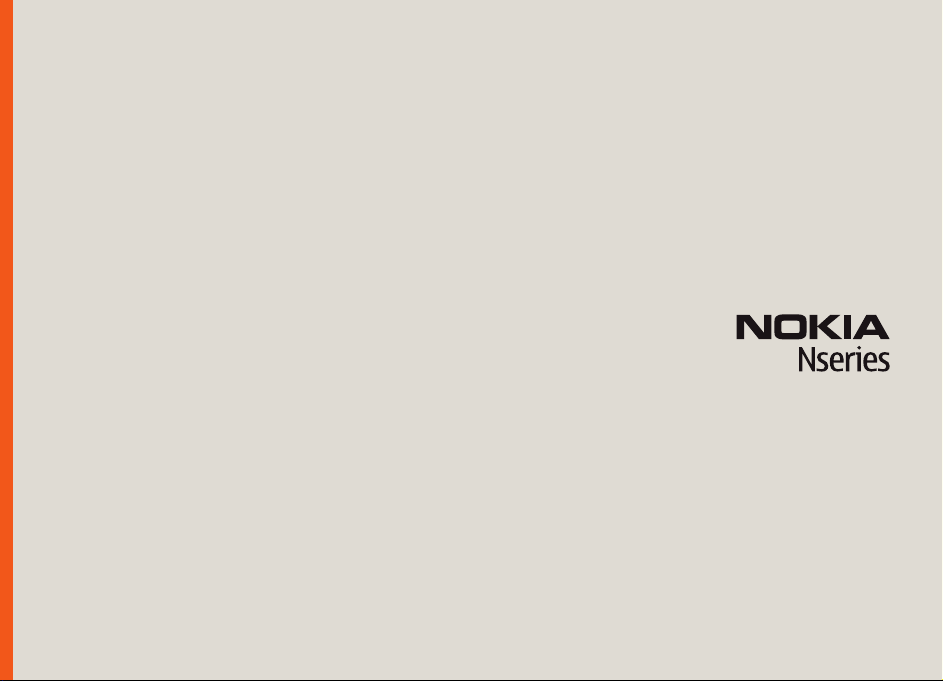
Nokia N79
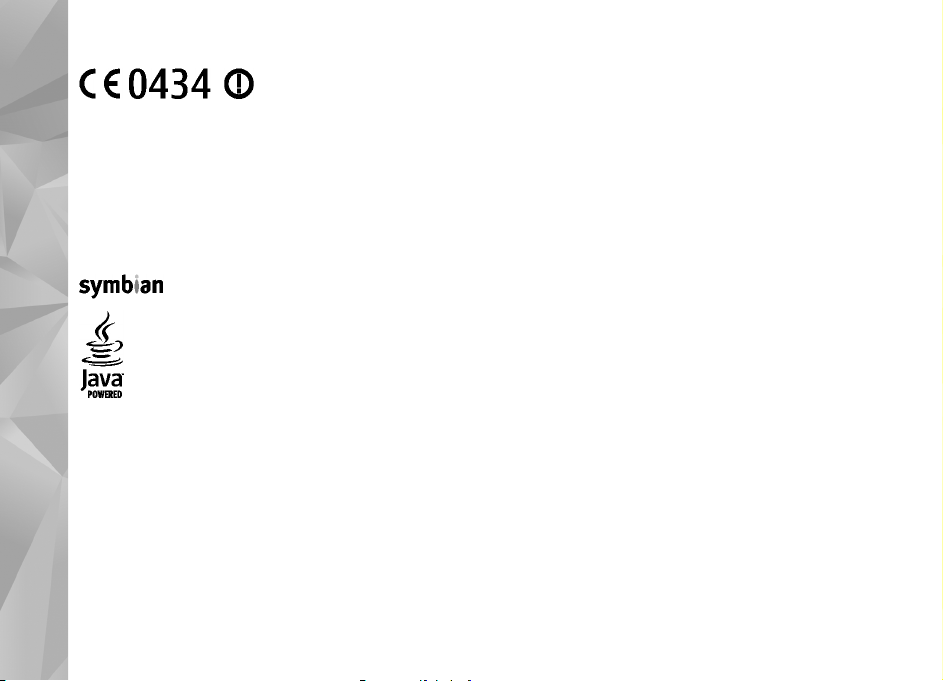
© 2009 Nokia. Všetky práva vyhradené.
VYHLÁSENIE O ZHODE
Nokia, Nokia Connecting People, Nseries, N79, N-Gage, Navi a Visual Radio sú ochrannými značkami alebo registrovanými ochrannými značkami spoločnosti
Nokia Corporation. Nokia tune je zvuková značka spoločnosti Nokia Corporation. Ostatné názvy produktov a spoločností uvedené v tomto dokumente môžu
NOKIA CORPORATION týmto vyhlasuje, že tento RM-348 výrobok spĺňa základné požiadavky a všetky príslušné ustanovenia
smernice 1999/5/ES. Vyhlásenie o zhode - Declaration of Conformity - nájdete na adrese http://www.nokia.com/phones/
declaration_of_conformity/.
byť ochrannými značkami alebo obchodnými označeniami ich príslušných vlastníkov.
Rozmnožovanie, prenášanie, rozširovanie alebo uchovávanie časti alebo celého obsahu tohto dokumentu v akejkoľvek forme bez predchádzajúceho písomného
súhlasu spoločnosti Nokia je zakázané.
This software is based in part of the work of the FreeType Team. This product is covered by one or more of the following patents: United States Patent 5,155,805,
United States Patent 5,325,479, United States Patent 5,159,668, United States Patent 2232861 and France Patent 9005712.
US Patent No 5818437 and other pending patents. T9 text input software Copyright © 1997-2008. Tegic Communications, Inc. All rights reserved.
This product includes software licensed from Symbian Software Ltd ©1998-2008. Symbian and Symbian OS are trademarks of Symbian Ltd.
Java and all Java-based marks are trademarks or registered trademarks of Sun Microsystems, Inc.
Portions of the Nokia Maps software are © 1996-2008 The FreeType Project. All rights reserved.
This product is licensed under the MPEG-4 Visual Patent Portfolio License (i) for personal and noncommercial use in connection with information which has
been encoded in compliance with the MPEG-4 Visual Standard by a consumer engaged in a personal and noncommercial activity and (ii) for use in connection
with MPEG-4 video provided by a licensed video provider. No license is granted or shall be implied for any other use. Additional information, including that
related to promotional, internal, and commercial uses, may be obtained from MPEG LA, LLC. See http://www.mpegla.com
Tento produkt je koncesovaný pod licenciou MPEG-4 Visual Patent Portfolio License (i) na osobné a nekomerčné účely spotrebiteľa v súvislosti s informáciami
zakódovanými podľa štandardu MPEG-4 Visual Standard pre svoju osobnú a nekomerčnú činnosť, a (ii) na použitie v spojitosti s MPEG-4 video videom
poskytnutým licencovaným poskytovateľom videa. Pre akékoľvek iné použitie sa žiadna licencia neudeľuje a nedá uplatniť. Doplňujúce informácie vrátane
informácií týkajúcich sa používania na reklamné, interné a komerčné účely možno získať od spoločnosti MPEG LA, LLC. Navštívte stránky http://www.mpegla.com.
Spoločnosť Nokia uplatňuje politiku kontinuálneho vývoja. Nokia si vyhradzuje právo meniť a zdokonaľovať ktorýkoľvek z produktov opísaných v tomto
dokumente bez predchádzajúceho upozornenia.
SPOLOČNOSŤ NOKIA ANI ŽIADNY Z JEJ POSKYTOVATEĽOV LICENCIÍ NENESIE ZODPOVEDNOSŤ ZA AKÚKOĽVEK STRATU DÁT ALEBO PRÍJMU, ANI ZA AKOKOĽVEK VZNIKNUTÉ
OSOBITNÉ, NÁHODNÉ, NÁSLEDNÉ ALEBO NEPRIAME ŠKODY A TO V NAJVÄČŠOM MOŽNOM ROZSAHU, PRÍPUSTNOM PODĽA PLATNÉHO PRÁVA.
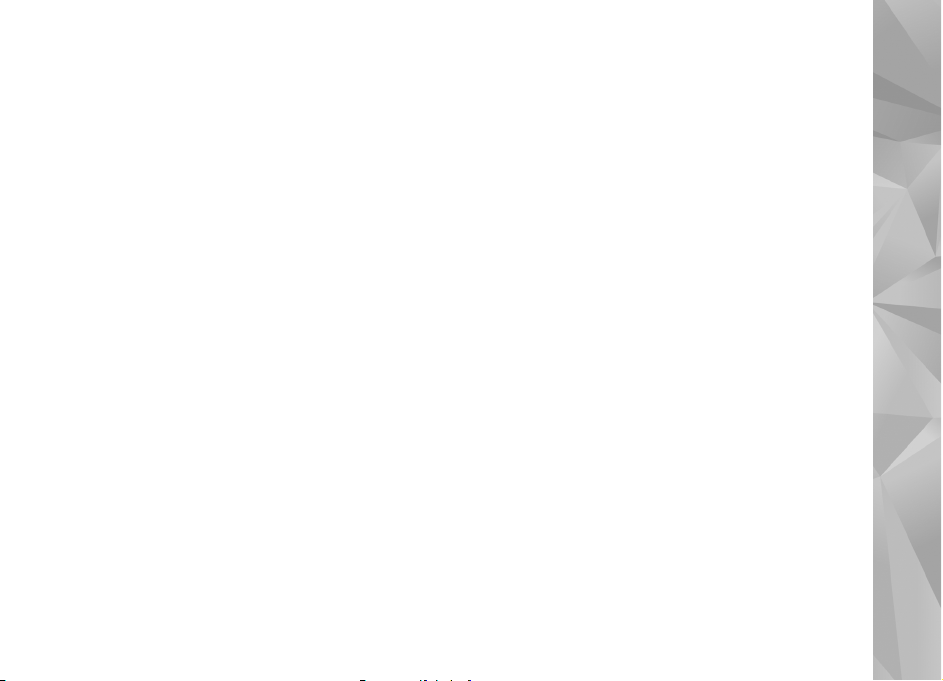
OBSAH TOHTO DOKUMENTU SA VYKLADÁ „TAK, AKO JE”. NEPOSKYTUJÚ SA ŽIADNE ZÁRUKY AKÉHOKOĽVEK DRUHU, ČI UŽ VÝSLOVNÉ ALEBO IMPLIKOVANÉ, OHĽADOM
SPRÁVNOSTI, SPOĽAHLIVOSTI ALEBO OBSAHU TOHTO DOKUMENTU, VRÁTANE, ALE NIE VÝHRADNE, IMPLIKOVANÝCH ZÁRUK OBCHODOVATEĽNOSTI A VHODNOSTI NA
URČITÝ ÚČEL, OKREM ZÁRUK VYŽADOVANÝCH PRÍSLUŠNÝMI PLATNÝMI PRÁVNYMI PREDPISMI. SPOLOČNOSŤ NOKIA SI VYHRADZUJE PRÁVO KEDYKOĽVEK A BEZ
PREDCHÁDZAJÚCEHO UPOZORNENIA TENTO DOKUMENT ZMENIŤ ALEBO STIAHNUŤ Z OBEHU.
Spätné technické úpravy akéhokoľvek softvéru v zariadení Nokia sú zakázané do rozsahu, ktorý pripúšťajú príslušné právne predpisy. Keďže táto používateľská
príručka obsahuje obmedzenia súvisiace s vyhláseniami, zárukami, škodami a zodpovednosťou spoločnosti Nokia, tieto obmedzenia sa takisto vzťahujú na
všetky vyhlásenia, záruky, škody a zodpovednosť poskytovateľov licencií Nokia.
Dostupnosť určitých výrobkov, aplikácií a služieb pre tieto výrobky sa môže v závislosti od regiónu líšiť. Informujte sa, prosím, u svojho predajcu Nokia o
podrobnostiach a dostupnosti jazykových verzií.
Regulácia vývozu
Tento prístroj môže obsahovať komodity, technológiu alebo softvér, na ktoré sa vzťahujú zákony a predpisy o vývoze zo Spojených štátov a iných krajín.
Neoprávnené vývozy v rozpore so zákonmi sú zakázané.
UPOZORNENIE FCC/INDUSTRY CANADA
Váš prístroj môže spôsobovať rušenie televízneho alebo rozhlasového príjmu (napríklad pri používaní telefónu v bezprostrednej blízkosti prijímacieho
zariadenia). FCC alebo Industry Canada môžu požadovať, aby ste svoj telefón prestali používať, ak takémuto rušeniu nemožno zabrániť. Ak potrebujete pomoc,
obráťte sa na miestne servisné stredisko. Tento prístroj vyhovuje požiadavkám smerníc FCC uvedených v časti 15. Prevádzka je podmienená splnením
nasledujúcich dvoch podmienok: (1 ) tento prístroj nesmie spôsobovať škodlivé rušenie a (2) prístroj musí zniesť akékoľvek pôsobiace rušenie vrátane rušenia,
ktoré môže spôsobiť nežiadúce zhoršenie prevádzky. Akékoľvek zmeny alebo úpravy, ktoré nie sú výslovne povolené spoločnos
oprávnenia používateľa na prevádzkovanie tohto zariadenia.
ťou Nokia, môžu viesť k zrušeniu
/2. Vydanie SK
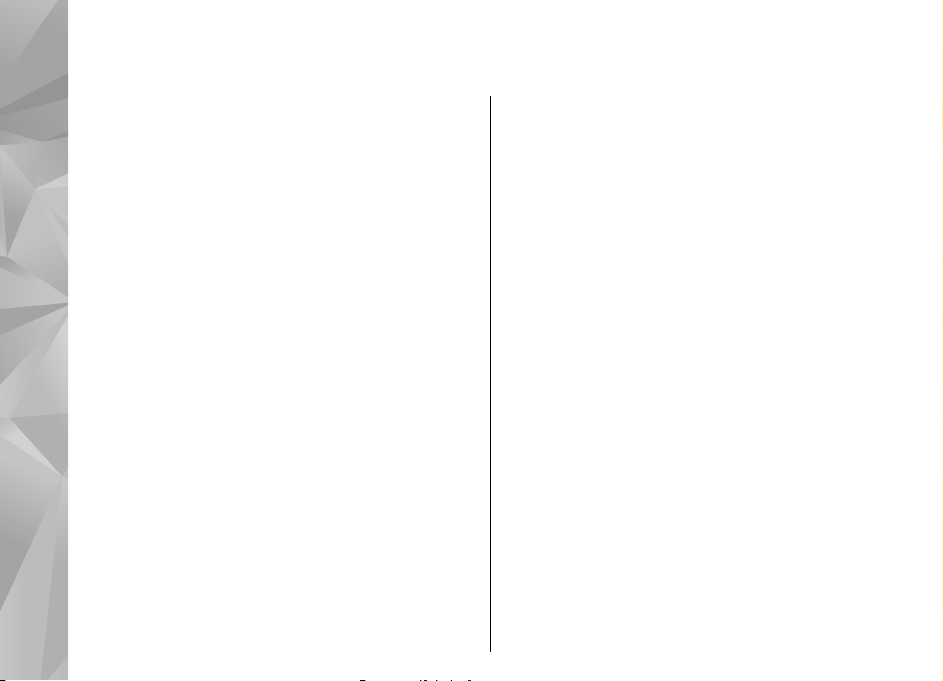
Obsah
Obsah
Bezpečnosť.......................................................8
O vašom prístroji...................................................................8
Služby siete............................................................................9
Začíname........................................................11
Tlačidlá a súčasti (pohľad spredu)....................................11
Tlačidlá a súčasti (pohľad zozadu a zboku).....................12
Vloženie karty SIM a batérie..............................................12
Zapnutie telefónu...............................................................13
Nabitie batérie....................................................................13
Pripevnenie šnúrky na zápästie........................................14
Umiestnenie antény...........................................................14
Pripojenie.......................................................15
Ďalšia pomoc..................................................16
Pokyny vo vnútri – Pomocník prístroja............................16
Na úvod................................................................................16
Podpora a kontaktné informácie spoločnosti Nokia.......16
Doplnkové aplikácie...........................................................16
Aktualizácie softvéru..........................................................17
Aktualizácia aplikácií..........................................................17
Nastavenia...........................................................................18
Prístupové kódy..................................................................18
Predĺženie napájacieho cyklu batérie...............................19
Uvoľnenie pamäte..............................................................20
Váš prístroj.....................................................21
Uvítanie................................................................................21
Aplikácia Nokia Prenos.......................................................21
Indikátory displeja..............................................................23
Skratky.................................................................................24
Blokovanie tlačidiel............................................................25
Navigačné koliesko Navi™.................................................25
Menu Multimédiá................................................................26
Mobilné vyhľadávanie........................................................27
Headset................................................................................27
Regulácia hlasitosti a reproduktora.................................28
Profil off-line.......................................................................28
Rýchle načítanie..................................................................29
Webový prehliadač........................................30
Prehliadanie webu.............................................................30
Panel s nástrojmi prehliadača...........................................31
Navigácia na stránkach......................................................32
Webové zdroje a blogy......................................................32
Aplikácie widget.................................................................33
Hľadanie obsahu.................................................................33
Načítanie a nákup položiek...............................................33
Záložky.................................................................................34
Zmazanie pamäte prehliadača..........................................35
Ukončenie spojenia............................................................35
Bezpečnosť spojenia..........................................................35
Webové nastavenia............................................................35
Spojenia..........................................................38
Bezdrôtová sieť LAN...........................................................38
Správca spojenia.................................................................41
Komunikácia cez Bluetooth...............................................41
Kábel USB.............................................................................45
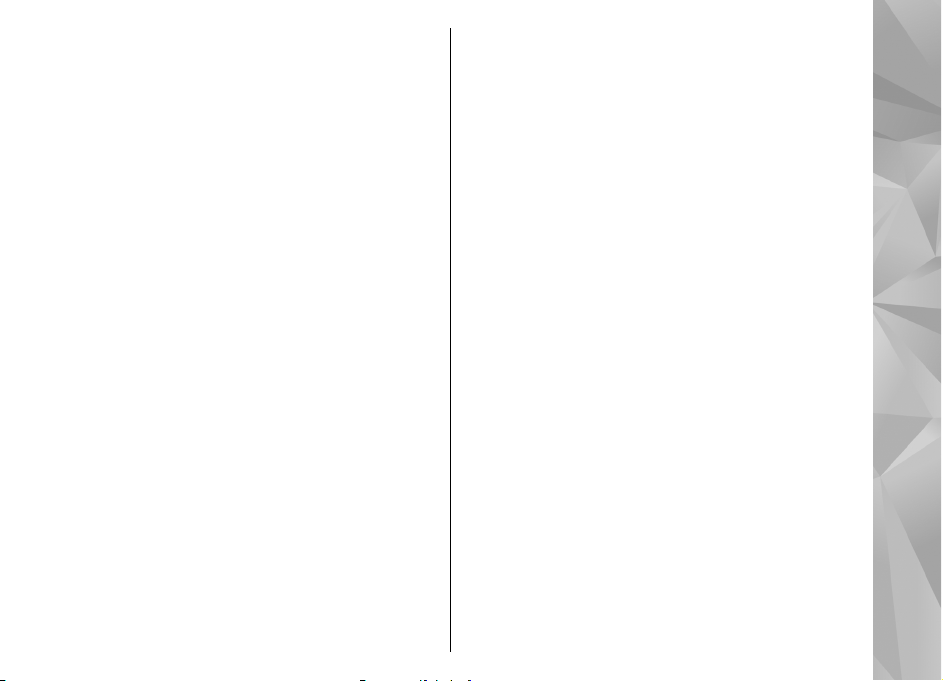
Spojenie s PC.......................................................................46
Personalizácia prístroja.................................47
Zmena vzhľadu prístroja....................................................47
Vymeniteľný zadný kryt.....................................................47
Zvukové témy......................................................................48
Nastavenie tónov v aplikácii Profily..................................48
Tóny 3-D...............................................................................49
Úprava pohotovostného režimu.......................................50
Úprava hlavného menu......................................................50
Určenie polohy (GPS)......................................52
O navigačnom systéme GPS...............................................52
O asistovanom systéme GPS (A-GPS).................................52
Správne držanie prístroja..................................................53
Tipy na vytvorenie spojenia GPS.......................................53
Požiadavky na určenie polohy...........................................54
Orientačné body .................................................................54
Dáta GPS...............................................................................55
Mapy...............................................................57
O aplikácii Mapy..................................................................57
Prezeranie máp...................................................................57
Načítanie máp.....................................................................59
Vyhľadávanie miesta..........................................................60
Extra služby aplikácie Mapy...............................................61
Zložka Hudba..................................................64
Prehrávač hudby.................................................................64
Hudobný obchod Nokia......................................................69
Vysielač FM...........................................................................69
Nokia Podcasting................................................................71
Rádio....................................................................................74
Foto-Video......................................................79
O fotoaparáte......................................................................79
Aktivácia hl. fotoaparátu...................................................79
Fotosnímanie......................................................................79
Nahrávanie videoklipu.......................................................86
Nastavenia fotoaparátu.....................................................87
Fotografie.......................................................91
O aplikácii Fotografie.........................................................91
Prezeranie fotosnímok a videoklipov...............................91
Zobrazenie a úpravy podrobností súborov......................92
Usporiadanie snímok a videoklipov.................................93
Aktívny panel s nástrojmi..................................................93
Albumy.................................................................................93
Menovky...............................................................................94
Prezentácia..........................................................................94
Režim TV výstup..................................................................95
Úprava fotosnímok.............................................................96
Úprava videoklipov.............................................................97
Tlač snímok.........................................................................98
Zdieľanie fotosnímok a videoklipov online ....................99
Galéria..........................................................100
Hlavné okno......................................................................100
Zvuky..................................................................................100
Odkazy na obsah prehrávaný online..............................101
Prezentácie........................................................................101
Domáca sieť..................................................102
O domácej sieti.................................................................102
Dôležité bezpečnostné informácie.................................103
Nastavenia domácej siete................................................103
Nastavenie zdieľania a definovanie obsahu.................104
Zobrazenie a zdieľanie multimediálnych súborov........104
Obsah

Kopírovanie multimediálnych súborov..........................106
Domáca synchronizácia...................................................106
Aplikácia Videocentrum...............................109
Obsah
Prezeranie a načítavanie videoklipov............................109
Internetové videoklipy.....................................................110
Moje videá.........................................................................111
Prenos videozáznamov z počítača..................................111
Nastavenia Videocentra...................................................112
Uskutočnenie konferenčného hovoru............................134
Rýchla voľba telefónneho čísla.......................................134
Čakajúci hovor...................................................................134
Hlasová voľba...................................................................135
Uskutočnenie videohovoru..............................................136
Možnosti počas videohovoru...........................................136
Prijatie a odmietnutie videohovoru...............................137
Zdieľanie videa.................................................................137
Denník................................................................................140
N-Gage..........................................................113
O aplikácii N-Gage.............................................................113
Okná aplikácie N-Gage.....................................................113
Začíname...........................................................................114
Hranie a spravovanie hier................................................115
Úprava detailov profilu....................................................116
Spojenie s inými hráčmi...................................................116
Nastavenia aplikácie N-Gage...........................................117
Správy...........................................................119
Hlavné okno aplikácie Správy..........................................119
Písanie textu.....................................................................120
Písanie a odosielanie správ.............................................122
Zložka prijatých správ......................................................123
Čítačka správ.....................................................................124
Schránka............................................................................125
Prezeranie správ na karte SIM.........................................126
Nastavenia správ..............................................................127
Volanie.........................................................132
Hlasové hovory ................................................................132
Možnosti počas hovoru....................................................132
Odkazová schránka a schránka videohovorov ..............133
Prijatie a odmietnutie hovoru.........................................133
Internetové hovory......................................142
Internetové hovory...........................................................142
Aktivácia internetových hovorov....................................142
Uskutočňovanie internetových hovorov........................142
Zablokované kontakty......................................................143
Spravovanie služieb internetových hovorov..................143
Nastavenia internetových hovorov.................................143
Kontakty (telefónny zoznam)......................145
Ukladanie a úprava mien a čísel.....................................145
Spravovanie mien a čísel.................................................145
Predvolené čísla a adresy................................................145
Prideľovanie rôznych druhov vyzváňania
kontaktom.........................................................................146
Kopírovanie kontaktov.....................................................146
Služby SIM..........................................................................146
Spravovanie skupín kontaktov........................................147
Zložka Médiá.................................................148
RealPlayer..........................................................................148
Adobe Flash Player ..........................................................149
Licencie..............................................................................149
Nahrávač............................................................................150
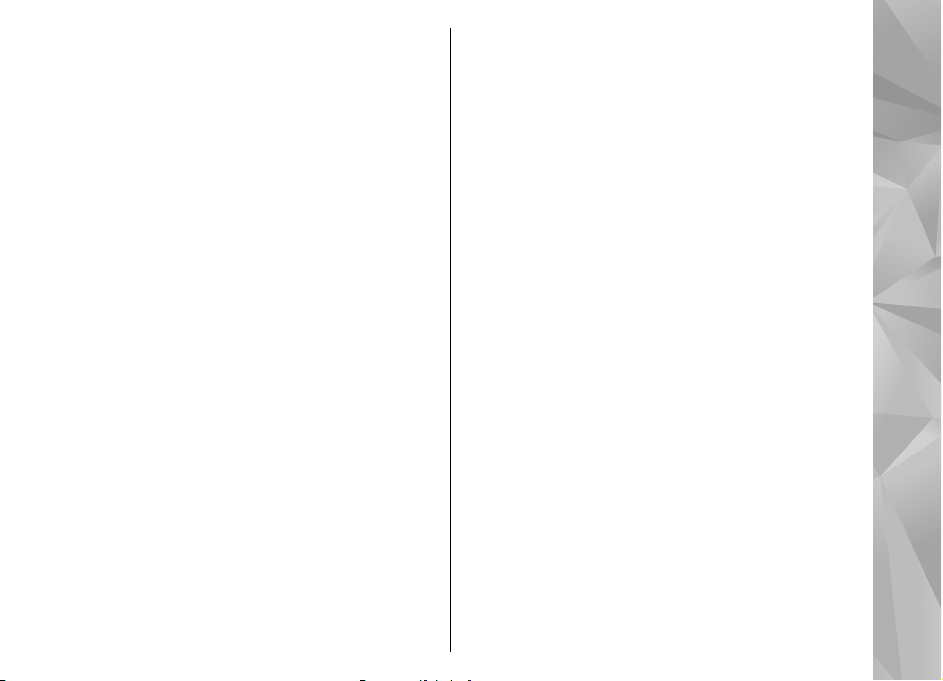
Plánovač.......................................................152
Hodiny ...............................................................................152
Kalendár............................................................................153
Zložka Pracovňa...........................................155
Quickoffice.........................................................................155
Poznámky..........................................................................156
Adobe reader....................................................................156
Prevody..............................................................................157
Správca komprimácie ......................................................157
Zložka Aplikácie............................................158
Kalkulačka.........................................................................158
Správca aplikácií...............................................................158
Zložka Nástroje.............................................162
Správca súborov...............................................................162
Hlasové povely..................................................................163
Synchronizácia..................................................................163
Správca zariadenia...........................................................164
Hlas ....................................................................................164
Nastavenia...................................................166
Všeobecné nastavenia......................................................166
Nastavenia telefónu.........................................................172
Nastavenia spojenia.........................................................174
Nastavenia aplikácie........................................................179
Ak niečo nefunguje......................................180
Doplnky........................................................184
Informácie o batérii a nabíjačke..................185
Informácie o batérii a nabíjačke.....................................185
Návod na overenie pravosti batérií Nokia.....................186
Starostlivosť a údržba..................................188
Likvidácia...........................................................................189
Ďalšie bezpečnostné informácie..................190
Malé deti............................................................................190
Prevádzkové prostredie...................................................190
Zdravotnícke prístroje......................................................190
Vozidlá...............................................................................191
Potenciálne explozívne prostredia.................................192
Tiesňové volania...............................................................192
INFORMÁCIA O CERTIFIKÁCII (SAR)....................................193
Register........................................................194
Obsah
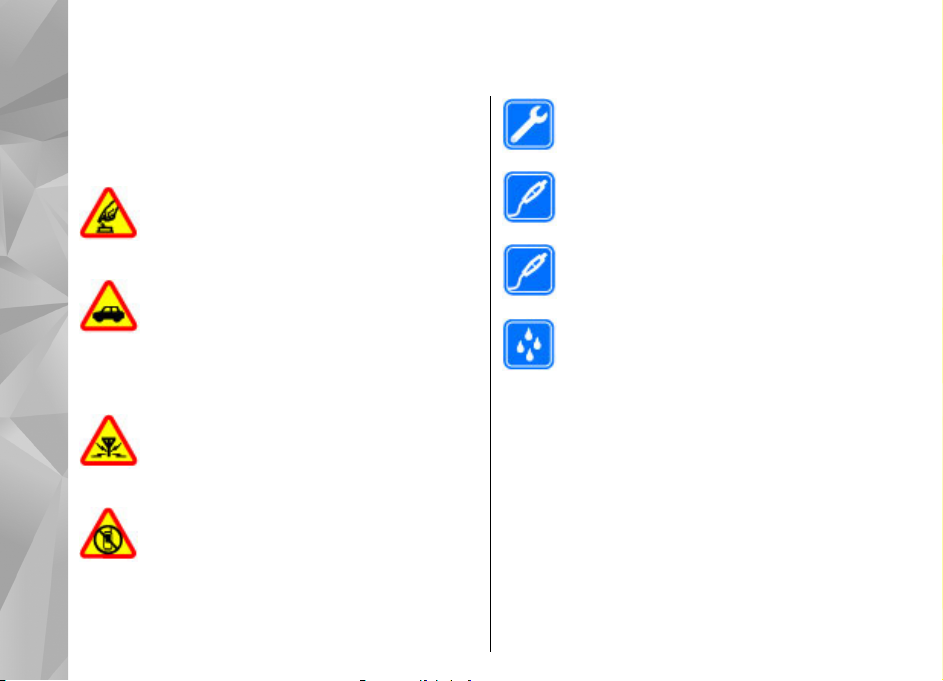
Bezpečnosť
Prečítajte si tieto jednoduché pravidlá. Nedodržanie
týchto pokynov môže byť nebezpečné alebo
protizákonné. Prečítajte si celú používateľskú
Bezpečnosť
príručku, kde nájdete ďalšie informácie.
ZAPÍNAJTE OBOZRETNE
Prístroj nezapínajte, keď je používanie
bezdrôtových telefónov zakázané, alebo keď by
mohol spôsobiť rušenie alebo nebezpečenstvo.
BEZPEČNOSŤ CESTNEJ PREMÁVKY JE PRVORADÁ
Rešpektujte všetky miestne predpisy. Ako vodič
majte pri šoférovaní vždy voľné ruky, aby ste sa
mohli venovať riadeniu vozidla. Pri riadení
vozidla musíte mať na zreteli predovšetkým
bezpečnosť cestnej premávky.
RUŠENIE
Všetky bezdrôtové prístroje sú citlivé na
rušenie, ktoré môže negatívne ovplyvniť ich
prevádzku.
VYPÍNAJTE V OBLASTIACH, KDE PLATIA
OBMEDZENIA
Rešpektujte všetky zákazy. Prístroj vypnite v
lietadle, v blízkosti zdravotníckych zariadení,
8
palív, chemikálií alebo oblastí, kde prebiehajú
trhacie práce.
ODBORNÝ SERVIS
Tento výrobok smie inštalovať a opravovať iba
vyškolený personál.
PRÍSLUŠENSTVO A BATÉRIE
Používajte iba schválené príslušenstvo a
batérie. Neprepájajte nekompatibilné výrobky.
PRÍSLUŠENSTVO
Používajte iba schválené príslušenstvo.
Neprepájajte nekompatibilné výrobky.
ODOLNOSŤ VOČI VODE
Váš prístroj nie je odolný voči vode. Uchovávajte
ho v suchu.
O vašom prístroji
Mobilné zariadenie je schválené pre použitie v sieťach GSM
850, 900, 1800 MHz, GSM 1900 MHz a WCDMA 900/2100
MHz (UMTS) v Slovenskej republike v rámci všeobecných
povolení TÚ SR VPR-09/2001 a VPR-08/2005. Ďalšie
informácie o sieťach si vyžiadajte od svojho poskytovateľa
služieb.
Pri používaní funkcií tohto prístroja dodržujte všetky
zákony a rešpektujte miestne zvyklosti, súkromie a
zákonné práva iných vrátane autorských práv.
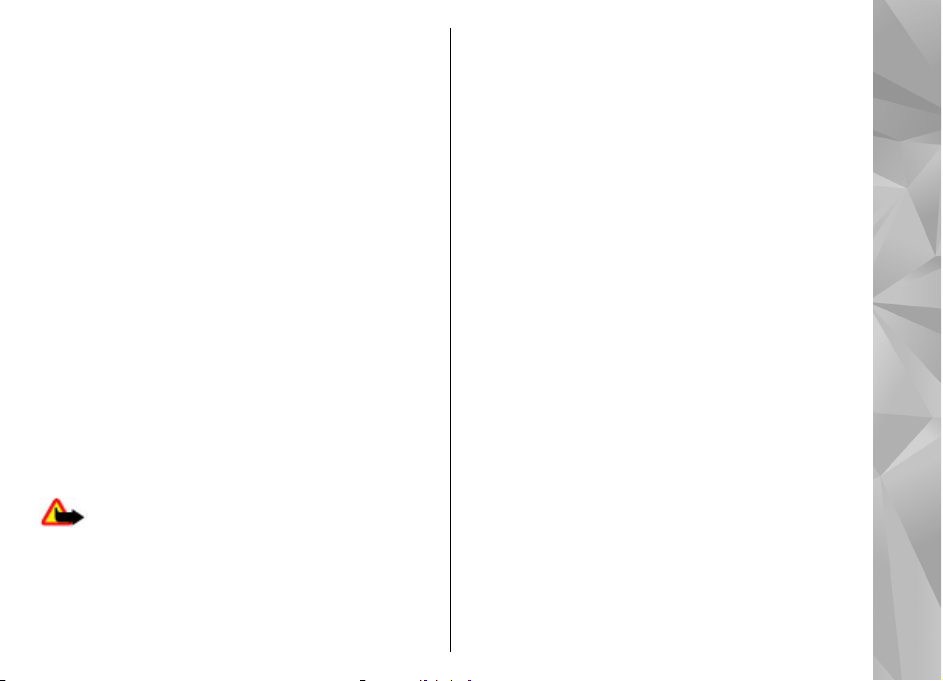
Ochrana autorských práv môže brániť kopírovaniu, úprave
alebo prenosu niektorých obrázkov, hudby a iného
obsahu.
Váš prístroj podporuje niekoľko spôsobov pripojenia.
Podobne ako počítače môže byť váš prístroj vystavený
vírusom a inému škodlivému obsahu. Zvýšte obozretnosť
pri prijímaní správ, požiadavkách na pripojenie,
prehliadaní a načítavaní dát. Inštalujte a používajte iba
služby a iný softvér z dôveryhodných zdrojov,
poskytujúcich adekvátnu bezpečnosť a ochranu pred
nebezpečným softvérom, ako sú napríklad aplikácie,
nesúce podpis Symbian Signed, alebo tie, ktoré prešli
testom Java Verified™. Zvážte inštaláciu antivírusov a
iného bezpečnostného softvéru do svojho prístroja a do
každého pripojeného počítača.
Váš prístroj môže mať vopred nainštalované záložky a
linky na internetové stránky tretích strán. Cez svoj prístroj
môžete mať takisto prístup na stránky tretích strán.
Stránky tretích strán nemajú väzbu na spoločnosť Nokia a
Nokia sa nehlási k zodpovednosti za tieto stránky, ani ju
nepreberá. Ak zvolíte prístup na tieto stránky, mali by ste
vykonať opatrenia na zaistenie bezpečnosti obsahu.
Výstraha: Pri používaní akejkoľvek funkcie tohto
prístroja okrem budíka, musí byť prístroj zapnutý.
Nezapínajte prístroj, ak by použitie bezdrôtového
prístroja mohlo spôsobiť rušenie alebo nebezpečenstvo.
Kancelárske aplikácie podporujú bežné funkcie aplikácií
Microsoft Word, PowerPoint a Excel (Microsoft Office 2000,
XP a 2003). Nie všetky formáty súborov možno zobrazovať
a upravovať.
Nezabúdajte si zálohovať alebo písomne zaznamenávať
všetky dôležité údaje, ktoré máte uložené vo svojom
prístroji.
Pri pripájaní k akémukoľvek inému zariadeniu si v jeho
príručke používateľa prečítajte podrobné bezpečnostné
pokyny. Neprepájajte nekompatibilné výrobky.
Obrázky v tejto príručke sa môžu odlišovať od zobrazenia
na vašom displeji.
Služby siete
Aby ste prístroj mohli používať, potrebujete službu
poskytovateľa bezdrôtových služieb. Mnohé funkcie si
vyžadujú špeciálne funkcie siete. Takéto funkcie nie sú
dostupné vo všetkých sieťach; v niektorých sieťach si
využívanie služieb siete vopred vyžaduje osobitné
dojednanie s poskytovateľom služieb. Použitie služieb
siete obsahuje prenos dát. Informujte sa u svojho
poskytovateľa služieb o poplatkoch vo vašej domácej sieti
a pri roamingu v iných sieťach. Váš poskytovateľ služieb
vás poučí, ako služby používať, a vysvetlí vám, aké
p op la tk y za ne účtuje. V niektorých sieťach môžu existovať
obmedzenia, ktoré ovplyvňujú vaše možnosti využívania
služieb siete. Niektoré siete napríklad nemusia
podporovať všetky špecifické jazykové znaky a služby.
Váš poskytovateľ služieb mohol požiadať, aby boli
niektoré funkcie vo vašom prístroji zablokované alebo sa
Bezpečnosť
9
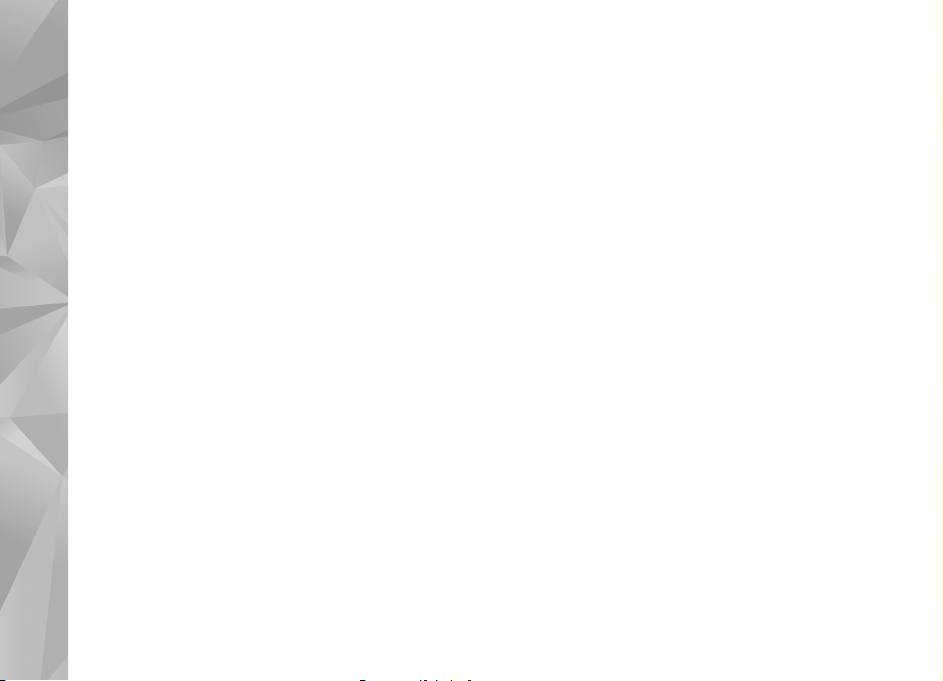
neaktivovali. V takomto prípade sa tieto funkcie
nezobrazia v menu vášho prístroja. Váš prístroj môže byť
tiež špeciálne nakonfigurovaný, napríklad môžu byť
zmenené názvy, poradie a ikony položiek menu.
Informujte sa podrobnejšie u svojho poskytovateľa
služieb.
Bezpečnosť
Tento prístroj podporuje protokoly WAP 2.0 (HTTP a SSL),
ktoré využívajú protokoly TCP/IP. Niektoré funkcie tohto
prístroja, napríklad Správy MMS, webový prehliadač a email, si vyžadujú aby sieť tieto technológie podporovala.
10
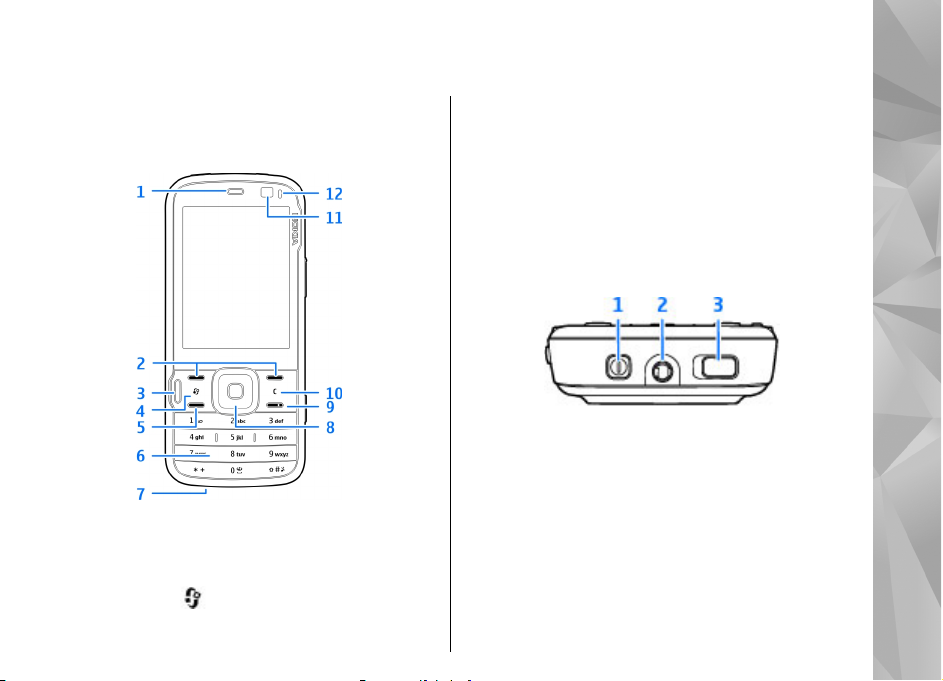
Začíname
Tlačidlá a súčasti (pohľad spredu)
1 — Slúchadlo
2 — Výberové tlačidlá
3 — Multimediálne tlačidlo
4 — Tlačidlo Menu
5 — Tlačidlo Volať
6 — Číselné tlačidlá
7 — Mikrofón
8 — Navigačné koliesko Navi™, ďalej označované ako
navigačné tlačidlo
9 — Tlačidlo Koniec
10 — Tlačidlo C (Vymazať)
11 — Sekundárny fotoaparát
12 — Snímač osvetlenia
1 — Vypínač
2 — AV konektor Nokia pre kompatibilné headsety a
slúchadlá
3 — Prepínač zablokovania a odblokovania tlačidiel
Začíname
11
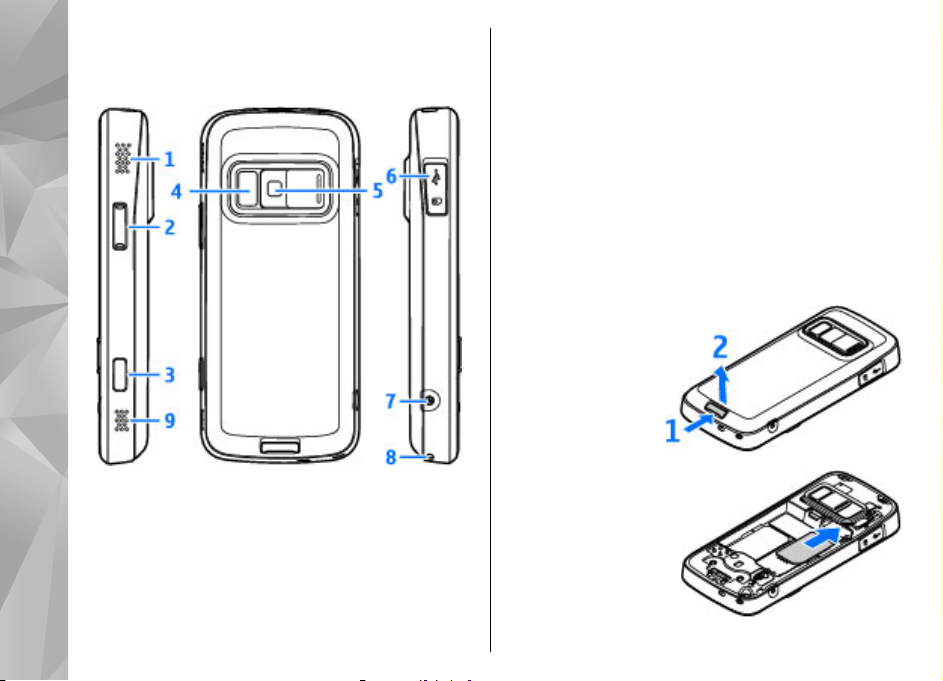
Tlačidlá a súčasti (pohľad zozadu a zboku)
Začíname
1 a 9 — Stereoreproduktor s priestorovým zvukovým
efektom
2 — Tlačidlo Zoom/Hlasitosť
3 — Dvojpolohová spúšť na automatické zaostrovanie,
fotografovanie statických snímok a nahrávanie
videoklipov
12
4 — Blesk a svetlo pri snímaní videa
5 — Hlavný fotoaparát s vysokým rozlíšením (až do 5
Mpix) na fotografovanie a nahrávanie videoklipov
6 — Otvor na kompatibilnú pamäťovú kartu microSD a
konektor microUSB na pripojenie ku kompatibilnému
počítaču
7 — Konektor pre nabíjačku
8 — Otvor na šnúrku na zápästie
Vloženie karty SIM a batérie
Pred vybratím batérie prístroj vždy vypnite a odpojte
od nabíjačky.
1. Prístroj otočte
zadnou stranou k
sebe, stlačte a
podržte poistku a
nadvihnite kryt.
2. Kartu SIM vložte
do držiaka karty.
Ubezpečte sa, že
plôška s kontaktmi
smeruje nadol.
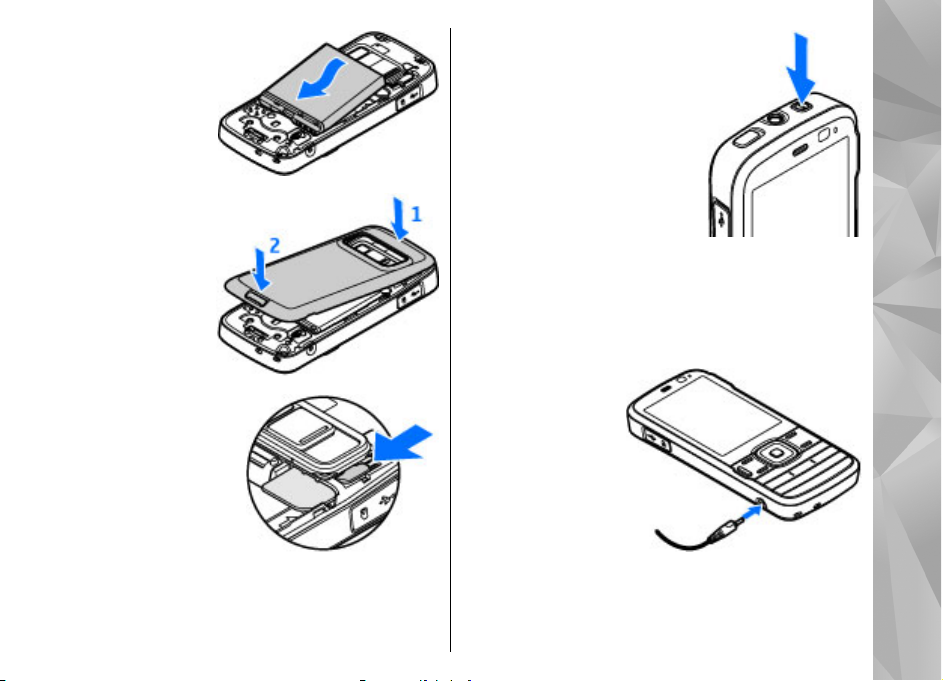
3. Vložte batériu.
4. Ak chcete znova
založiť kryt, vrchnú
západku otočte
smerom k otvoru a
kryt zatláčajte
nadol, kým
nezapadne na
miesto.
Vybratie karty SIM
Ak chcete vybrať kartu
SIM, posuňte západku v
smere šípky.
Zapnutie telefónu
1. Stlačte a podržte vypínač.
2. Ak prístroj vyžiada kód PIN
alebo blokovací kód, zadajte
ho a stlačte ľavé výberové
tlačidlo. Štandardne je
blokovací kód nastavený na
kombináciu 12345. Ak
zabudnete kód a prístroj sa
zablokuje, budete sa musieť
obrátiť na servisné stredisko,
kde vám môžu byť účtované
ďalšie poplatky. Ďalšie
informácie získate v autorizovanom centre Nokia
Care alebo u predajcu prístroja.
Nabitie batérie
1. Zapojte
kompatibilnú
nabíjačku do
sieťovej zásuvky.
2. Zapojte šnúru z
nabíjačky do
telefónu. Ak je
batéria úplne
vybitá, indikátor
nabíjania sa môže
zobraziť až po chvíli.
Začíname
13
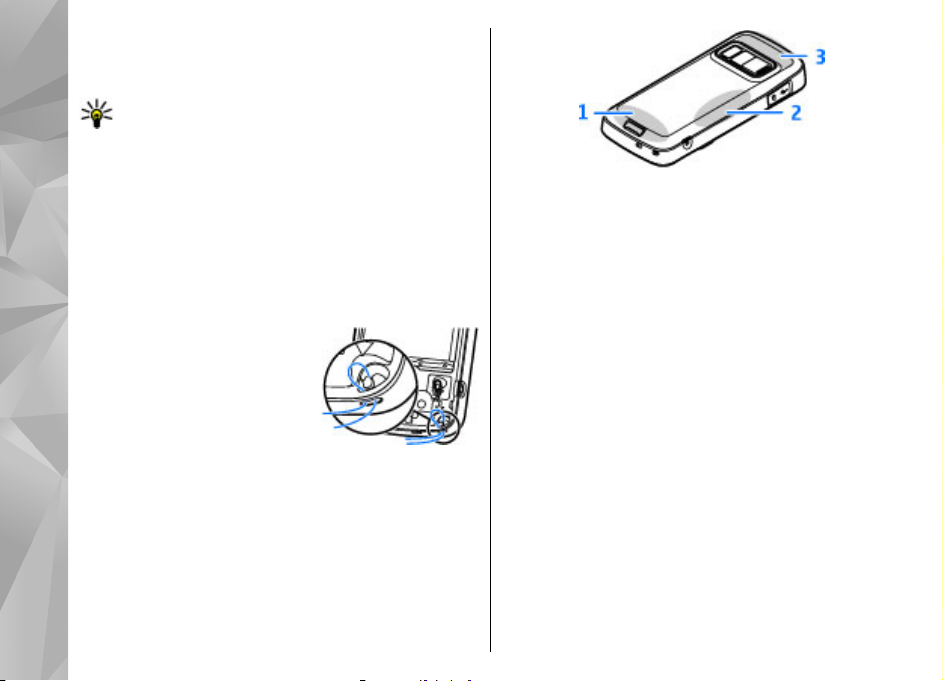
3. Keď je batéria úplne nabitá, indikátor nabíjania sa
prestane pohybovať. Odpojte nabíjačku z prístroja
a potom zo sieťovej zásuvky.
Tip: Keď nabíjačku nepoužívate, odpojte ju zo
Začíname
zásuvky v stene. Nabíjačka zapojená do zásuvky
spotrebúva elektrickú energiu aj vtedy, keď nie
je zapojená do prístroja.
Pripevnenie šnúrky na zápästie
1. Zložte zadný kryt.
2. Prevlečte šnúrku cez otvor a utiahnite ju.
3. Znova nasaďte kryt.
Umiestnenie antény
Váš prístroj môže mať interné a externé antény.
Podobne ako pri rádiových vysielačoch, nedotýkajte sa
zbytočne oblasti antény, keď anténa vysiela alebo
prijíma signál. Kontakt s touto anténou zhoršuje
kvalitu rádiovej komunikácie, môže spôsobiť, že
prístroj bude pracovať s vyšším výkonom, než je
14
normálne potrebné a zníži sa výdrž batérie.
1 — Celulárna anténa
2 — Anténa vysielača FM
3 — Anténa technológie Bluetooth a bezdrôtovej siete
LAN a prijímač GPS
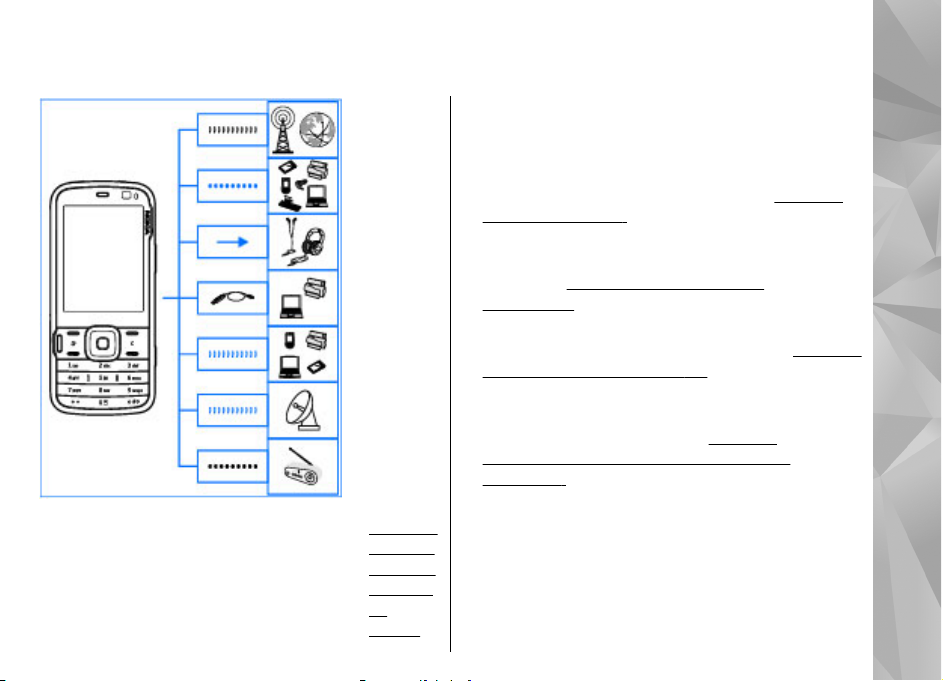
Pripojenie
Prístroj
podporuje
tieto
spôsoby
pripojenia:
● Siete 2G a
3G.
● Pripojeni
e
Bluetoot
h – na
prenos
súborov
a
pripojeni
e ku
kompati
bilným
doplnko
m.
Pozrite si
„Komuni
kácia cez
Bluetoot
h“
str. 41.
● AV konektor Nokia (3,5 mm) – na pripojenie
kompatibilných headsetov a slúchadiel, televízie
alebo domácej stereosúpravy.
● Dátový kábel USB – na pripojenie ku kompatibilným
prístrojom, ako sú tlačiarne a počítače.
„Kábel USB“ str. 45.
● Bezdrôtová sieť LAN (WLAN) – na pripojenie k
internetu a k prístrojom s výbavou pre bezdrôtovú
sieť WLAN.
LAN“ str. 38.
● Systém GPS – na príjem signálov vysielaných
satelitmi systému GPS na zistenie polohy.
„Určenie polohy (GPS)“ str. 52.
● Vysielač FM – na prehrávanie skladieb v prístroji
prostredníctvom prijímačov FM, napríklad autorádií
alebo domácich stereosúprav.
„Prehrávanie skladieb pomocou vysielača
FM“ str. 70.
Pozrite si „Bezdrôtová sieť
Pozrite si
Pozrite si
Pozrite si
Pripojenie
15
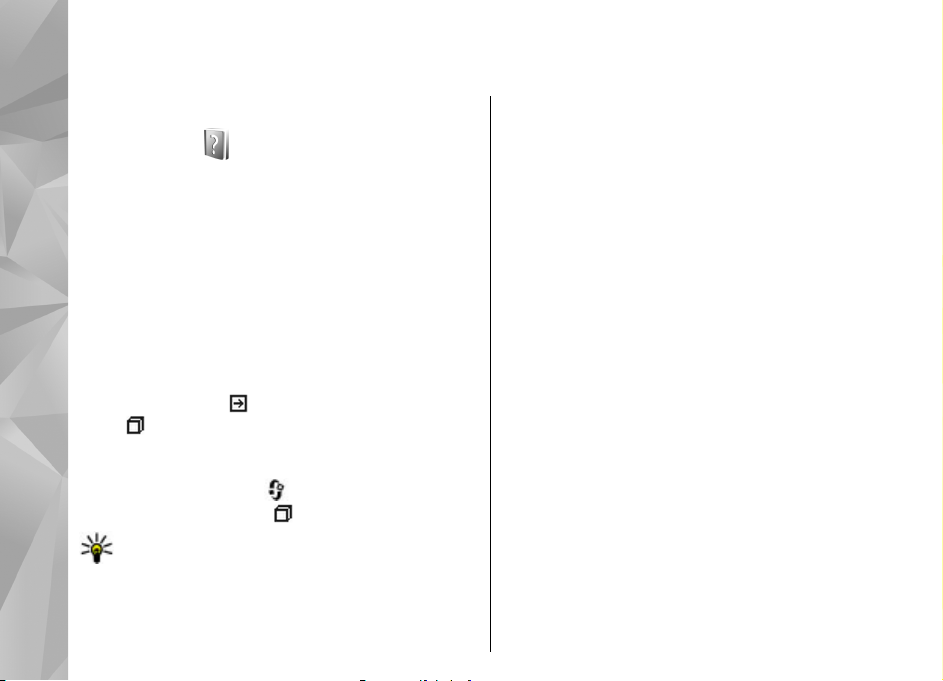
Ďalšia pomoc
Pokyny vo vnútri – Pomocník prístroja
Ďalšia pomoc
Váš prístroj obsahuje pokyny na používanie.
Ak je aplikácia otvorená, výberom položky Voľby >
Pomocník získate prístup k pomocníkovi pre aktívne
okno. Ak chcete otvoriť pomocníka z hlavného menu,
vyberte položku Nástroje > Pomôcky > Pomocník
a príslušnú aplikáciu.
Prepojenia na súvisiace témy nájdete na konci textu.
Čítanie pokynov si môžete zjednodušiť zmenou
veľkosti textu. Ak kliknite na podčiarknuté slovo,
zobrazí sa stručné vysvetlenie. Pomocník používa
uvedené indikátory:
tému.
počas čítania návodu chcete prepínať medzi aplikáciou
Pomocník a aplikáciou, ktorá je otvorená v pozadí,
stlačte a podržte tlačidlo
na požadovanú aplikáciu (
16
zobrazí prepojenie na príslušnú aplikáciu. Ak
Tip: Ak chcete umiestniť pomocníka do hlavného
menu, vyberte položku Nástroje > Pomôcky,
zvýraznite položku Pomocník a vyberte položku
Voľby > Presunúť do zložky a hlavnú ponuku.
zobrazí prepojenie na súvisia cu
alebo vyberte prepojenie
).
Na úvod
Informácie o tlačidlách a častiach prístroja, pokyny na
nastavenie prístroja a ďalšie základné informácie
nájdete v stručnom návode na obsluhu.
Podpora a kontaktné informácie spoločnosti Nokia
Navštívte stránky www.nseries.com/support alebo
webovú lokalitu miestneho zastúpenia spoločnosti
Nokia, kde nájdete najnovšie používateľské príručky,
dodatočné informácie, súbory na stiahnutie a služby
pre svoj produkt Nokia.
Ak sa potrebujete obrátiť na zákaznícku službu, pozrite
si zoznam miestnych kontaktných stredísk Nokia Care
na stránkach www.nokia.com/customerservice.
Ak potrebujete údržbu alebo servis, na stránkach
www.nokia.com/repair nájdete najbližšie
autorizované centrum Nokia Care.
Doplnkové aplikácie
Rôzne aplikácie od spoločnosti Nokia a rozličných iných
tvorcov softvéru vám umožňujú rozšíriť funkcie
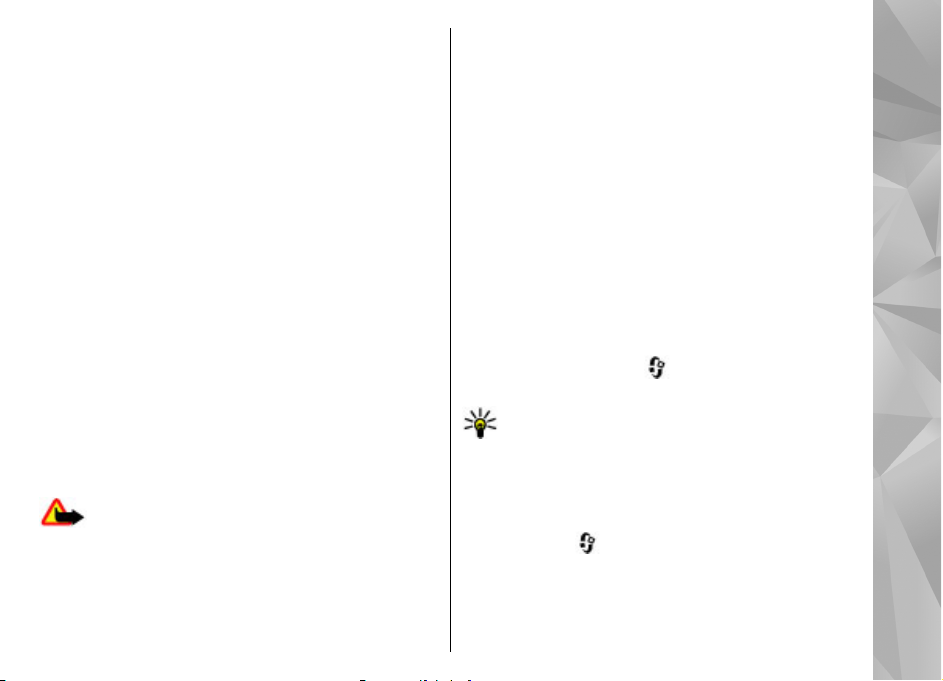
prístroja. Tieto aplikácie sú vysvetlené v príručkách,
ktoré sú k dispozícii na webových stránkach podpory
produktov www.nseries.com/support alebo na
webovej lokalite miestneho zastúpenia spoločnosti
Nokia.
Aktualizácie softvéru
Spoločnosť Nokia môže vytvárať aktualizácie softvéru
poskytujúce nové vlastnosti, rozšírené funkcie alebo
zlepšenú výkonnosť. Tieto aktualizácie si môžete
vyžiadať prostredníctvom počítačovej aplikácie Nokia
Software Updater. Aktualizácie softvéru nemusia byť
dostupné pre všetky produkty a ich varianty. Nie všetci
operátori podporujú najnovšie dostupné verzie
softvéru.
Ak chcete aktualizovať softvér prístroja, potrebujete
aplikáciu Nokia Software Updater a kompatibilný
počítač s operačným systémom Microsoft Windows
2000, XP alebo Vista, širokopásmové pripojenie
k internetu a kompatibilný dátový kábel na pripojenie
prístroja k počítaču.
Výstraha: Počas inštalácie aktualizácie softvéru
nebudete môcť prístroj používať dokonca ani na
tiesňové volania, až pokým sa inštalácia neskončí a
prístroj sa nereštartuje. Pred spustením inštalácie
prostriedkov kým dáte súhlas s inštaláciou
aktualizácie.
Kapacita potrebná na aktualizáciu softvéru je približne
5 – 10 MB pri použití prístroja a 100 MB pri použití
počítača.
Načítanie a inštalácia pomocou Správcu zariadenia
môže trvať až 20 minút a pomocou aplikácie Nokia
Software Updater až 30 minút.
Ak chcete získať ďalšie informácie a načítať aplikáciu
Nokia Software Updater, navštívte stránku
www.nokia.com/softwareupdate alebo webovú
lokalitu miestneho zastúpenia spoločnosti Nokia.
Ak vaša sieť podporuje bezdrôtové aktualizácie
softvéru, môžete si vyžiadať aktualizácie cez váš
prístroj.
Prístroj dokáže pomocou aplikácie Nokia Software
Checker pravidelne zisťovať nové aktualizácie
softvéru. Stlačte tlačidlo
Nástroje > Kontrola aktualizácií.
Tip: Ak chcete zistiť verziu softvéru vo vašom
prístroji, v pohotovostnom režime zadajte kód
*#0000#.
a vyberte položku
Aktualizácia aplikácií
Stlačte tlačidlo a vyberte položku Aplikácie >
Aktualiz. apl..
Pomocou Aktualizácie aplikácií môžete získať
informácie o dostupných aktualizáciách a načítať ich
do prístroja.
Ďalšia pomoc
17
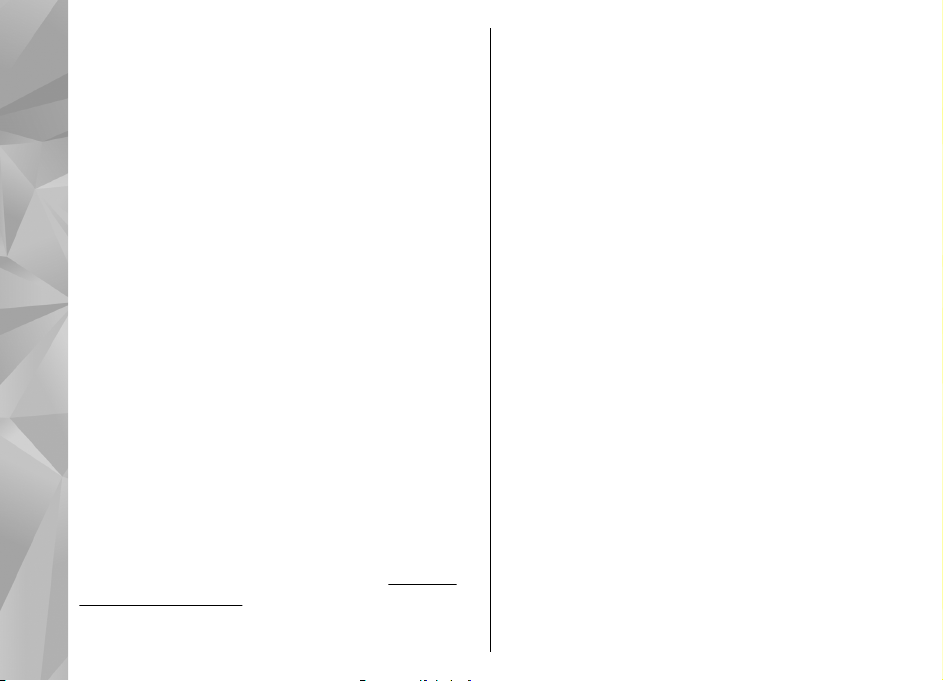
Po aktualizácii softvéru prístroja pomocou Aktualizácie
softvéru nemusia byť pokyny v používateľskej príručke
alebo pomocníkoch najaktuálnejšie.
Ak chcete načítať dostupné aktualizácie, vyberte
položku Voľby > Začať aktualizáciu.
Ak chcete zrušiť označenie aktualizácií, prejdite na ne
Ďalšia pomoc
a stlačte navigačné tlačidlo.
Ak si chcete pozrieť informácie o aktualizácii, vyberte
položku Voľby > Zobraziť detaily.
Ak chcete zmeniť nastavenia, vyberte položku Voľby >
Nastavenia.
Nastavenia
V prístroji sa zvyčajne automaticky konfigurujú
nastavenia pre správy MMS, službu GPRS, prehrávanie
obsahu on-line a mobilný internet podľa údajov
od poskytovateľa služieb siete. Nastavenia od
poskytovateľov služieb môžu byť v prístroji už
inštalované prípadne ich môžete od poskytovateľov
služieb siete dostať alebo si ich vyžiadať v špeciálnej
textovej správe.
Môžete zmeniť všeobecné nastavenia prístroja,
napríklad jazyk, pohotovostný režim, nastavenia
displeja a blokovania tlačidiel klávesnice.
„Nastavenia“ str. 166.
18
Pozrite si
Prístupové kódy
Ak niektorý z prístupových kódov zabudnete, obráťte
sa na poskytovateľa služieb.
● Kód PIN (Personal identification number – osobné
identifikačné číslo) — Tento kód chráni kartu SIM
pred neoprávneným použitím. Kód PIN (4 – 8 číslic)
je zväčša dodávaný spolu s kartou SIM. Ak trikrát po
sebe zadáte nesprávny kód PIN, kód sa zablokuje.
Na jeho odblokovanie je potrebný kód PUK.
● Kód UPIN — Tento kód sa môže dodávať spolu
s kartou USIM. Karta USIM je rozšírenou verziou karty
SIM a podporujú ju mobilné telefóny určené pre
siete UMTS.
● Kód PIN2 — Tento kód (4 – 8 číslic) sa dodáva s
niektorými kartami SIM a je potrebný na prístup k
určitým funkciám prístroja.
● Blokovací kód (známy tiež ako bezpečnostný
kód) — Blokovací kód umožňuje chrániť prístroj
pred neoprávneným použitím. Tento kód môžete
zmeniť a nastaviť prístroj tak, aby kód vyžadoval.
Nový kód udržiavajte v tajnosti a na bezpečnom
mieste, oddelene od prístroja. Ak zabudnete kód
a prístroj sa zablokuje, budete sa musieť obrátiť na
servisné stredisko, kde vám môžu byť účtované
ďalšie poplatky. Ďalšie informácie vám poskytne
autorizované centrum Nokia Care alebo predajca
prístroja.
● Kód PUK (Personal unblocking key – Osobný
odblokovací kód) a kód PUK2 — Tieto kódy (8 číslic)
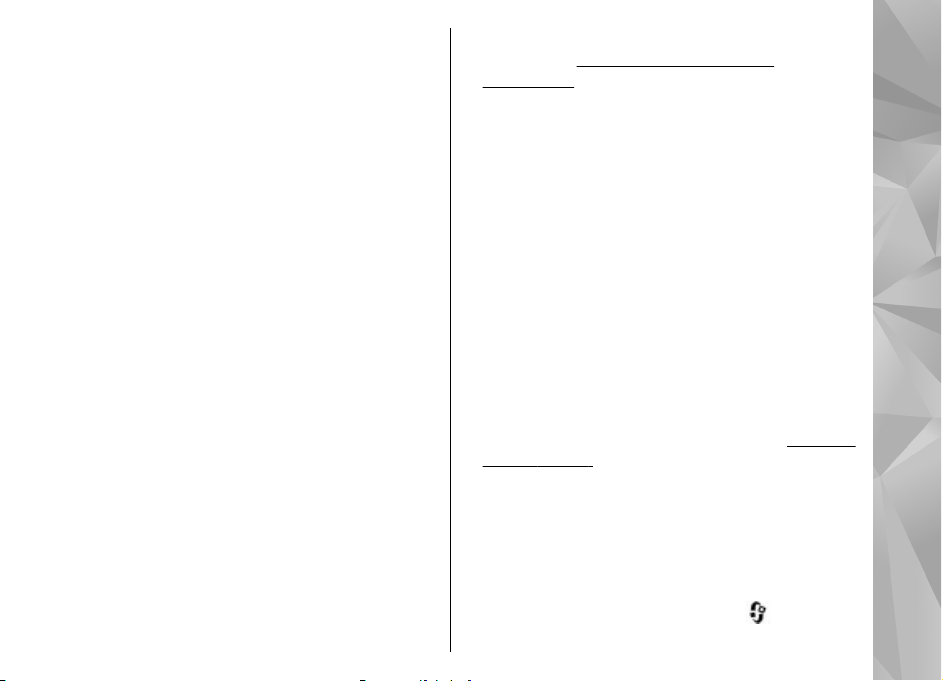
sú potrebné na zmenu zablokovaného kódu PIN
alebo kódu PIN2 – v tomto poradí. Ak tieto kódy
nedostanete spolu s kartou SIM, obráťte sa na
operátora, ktorého karta SIM sa nachádza v prístroji.
● Kód UPUK — Tento kód (8 číslic) je potrebný na
zmenu zablokovaného kódu UPIN. Ak ste kód
nedostali spolu s kartou USIM, obráťte sa na
operátora, ktorého karta USIM sa nachádza v
prístroji.
Predĺženie napájacieho cyklu batérie
Mnoho funkcií prístroja zvyšuje požiadavky na energiu
batérie a skracuje sa interval napájania. Ak chcete
šetriť energiu batérie, uvedomte si, že:
● Pri používaní funkcií s pripojením Bluetooth a pri
spúšťaní takýchto funkcií v pozadí počas používania
iných funkcií sa zvyšuje spotreba energie batérie.
Pripojenie Bluetooth vypnite vždy, keď ho
nepotrebujete.
● Pri používaní funkcií s pripojením k bezdrôtovej sieti
LAN (WLAN) a pri spúšťaní takýchto funkcií v pozadí
počas používania iných funkcií sa zvyšuje spotreba
energie batérie. Bezdrôtová sieť LAN sa v prístroji
Nokia vypne, ak sa nepokúsite pripojiť alebo prístroj
nie je pripojený k nejakému miestu prístupu, alebo
ak nevyhľadávate dostupné siete. Ak chcete šetriť
batériu, môžete nastaviť prístroj tak, aby v pozadí
nevyhľadával dostupné siete alebo ich vyhľadával
menej často.
LAN“ str. 38. Keď je položka Vyhľadávať siete
nastavená na hodnotu Nikdy, ikona dostupnosti
siete WLAN sa v pohotovostnom režime nezobrazí.
Dostupné siete WLAN však môžete vyhľadávať
manuálne a môžete sa k nim pripojiť obvyklým
spôsobom.
● Ak ste v nastaveniach pripojenia nastavili položku
Paketové dát. spojenie na možnosť Ak je
dostupné a nenachádzate sa v mieste pokrytia
paketovou dátovou sieťou (GPRS), prístroj sa
opakovane pokúša nadviazať paketové dátové
spojenie. Ak chcete predĺžiť prevádzkový čas
prístroja, vyberte položku Paketové dát.
spojenie > Podľa potreby.
● Keď prejdete na nové miesta na mape, aplikácia
Mapy načíta z mapy nové informácie, čím zvyšuje
spotrebu energie batérie. Funkciu automatického
načítavania nových máp môžete vypnúť.
„Mapy“ str. 57.
● Ak sa intenzita signálu celulárnej siete vo vašom
okolí veľmi odlišuje, prístroj musí opakovane
vyhľadávať dostupné siete. Týmto sa zvyšuje
spotreba energie batérie.
Ak je režim siete v nastaveniach siete nastavený na
duálny režim, prístroj vyhľadá sieť UMTS. Ak chcete
použiť iba sieť GSM, stlačte tlačidlo
Pozrite si „Bezdrôtová sieť
Pozrite si
a vyberte
Ďalšia pomoc
19
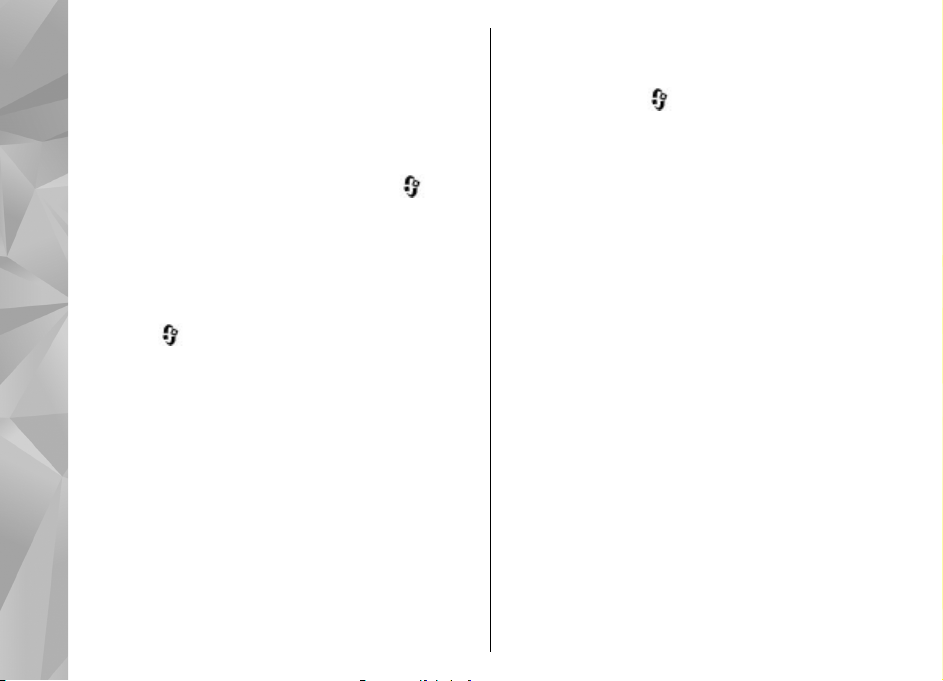
položku Nástroje > Nastavenia > Telefón >
Sieť > Režim siete > GSM.
● Podsvietenie displeja zvyšuje spotrebu energie
batérie. V nastaveniach displeja môžete zmeniť
časový limit, po ktorom sa podsvietenie displeja
vypne, a upraviť snímač osvetlenia, ktorý
monitoruje svetelné podmienky a podľa toho
Ďalšia pomoc
prispôsobuje jas displeja Stlačte tlačidlo
vyberte položku Nástroje > Nastavenia >
Všeobecné > Personalizácia > Displej a
možnosť Časový limit osvetlenia alebo Jas.
● Aplikácie bežiace v pozadí zvyšujú požiadavky na
spotrebu energie batérie. Ak chcete zatvoriť
aplikácie, ktoré nepoužívate, stlačte a podržte
tlačidlo
stlačte tlačidlo C .
Stlačením tlačidla C nemožno zatvoriť Prehrávač
hudby. Ak chcete zatvoriť Prehrávač hudby, zvoľte
ho v zozname a vyberte položku Voľby >
Ukončiť.
● Ak chcete zapnúť režim šetrenia energie, stlačte
vypínač a vyberte položku Zapnúť šetrenie
energie. Ak chcete vypnúť režim šetrenia energie,
stlačte vypínač a vyberte položku Vypnúť šetrenie
energie. Keď je zapnutý režim šetrenia energie,
možno nebudete môcť zmeniť nastavenia
niektorých aplikácií.
, prejdite na aplikáciu v zozname a
20
Uvoľnenie pamäte
Ak chcete zistiť, koľko pamäte zaberajú rozličné typy
dát, stlačte tlačidlo
Správca súb., požadovanú pamäť a položku Voľby >
Detaily > Pamäť.
a
Ak chcete vymazať údaje, ktoré už nepotrebujete,
použite aplikáciu Správca súborov, alebo prejdite do
príslušnej aplikácie. Môžete odstrániť:
● správy uložené v zložkách aplikácie Správy a e-
mailové správy prevzaté zo schránky,
● uložené webové stránky,
● údaje o kontaktoch,
● záznamy z kalendára,
● aplikácie zobrazené v aplikácii Správca aplikácií,
ktoré viac nepotrebujete,
● inštalačné súbory (.sis alebo .sisx) nainštalovaných
aplikácií – inštalačné súbory preneste do
kompatibilného počítača,
● snímky a videoklipy v zložke Fotografie – súbory
zálohujte v kompatibilnom počítači
prostredníctvom balíka programov Nokia Nseries PC
Suite.
, vyberte položku Nástroje >

Váš prístroj
Uvítanie
Po prvom zapnutí prístroja sa zobrazí uvítacia
aplikácia.
Vyberte si z nasledujúcich možností:
● Sprievodca — ak chcete konfigurovať rôzne
nastavenia, napríklad e-mailové. Ďalšie informácie
o aplikácii Sprievodca nastavením nájdete v
používateľských príručkách na stránkach podpory
produktov spoločnosti Nokia alebo na webovej
lokalite miestneho zastúpenia spoločnosti Nokia.
● Prenos — ak chcete preniesť obsah, napríklad
kontakty a položky kalendára, z kompatibilného
prístroja Nokia.
obsahu“ str. 21.
V uvítacej aplikácii môže byť tiež k dispozícii ukážka
vášho prístroja.
Ak chcete otvoriť uvítaciu aplikáciu neskôr, stlačte
tlačidlo
Uvítanie. Jednotlivé aplikácie môžete otvoriť aj
výberom príslušnej položky z iných menu.
Pozrite si „Prenos
a vyberte položku Nástroje > Pomôcky >
Aplikácia Nokia Prenos
Prenos obsahu
Aplikáciu Prenos môžete používať na kopírovanie
obsahu, ako napríklad telefónnych čísel, adries,
položiek kalendára a snímok z predchádzajúceho do
nového zariadenia Nokia Nokia N79 pomocou
pripojenia Bluetooth.
Typ obsahu, ktorý možno prenášať, závisí od modelu
prístroja, z ktorého chcete obsah prenášať. Ak druhý
prístroj podporuje synchronizáciu, môžete tiež
synchronizovať údaje medzi zariadeniami. Ak druhý
prístroj nie je kompatibilný, prístroj Nokia N79 vás na
to upozorní.
Ak druhý prístroj nie je možné zapnúť bez karty SIM,
môžete ju doň vložiť. Keď zapnete prístroj Nokia N79
bez karty SIM, automaticky sa aktivuje profil offline a
možno vykonávať prenosy.
Prvý prenos obsahu
1. Ak chcete prvýkrát prevziať údaje z iného
zariadenia, vo svojom prístroji Nokia N79, vyberte
v uvítacej aplikácii položku Prenos alebo stlačte
tlačidlo
Pomôcky > Prenos.
a vyberte položku Nástroje >
Váš prístroj
21
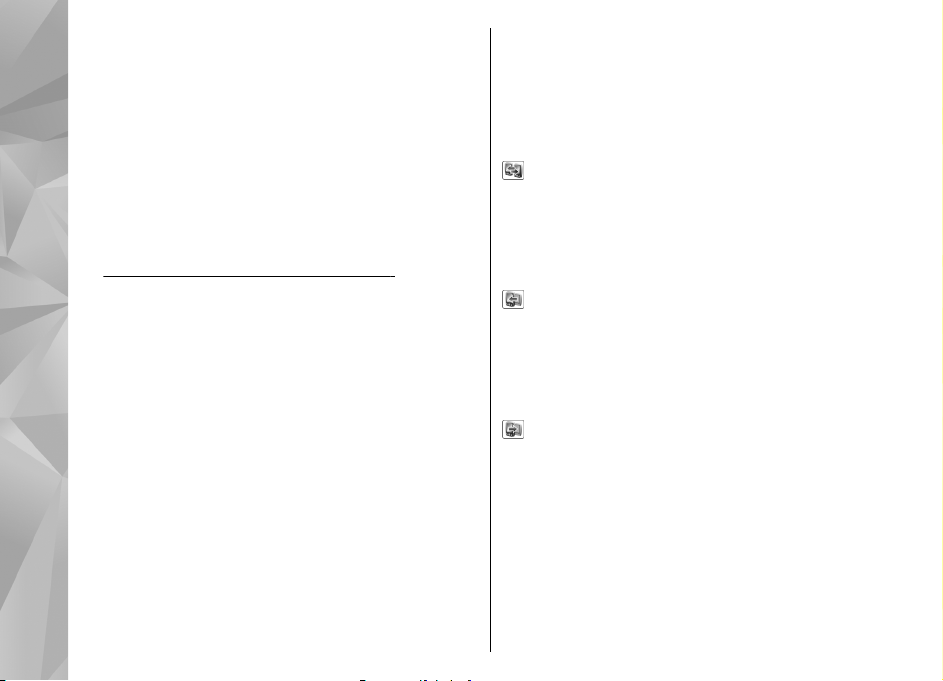
2. Vyberte typ spojenia, ktoré chcete použiť na prenos
dát. Vybraný spôsob spojenia musia podporovať
oba prístroje.
3. Ak vyberiete pripojenie Bluetooth, prepojte obidva
prístroje. Ak chcete, aby prístroj vyhľadal prístroje
s funkciou Bluetooth, vyberte položku Pokračuj.
Váš prístroj
Vyberte zariadenie, z ktorého chcete preniesť
obsah. Prístroj Nokia N79 vás požiada o zadanie
kódu. Zadajte kód (1 – 16 číslic) a vyberte položku
OK. Rovnaký kód zadajte v druhom prístroji
a vyberte položku OK. Prístroje sú teraz spárované.
Pozrite si „Párovanie zariadení“ str. 44.
Niektoré staršie zariadenia Nokia nemusia mať
aplikáciu Prepínanie. V tomto prípade sa aplikácia
Prepínanie odošle do druhého prístroja ako správa.
Ak chcete nainštalovať aplikáciu Prepínanie
v druhom prístroji, otvorte prijatú správu
a postupujte podľa pokynov na displeji.
4. V prístroji Nokia N79 vyberte obsah, ktorý chcete
preniesť z druhého zariadenia.
Keď sa už prenos začne, môžete ho zrušiť a
pokračovať neskôr.
Obsah sa prenesie z pamäte druhého prístroja na
príslušné miesto vo vašom prístroji Nokia N79. Čas
prenosu závisí od množstva prenášaných údajov.
22
Synchronizovať, preberať a odosielať obsah
Po prvom prenose vyberte z nasledujúcich možností a
začnite nový prenos, v závislosti od modelu druhého
prístroja:
ak chcete synchronizovať obsah medzi prístrojom
Nokia N79 a druhým prístrojom, ak druhý prístroj
podporuje synchronizáciu. Synchronizácia je
obojsmerná. Ak sa z niektorého prístroja vymaže
položka, vymaže sa z oboch prístrojov. Pri
synchronizácii nemožno vymazané položky obnoviť.
ak chcete preberať obsah z iného zariadenia do
svojho prístroja Nokia N79. Pri preberaní sa obsah
prenáša z iného zariadenia do svojho prístroja Nokia
N79. Prístroj vás môže vyzvať zachovať alebo vymazať
pôvodný obsah v druhom prístroji v závislosti od
modelu prístroja.
ak chcete odosielať obsah zo svojho prístroja Nokia
N79 do iného.
Ak prístroj nemôže pomocou funkcie Prenos položku
odoslať, pretože druhé zariadenie funkciu
nepodporuje, môžete pridať položku do zložky Zložka
Nokia do umiestnenia C:\Nokia alebo E:\Nokia vo
vašom prístroji Nokia N79. Po výbere zložky na prenos
v zodpovedajúcej zložky v druhom prístroji sa položky
synchronizujú a naopak.
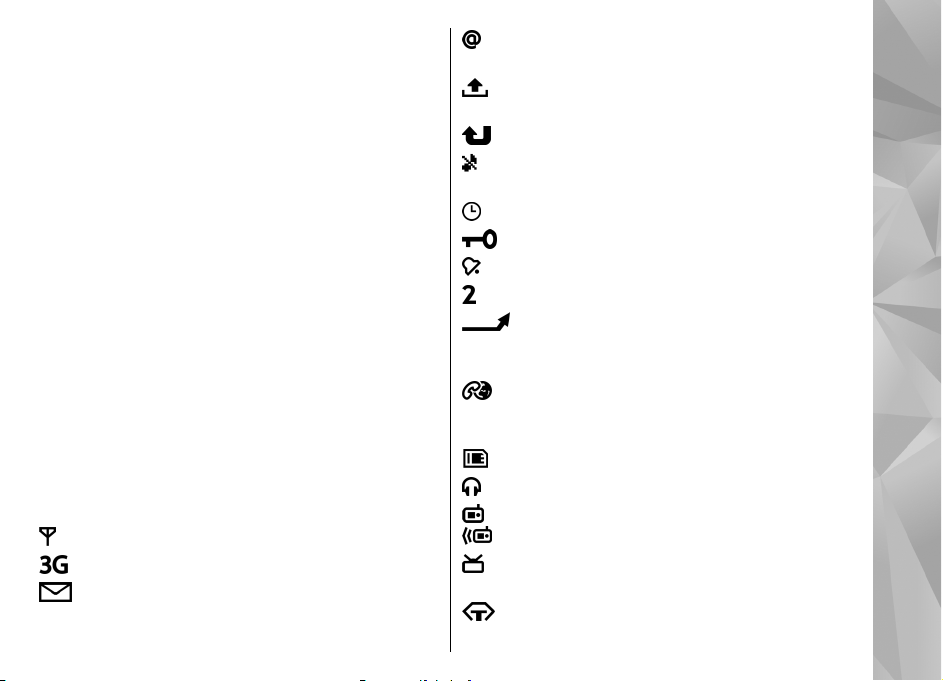
Použitie skratiek pri opakovanom prenose
Po prenesení údajov môžete skratky uložiť s
prenosovými nastaveniami v hlavnom okne, aby sa
prenos mohol neskôr zopakovať.
Ak chcete skratku upraviť, prejdite k nej a vyberte
možnosť Voľby > Nastavenia skratky. Môžete
napríklad vytvoriť alebo zmeniť názov skratky.
Po každom prenose sa zobrazí záznam z denníka
týkajúci sa prenosu. Ak chcete zobraziť denník
posledného prenosu, prejdite do hlavného okna a
vyberte položku Voľby > Zobraziť denník.
Zvládanie prenosových konfliktov
Ak bola položka, ktorá má byť prenesená, upravená v
oboch prístrojoch, prístroj sa automaticky pokúsi zlúčiť
obe zmeny. Ak to nie je možné, vznikne prenosový
konflikt. Pre riešenie konfliktov vyberte položku
Overiť po jednom, Prioritu má tento telef. alebo
Prioritu má iný telefón. Ďalšie informácie nájdete po
výbere položky Voľby > Pomocník.
Indikátory displeja
Prístroj sa používa v sieti GSM (služba siete).
Prístroj sa používa v sieti UMTS (služba siete).
V zložke Prijaté aplikácie Správy máte jednu
alebo viac neprečítaných správ.
Vo vzdialenej schránke máte novú e-mailovú
správu.
V zložke Na odoslanie sa nachádzajú správy na
odoslanie.
Máte neprijaté hovory.
Tón zvonenia je nastavený na možnosť Tichý, tón
upozornenia na správu a e-mailovú správu je vypnutý.
Profil s časovým limitom je aktívny.
Tlačidlá prístroja sú zablokované.
Budík je aktívny.
Používa sa druhá telefónna linka (služba siete).
Všetky hovory pre tento prístroj sú
presmerované na iné číslo (služba siete). Ak máte dve
telefónne linky, číslo predstavuje aktívnu linku.
Telefón je pripojený k sieti pomocou bezdrôtovej
siete LAN alebo siete UMTS (služba siete) a je pripravený
na internetový hovor.
V prístroji je vložená kompatibilná karta microSD.
K prístroju je pripojený kompatibilný headset.
Vysielač rádiových vĺn FM je aktívny, ale nevysiela.
Vysielač rádiových vĺn FM je aktívny a vysiela.
K prístroju je pripojený kompatibilný výstupný
televízny kábel.
K prístroju je pripojený kompatibilný textový
telefón.
Váš prístroj
23
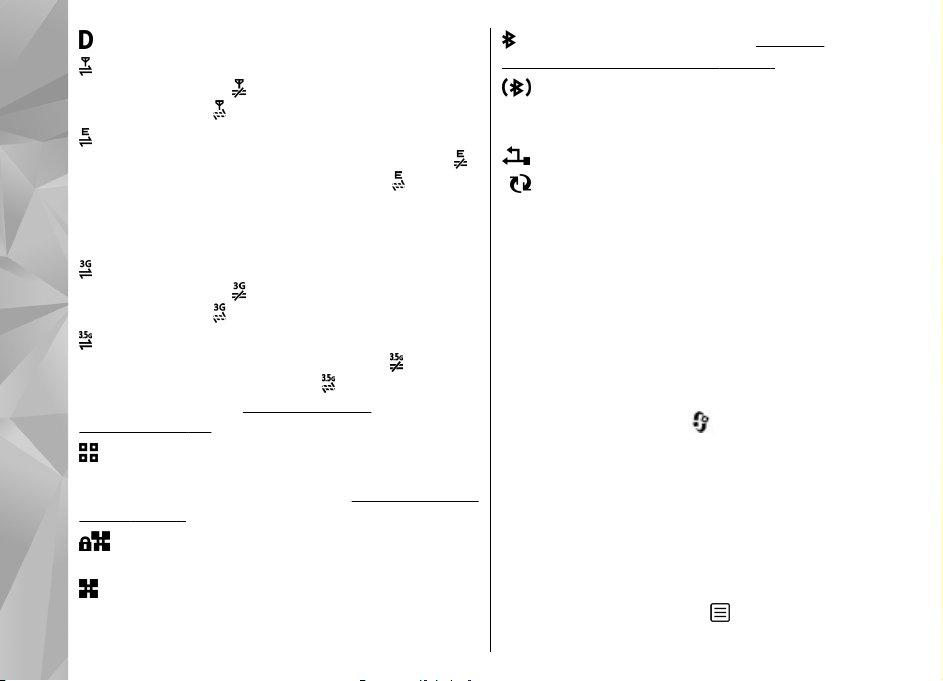
Prebieha dátový hovor (služba siete).
Pa ket ové dáto vé s poje nie c ez s luž bu GP RS j e ak tívn e
(služba siete). Ikona
podržané, a ikona
Paketové dátové spojenie je aktívne v časti siete,
Váš prístroj
ktorá podporuje službu EGPRS (služba siete).Ikona
označuje, že spojenie je podržané, a ikona označuje,
že spojenie je dostupné. Ikony označujú, že služba
EGPRS je dostupná v sieti, ale prístroj nevyužíva túto
službu na dátový prenos.
Pa ke to vé dá to vé sp oj en ie ce z s lu žb u U MT S j e a kt ívn e
(služba siete). Ikona
podržané, a ikona
Služba vysokorýchlostného paketového prístupu má
podporu a je aktívna (služba siete). Ikona
že spojenie je podržané, a ikona
spojenie je dostupné.
načítanie“ str. 29.
Nastavili ste prístroj na možnosť vyhľadávania
bezdrôtových sietí LAN a na možnosť dostupnej
bezdrôtovej siete LAN (služba siete).
WLAN“ str. 38.
Spojenie cez bezdrôtovú sieť LAN so šifrovaním je
aktívne.
Spojenie cez bezdrôtovú sieť LAN bez šifrovania je
aktívne.
24
označuje, že spojenie je
označuje, že spojenie je dostupné.
označuje, že spojenie je
označuje, že spojenie je dostupné.
označuje, že
Pozrite si „Rýchle
Pozrite si „O sieti
označuje,
Spojenie Bluetooth je zapnuté. Pozrite si
„Komunikácia cez Bluetooth“ str. 41.
Prebieha prenos dát cez spojenie Bluetooth. Keď
indikátor bliká, váš prístroj sa pokúša o spojenie s
náprotivným zariadením.
Spojenie cez kábel USB je aktívne.
Prebieha synchronizácia.
Skratky
V menu môžete na rýchle otvorenie aplikácií namiesto
navigačného tlačidla používať tlačidlá čísel, tlačidlo #
a tlačidlo*. Napríklad, v hlavnom menu stlačením
tlačidla 2 otvoríte aplikáciu Správy. Ak chcete otvoriť
aplikáciu alebo zložku v príslušnom mieste v menu,
stlačte tlačidlo #.
Ak chcete prepínať medzi otvorenými aplikáciami,
stlačte a podržte tlačidlo
spustené aplikácie, zvyšujú sa požiadavky na energiu
batérie a výdrž batérie sa zníži.
Ak si chcete pozrieť multimediálny obsah, stlačte
multimediálne tlačidlo.
Ak chcete v pohotovostnom režime získať prístup na
web (služba siete), stlačte a podržte tlačidlo 0.
Ak chcete vo väčšine aplikácií zobraziť
najpoužívanejšie možnosti (
tlačidlo.
. Ak nechávate v pozadí
), stlačte navigačné
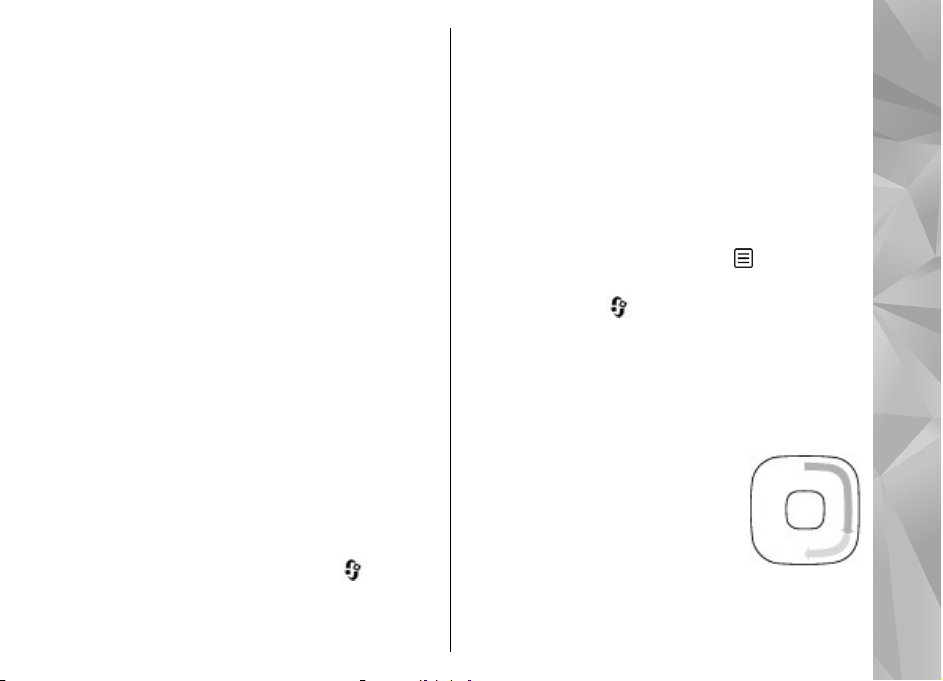
Ak chcete zmeniť profil, stlačte vypínač a vyberte
požadovaný profil.
Ak chcete v pohotovostnom režime prepínať medzi
profilmi Normál a Tichý, stlačte a podržte tlačidlo #.
Ak chcete v pohotovostnom režime volať do odkazovej
schránky (služba siete), stlačte a podržte tlačidlo 1.
Ak chcete v pohotovostnom režime otvoriť zoznam
posledných volaných čísel, stlačte tlačidlo Volať.
Ak chcete použiť hlasové povely, v pohotovostnom
režime stlačte a podržte pravé výberové tlačidlo.
Ak chcete aplikáciu odstrániť z menu, vyberte ju a
stlačte tlačidlo C. Niektoré aplikácie možno nebudete
môcť odstrániť.
Blokovanie tlačidiel
Aj keď je prístroj alebo klávesnica zablokovaná, je
možné volať na oficiálne tiesňové číslo
naprogramované vo vašom prístroji.
Ak chcete zablokovať alebo odblokovať tlačidlá,
použite prepínač uzamknutia v hornej časti prístroja
vedľa vypínača.
Ak chcete nastaviť, aby sa tlačidlá po určitom čase
zablokovali automaticky, stlačte tlačidlo
položku Nástroje > Nastavenia > Všeobecné >
Ochrana > Telefón a SIM karta > Interval
autoblok. kláves..
a vyberte
Ak chcete tlačidlá v slabo osvetlenom prostredí
podsvietiť, krátko stlačte vypínač.
Navigačné koliesko Navi™
Ďalej označované ako navigačné tlačidlo.
Pomocou navigačného kolieska Navi sa môžete
pohybovať v menu a zoznamoch (nahor, nadol, doľava
alebo doprava). Stlačením navigačného tlačidla
vyberte činnosť zobrazenú v hornej časti tlačidla alebo
zobrazte najpoužívanejšie možnosti
Ak chcete zapnúť alebo vypnúť navigačné koliesko
Navi, stlačte kláves
Nastavenia > Všeobecné > Koliesko Navi >
Koliesko Navi.
Keď je navigačné koliesko Navi v nastaveniach
zapnuté, môžete rýchlo prechádzať medzi menu
Fotografie, Prehrávač hudby, Videocentrum Nokia,
Kontakty, Zoznamy správ alebo Multimédiá.
1. Jemne posúvajte konček prsta po
okraji navigačného tlačidla v
smere alebo proti smeru
hodinových ručičiek. Prstom
pohybujte dovtedy, kým na displeji
nezačne posúvanie.
a vyberte položku Nástroje >
.
Váš prístroj
25
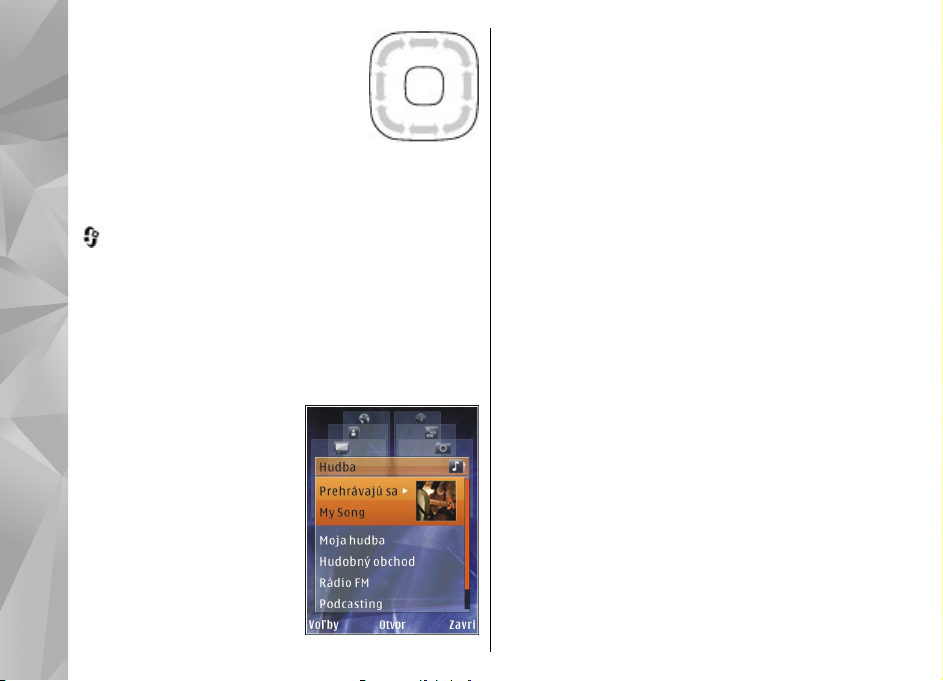
2. Ak sa chcete posúvať ďalej,
posúvajte prst po okraji
navigačného tlačidla v smere alebo
proti smeru hodinových ručičiek.
Indikátor režimu spánku
Váš prístroj
Vnútorný okraj navigačného kolieska
Navi sa osvetľuje pomaly, keď je zariadenie v režime
spánku. Svetlo sa pravidelne mení, akoby prístroj
dýchal. Ak chcete osvetlenie vypnúť, stlačte tlačidlo
a vyberte položku Nástroje > Nastavenia >
Všeobecné > Koliesko Navi > Dýchanie.
Menu Multimédiá
Pomocou menu Multimédiá možno získať prístup k
najčastejšie používanému multimediálnemu obsahu.
Vybraný obsah sa zobrazí v príslušnej aplikácii.
1. Ak chcete otvoriť alebo
zatvoriť menu
Multimédiá, stlačte
multimediálne tlačidlo .
2. Ak si chcete prezrieť
jednotlivé zložky, stlačte
navigačné tlačidlo doľava
alebo doprava, alebo ak je
zapnuté navigačné
26
koliesko Navi , posúvajte
prst po okraji navigačného
tlačidla.
K zložkám patrí:
● TV a video — Pozrite si naposledy sledovaný
videoklip, videoklipy uložené v prístroji alebo
získajte prístup k videoslužbám.
● Hudba — otvorte aplikáciu Prehrávač hudby a
okno Prehráva, prezrite si skladby a zoznamy
skladieb, alebo načítajte a spravujte podcasty.
● Snímky — Prezrite si naposledy
odfotografované snímky, spustite prezentáciu
snímok či videoklipov alebo si prezrite mediálne
súbory v albumoch.
● Mapy — Pozrite si svoje obľúbené miesto v
aplikácii Mapy.
● Web — Pozrite si obľúbené webové odkazy v
prehliadači.
● Kontakty — Pridajte vlastné kontakty,
odosielajte správy alebo uskutočnite hlasové
volania. Ak chcete do prázdneho políčka v
zozname pridať nový kontakt, stlačte navigačné
tlačidlo a vyberte kontakt. Ak chcete odoslať
správu, v menu Multimédia vyberte kontakt a
položku Voľby > Poslať text. správu alebo
Odoslať multim. správu.
3. Ak sa chcete v zložke posúvať nahor alebo nadol,
stlačte navigačné tlačidlo nahor alebo nadol.
Položky vyberte stlačením navigačného tlačidla.
Ak chcete zmeniť poradie zložiek, vyberte položku
Voľby >
Usporiadať dlaždice.

Ak sa chcete z otvorenej aplikácie vrátiť do menu
Multimédiá, stlačte multimediálne tlačidlo .
požadovaný text. Výsledky hľadania sa počas písania
zobrazia na displeji.
Mobilné vyhľadávanie
Stlačte tlačidlo a vyberte položku Hľadanie.
Prístup k aplikácii Mobilné vyhľadávanie získate
priamo z aktívneho pohotovostného režimu, ak bola v
nastaveniach táto možnosť aktivovaná.
Pomocou aplikácie Mobilné vyhľadávanie môžete
pristupovať k vyhľadávacím nástrojom siete internet,
prípadne vyhľadať alebo sa pripojiť k miestnym
službám, webovým lokalitám, snímkam alebo
mobilnému obsahu. V prístroji môžete tiež
prehľadávať obsah, ako sú položky kalendára, e-maily
a iné správy.
Aplikácia Web search (služba siete)
1. V hlavnom vyhľadávacom okne vyberte položku
Vyhľadať na internete.
2. Vyberte vyhľadávací nástroj.
3. Zadajte text, ktorý chcete vyhľadať.
4. Stlačením navigačného tlačidla spustite
vyhľadávanie.
Prehliadanie môjho obsahu
Ak chcete prehľadávať obsah vo svojom prístroji,
v hlavnom okne zadajte do vyhľadávacieho poľa
Headset
K prístroju môžete pripojiť kompatibilný headset alebo
kompatibilné slúchadlá. Možno budete musieť vybrať
režim kábla.
Výstraha: Pri používaní
headsetu sa znižuje vaša
schopnosť vnímať okolité zvuky.
Nepoužívajte headset tam, kde
by vás to mohlo vystaviť
nebezpečenstvu.
Niektoré headsety majú dve
časti: jednotku diaľkového
ovládania a slúchadlá. Jednotka
diaľkového ovládania sa skladá
z mikrofónu a tlačidiel na prijatie
alebo ukončenie hovoru,
nastavenie hlasitosti a prehrávanie hudby alebo
videosúborov. Ak chcete s jednotkou diaľkového
ovládania použiť slúchadlá, pripojte jednotku ku
konektoru Nokia AV (3,5 mm) v prístroji a potom k
jednotke pripojte slúchadlá.
Ak chcete uskutočňovať telefonické hovory handsfree,
použite headset s kompatibilnou jednotkou
diaľkového ovládania alebo mikrofón prístroja.
Váš prístroj
27
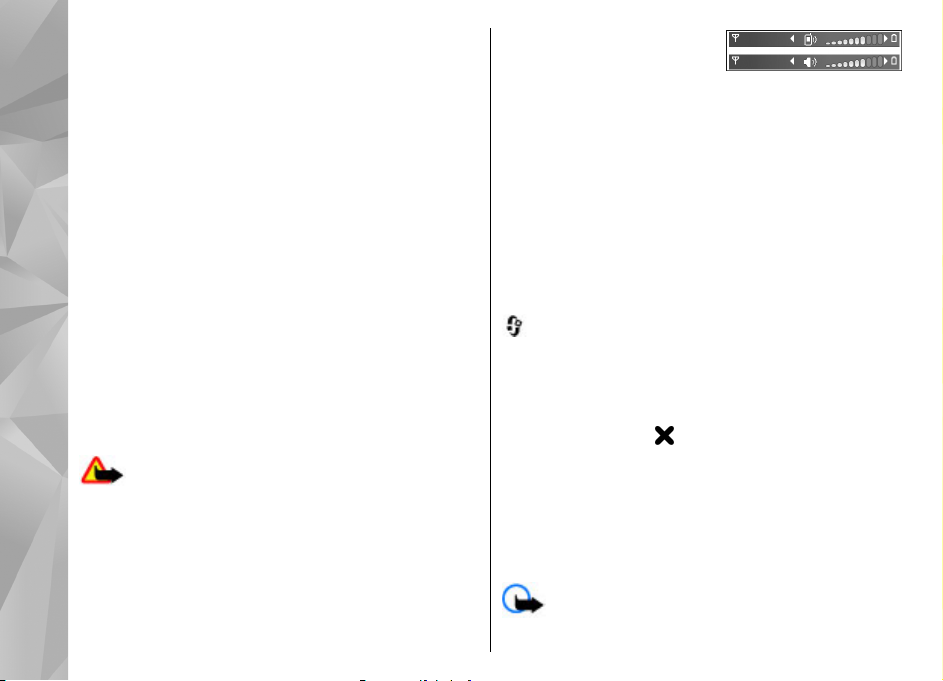
Ak chcete počas hovoru upraviť hlasitosť, použite
tlačidlo hlasitosti na prístroji alebo na headsete, ak je
k dispozícii. Niektoré headsety majú multimediálne
ovládanie hlasitosti, ktoré sa používa len na nastavenie
hlasitosti prehrávania hudby alebo videa.
Do AV konektora Nokia (3,5 mm) v prístroji môžete
Váš prístroj
pripojiť aj kompatibilný výstupný televízny kábel.
Nepripájajte výrobky, ktoré sú zdrojom výstupného
signálu, pretože môžu mať za následok zničenie
prístroja. Nepripájajte do AV zásuvky Nokia žiadny
zdroj napätia.
Keď do AV zásuvky Nokia pripájate akýkoľvek externý
prístroj alebo headset, ktorý nie je spločnosťou Nokia
určený pre činnosť s týmto zariadením , venujte
zvýšenú pozornosť nastaveniu hlasitosti.
Regulácia hlasitosti a reproduktora
Výstraha: Počúvajte hudbu pri rozumnej
hlasitosti. Dlhodobé pôsobenie vysokej hlasitosti vám
môže poškodiť sluch. Keď je zapnutý reproduktor,
nedržte prístroj pri uchu, pretože hlasitosť môže byť
veľmi vysoká.
Ak chcete zvýšiť alebo znížiť úroveň hlasitosti počas
hovoru alebo pri počúvaní zvukových súborov, použite
28
tlačidlo hlasitosti.
Vstavaný reproduktor
umožňuje hovoriť a počúvať
z blízkej vzdialenosti bez
nutnosti držať telefón pri uchu.
Ak chcete počas hovoru používať reproduktor, stlačte
tlačidlo Reprodukt.
Ak chcete reproduktor vypnúť, stlačte tlačidlo
Handset.
Profil off-line
Ak chcete aktivovať profil offline, krátko stlačte vypínač
a vyberte položku Off-line. Prípadne stlačte tlačidlo
a vyberte položku Nástroje > Profily > Off-
line.
Profil offline umožňuje používať prístroj bez pripojenia
k bezdrôtovej sieti. Ak chcete aktivovať profil offline,
pripojenie k bezdrôtovej sieti sa vypne, o čom
informuje aj symbol
signálu. Zablokujú sa všetky rádiofrekvenčné signály
vysielané alebo prijímané prístrojom. Ak sa pokúsite
odoslať správu, ostane uložená v zložke Na odoslanie,
aby sa mohla odoslať neskôr.
Keď je aktívny profil offline, môžete zariadenie
používať bez karty SIM.
Dôležité: V off-line profile nemôžete volať ani
prijímať žiadne hovory, a nemôžete používať žiadne
v oblasti indikátora intenzity
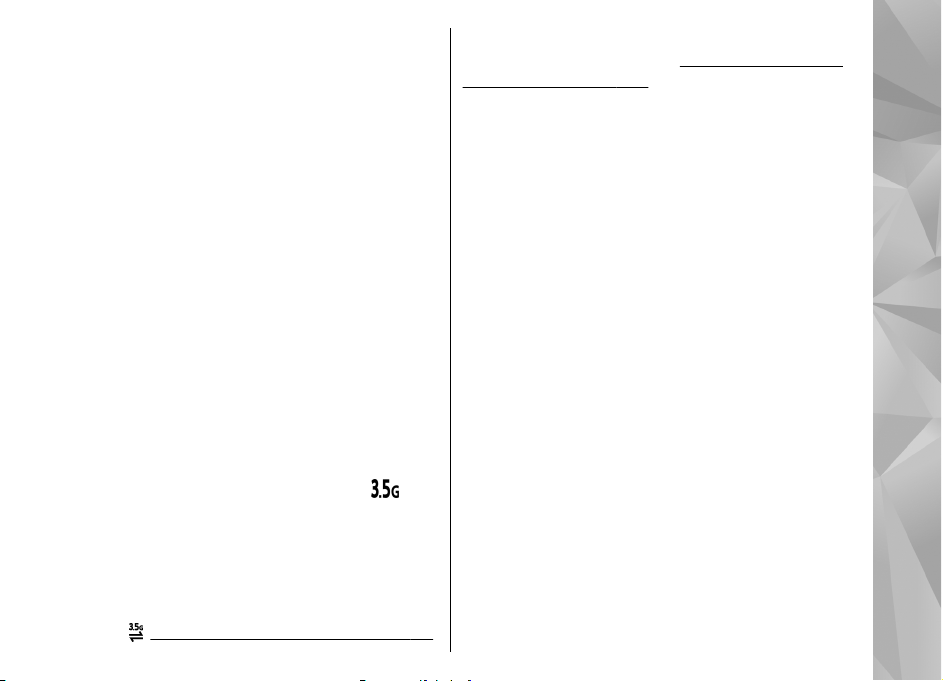
funkcie, ktoré si vyžadujú pokrytie celulárnej siete.
Môžete však volať na oficiálne tiesňové číslo
naprogramované vo vašom prístroji. Aby ste mohli
volať, musíte najskôr aktivovať funkcie telefonovania
zmenou profilu. Ak je prístroj zablokovaný, zadajte
odblokovací kód.
Ak ste aktivovali profil offline, naďalej môžete
používať bezdrôtovú sieť LAN, napríklad na čítanie emailov alebo prehliadanie internetových stránok. Pri
vytváraní a používaní spojení cez bezdrôtovú sieť LAN
nezabudnite dodržiavať všetky platné bezpečnostné
predpisy a pravidlá. V režime offline môžete používať
aj pripojenie Bluetooth.
Ak chcete nastaviť iný profil ako offline, krátko stlačte
vypínač a vyberte iný profil. Prístroj znova aktivuje
bezdrôtovú komunikáciu (za predpokladu, že je
intenzita signálu dostatočná).
Rýchle načítanie
Služba vysokorýchlostného paketového prístupu
(HSDPA, tiež nazývaná 3.5G, označovaná ako
služba siete v sieťach UMTS a poskytuje vysokú rýchlosť
pri načítaní dát. Keď je v prístroji aktivovaná podpora
HSDPA a prístroj je pripojený k sieti UMTS, ktorá
podporuje službu HSDPA, načítanie dát, napríklad
správ, e-mailov a webových stránok, v celulárnej sieti
môže byť rýchlejšie. Aktívne pripojenie HSDPA sa
zobrazí ako
. Pozrite si „Indikátory displeja“ str. 23.
) je
Podporu HSDPA môžete v nastaveniach prístroja
aktivovať alebo deaktivovať.
paketových dát“ str. 178.
O dostupnosti a možnostiach aktivácie služieb
dátového spojenia sa informujte u poskytovateľa
služieb.
Služba HSDPA ovplyvňuje len rýchlosť načítania. Nemá
vplyv na odosielanie dát do siete, napríklad správ a emailov.
Pozrite si „Nastavenia
Váš prístroj
29
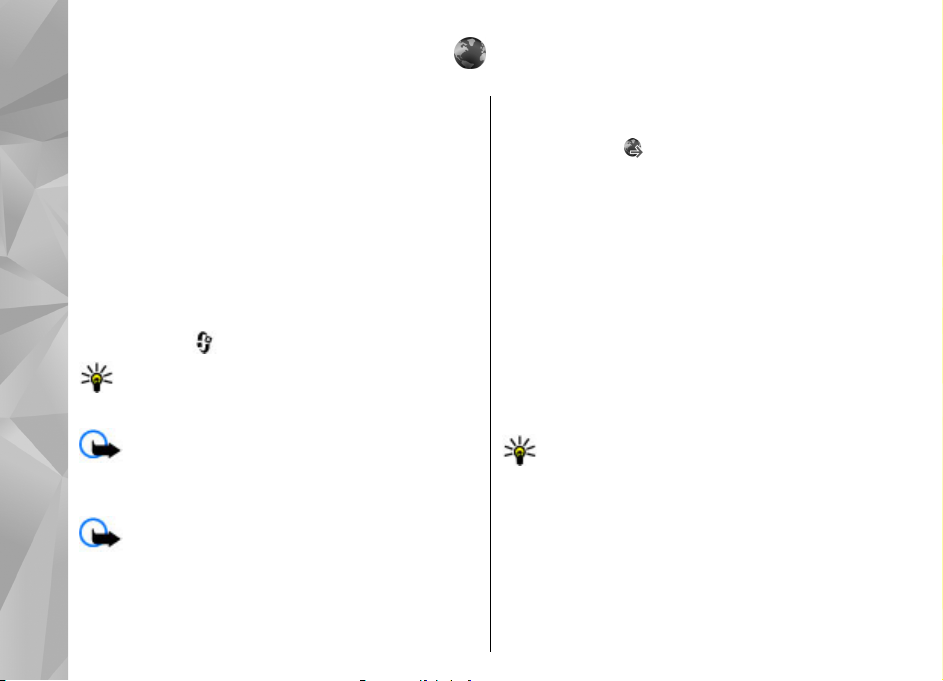
Webový prehliadač
Pomocou webového prehliadača si môžete na
internete prezerať webové stránky vytvorené v jazyku
HTML tak, ako boli pôvodne vytvorené. Môžete
prezerať aj webové stránky špeciálne vytvorené pre
mobilné zariadenia a použiť rozšíriteľný jazyk XHTML
alebo jazyk bezdrôtových komunikácií WML.
Ak chcete prehliadať web, v prístroji musí byť
Webový prehliadač
nakonfigurované miesto prístupu na internet.
Prehliadanie webu
Stlačte tlačidlo a vyberte položku Web.
Skratka: Ak chcete spustiť prehliadač, v
pohotovostnom režime stlačte a podržte tlačidlo
0.
Dôležité: Používajte iba služby, ktorým
dôverujete a ktoré poskytujú adekvátnu bezpečnosť a
ochranu pred škodlivým softvérom.
Dôležité: Inštalujte a používajte iba aplikácie a
softvér z dôveryhodných zdrojov napríklad aplikácie
nesúce podpis Symbian Signed alebo ktoré prešli Java
Verified™ testom.
30
Ak si chcete prezrieť nejakú webovú stránku, zo
zoznamu vyberte príslušnú záložku alebo napíšte
adresu do poľa (
Niektoré webové stránky môžu obsahovať materiál
ako napríklad grafiku a zvuky, ktorých prezeranie si
vyžaduje veľký objem pamäte. Ak sa pri načítaní
takejto webovej stránky vyčerpá pamäť prístroja,
grafika sa na stránke nezobrazí.
Ak chcete, aby sa pri prezeraní webových stránok
nezobrazovala grafika a šetrila sa tak pamäť, vyberte
položku Voľby > Nastavenia > Stránka > Načítať
obsah > Len text.
Ak chcete zadať novú webovú adresu, ktorú chcete
navštíviť, vyberte položku Voľby > Ísť na webovú
adresu.
Tip: Ak chcete navštíviť webovú stránku uloženú
ako záložku v zozname záložiek, počas
prehliadania stlačte tlačidlo 1 a vyberte
požadovanú záložku.
Ak chcete načítať najnovší obsah stránky zo servera,
vyberte položku Voľby > Voľby navigácie >
Načítať.
) a stlačte navigačné tlačidlo.

Ak chcete webovú adresu aktuálnej stránky uložiť ako
záložku, vyberte položku Voľby > Uložiť ako
záložku.
Ak si chcete pozrieť momentky zo stránok, ktoré ste
navštívili počas aktuálneho prehliadania, vyberte
položku Späť (je k dispozícii, ak je v nastaveniach
prehliadača zapnutá možnosť Zoznam histórie a
aktuálna stránka nie je prvá stránka, ktorú ste
navštívili). Vyberte stránku, na ktorú chcete prejsť.
Ak chcete počas prehliadania uložiť nejakú stránku,
vyberte položku Voľby > Nástroje > Uložiť
stránku.
Stránky si môžete ukladať a prehliadať ich neskôr v
režime offline. Stránky možno ukladať aj d o zl oži ek. A k
chcete otvoriť uložené stránky, vyberte položku
Voľby > Záložky > Uložené stránky.
Ak chcete otvoriť vedľajší zoznam príkazov alebo akcií
pre otvorenú stránku, vyberte položku Voľby >
Servisné voľby (ak ich webová stránka podporuje).
Ak chcete zakázať alebo povoliť automatické otváranie
viacerých okien, vyberte položku Voľby > Okno >
Zablok. pop-up okná alebo Povoliť pop-up okná.
Skratky počas prehliadania
● Stlačením tlačidla 1 otvoríte zoznam záložiek.
● Stlačením tlačidla 2 vyhľadáte na aktuálnej stránke
kľúčové slová.
● Stlačením tlačidla 3 sa vrátite na predchádzajúcu
stránku.
● Stlačením tlačidla 5 zobrazíte zoznam všetkých
otvorených okien.
● Stlačením tlačidla 8 zobrazíte prehľad aktuálnej
stránky. Ďalším stlačením tlačidla 8 môžete zväčšiť
požadovanú časť stránky a pozrieť si ju.
● Stlačením tlačidla 9 môžete zadať novú webovú
adresu.
● Stlačením tlačidla 0 prejdete na domovskú stránku
(ak je zadaná v nastaveniach).
● Stlačením tlačidla * a # zväčšíte alebo zmenšíte
stránku.
Tip: Ak sa chcete vrátiť do pohotovostného
režimu, ale nechať prehliadač otvorený v pozadí,
dvakrát stlačte tlačidlo
Ak sa chcete vrátiť späť do prehliadača, stlačte a
podržte tlačidlo
alebo tlačidlo Koniec.
a vyberte prehliadač.
Panel s nástrojmi prehliadača
Panel s nástrojmi prehliadača pomáha pri výbere často
používaných funkcií prehliadača.
Ak chcete otvoriť panel s nástrojmi, na ľubovoľnom
prázdnom mieste na webovej stránke stlačte a podržte
navigačné tlačidlo. Ak sa chcete pohybovať po paneli s
nástrojmi, stláčajte navigačné tlačidlo doľava alebo
Webový prehliadač
31

doprava. Príslušnú funkciu vyberte stlačením
navigačného tlačidla.
Na paneli s nástrojmi vyberte jednu z týchto možností:
● Často používané odkazy — ak chcete zobraziť
zoznam často navštevovaných webových adries.
● Prehľad stránky — ak chcete zobraziť prehľad
aktuálnej webovej stránky.
● Nájsť — ak chcete na aktuálnej stránke hľadať
kľúčové slová.
● Načítať — ak chcete obnoviť stránku.
Webový prehliadač
● Vyžiadať webové zdroje (ak je k dispozícii) — ak
chcete zobraziť zoznam dostupných webových
zdrojov na aktuálnej stránke a aktivovať, resp.
predplatiť si niektorý z nich.
Navigácia na stránkach
Aplikácia Minimapa a prehľad stránky pomáhajú pri
navigácii na webových stránkach, ktoré obsahujú
veľké množstvo informácií.
Ak je aplikácia Minimapa zapnutá v nastaveniach
prehliadača a prezeráte si veľkú webovú stránku,
aplikácia Minimapa otvorí a zobrazí prehľad
prezeranej webovej stránky.
Ak chcete zapnúť aplikáciu Minimapa, vyberte položku
Voľby > Nastavenia > Všeobecné > Minimapa >
Zapnutá.
32
V aplikácii Minimapa sa môžete pohybovať stláčaním
navigačného tlačidla doľava, doprava, nahor alebo
nadol. Keď nájdete požadované zobrazenie, viac
navigačné tlačidlo nestláčajte. Aplikácia Minimapa sa
zatvorí, pričom zostane zobrazená vybratá lokalita.
Pri prehliadaní webovej stránky, ktorá obsahuje veľké
množstvo informácií, môžete použiť funkciu Prehľad
stránky zobrazujúcu informácie o obsahu stránky.
Ak chcete zobraziť prehľad aktuálnej stránky, stlačte
tlačidlo 8. Ak chcete na stránke vyhľadať požadované
miesto, stláčajte navigačné tlačidlo nahor, nadol,
doľava alebo doprava. Stlačením tlačidla 8 môžete
zväčšiť požadovanú časť stránky a pozrieť si ju.
Webové zdroje a blogy
Webové zdroje sú súbory vo formáte xml na webových
stránkach, ktoré návštevníci webových blogov a
informačné spoločnosti často využívajú na zdieľanie
najnovších titulkov správ alebo textov, napríklad
aktualít vo forme zdrojov správ. Blogy alebo weblogy
sú webové denníky. Väčšina webových zdrojov využíva
technológie RSS a Atom. Webové zdroje bežne nájdete
na webových stránkach, v blogoch alebo na stránkach
encyklopédie Wikipédia.
Aplikácia Web automaticky zistí, či webová stránka
obsahuje webové zdroje.

Ak si chcete aktivovať, resp. predplatiť aktuality vo
forme zdrojov, vyberte položku Voľby > Vyžiadať
webové zdroje.
Ak chcete zobraziť webové zdroje, ktoré ste si
vyžiadali, v zozname záložiek vyberte položku
Webové zdroje.
Ak chcete aktualizovať webový zdroj, vyberte ho a
potom vyberte položku Voľby > Obnoviť.
Ak chcete určiť spôsob aktualizácie webových zdrojov,
vyberte položku Voľby > Nastavenia > Webové
zdroje.
Aplikácie widget
Váš prístroj podporuje aplikácie widget. Aplikácie
widget sú malé webové aplikácie na načítanie, ktoré
doručujú do vášho prístroja multimédiá, informačné
kanály so správami a ďalšie informácie, napríklad
správy o počasí. Nainštalované aplikácie widget sa
zobrazia ako osobitné aplikácie v zložke Aplikácie.
Aplikácie widget môžete načítať pomocou aplikácie
Načítajte! alebo z webu.
Predvolené miesto prístupu pre aplikácie widget je
rovnaké ako vo webovom prehliadači. Ak sú niektoré
aplikácie widget aktívne na pozadí, môžu aktualizovať
informácie automaticky vo vašom prístroji.
Používanie aplikácií widget môže vyžadovať prenos
veľkých objemov dát prostredníctvom siete
poskytovateľa služieb. Informujte sa u svojho
poskytovateľa služieb o poplatkoch za prenos dát.
Hľadanie obsahu
Ak chcete na aktuálnej webovej stránke hľadať k ľúčové
slová, telefónne čísla alebo e-mailové adresy, vyberte
položku Voľby > Nájsť a požadovanú možnosť. Ak
chcete prejsť na predchádzajúcu zhodu, stlačte
navigačné tlačidlo nahor. Ak chcete prejsť na
nasledujúcu zhodu, stlačte navigačné tlačidlo nadol.
Tip: Ak chcete na aktuálnej stránke hľadať
kľúčové slová, stlačte tlačidlo 2.
Načítanie a nákup položiek
Môžete načítať položky, ako sú tóny zvonenia, obrázky,
logá operátora, motívy (témy) a videoklipy. Tieto
položky sa poskytujú bezplatne alebo si ich môžete
kúpiť. S načítanými položkami môžete v prístroji
pracovať pomocou príslušnej aplikácie. Načítaná
fotografia sa napríklad uloží do zložky Fotografie.
Dôležité: Inštalujte a používajte iba aplikácie a
softvér z dôveryhodných zdrojov napríklad aplikácie
nesúce podpis Symbian Signed alebo ktoré prešli Java
Verified testom.
Ak chcete načítať položku:
Webový prehliadač
33

1. Vyberte príslušný odkaz.
2. Vyberte príslušnú voľbu na zakúpenie položky
(napríklad voľbu Kúpiť).
3. Pozorne si prečítajte všetky poskytnuté informácie.
4. Ak chcete pokračovať v načítavaní alebo ho zrušiť,
vyberte príslušnú voľbu (napríklad Prijať alebo
Zrušiť).
Na začiatku načítania sa zobrazí zoznam načítavaných
a načítaných položiek z aktuálneho prehliadania.
Webový prehliadač
Ak chcete zoznam upraviť, vyberte položku Voľby >
Načítania. Prejdite v zozname na príslušnú položku a
vyberte možnosť Voľby, ak chcete zrušiť načítavanie
položiek, alebo ak chcete otvoriť, uložiť alebo vymazať
načítané položky.
Záložky
Okno Záložky sa otvorí po otvorení aplikácie Web.
Webové adresy môžete vybrať z príslušného zoznamu
alebo zo súboru záložiek v zložke Nedávno navš.
stránky. URL adresu webovej stránky, ktorú chcete
navštíviť, môžete zadať aj priamo do poľa (
označuje východiskovú stránku definovanú pre
štandardné miesto prístupu.
Pri prezeraní internetu si môžete navštívené adresy
URL ukladať ako záložky. K záložkám si môžete uložiť
34
aj adresy prijaté v správach, prípadne odoslať uložené
záložky.
Ak chcete počas prezerania internetu otvoriť okno
Záložky, stlačte tlačidlo 1 alebo vyberte položku
Voľby > Záložky.
Ak chcete upraviť detaily záložky, napríklad jej názov,
vyberte položku Voľby > Správca záložiek >
Upraviť.
V okne Záložky môžete otvoriť aj ďalšie zložky
prehliadača. Aplikácia Web umožňuje ukladať webové
stránky počas prehliadania. V zložke Uložené
stránky si môžete pozrieť obsah stránok, ktorý ste
uložili v režime offline.
Aplikácia Web umožňuje tiež sledovať webové stránky,
ktoré ste počas prehliadania navštívili. Zoznam
navštívených webových stránok si môžete pozrieť v
zložke Nedávno navš. stránky.
V aplikácii Webové zdroje si môžete pozrieť uložené
odkazy na webové zdroje a blogy, ktoré ste si vyžiadali.
Webové zdroje sa bežne vyskytujú na hlavných
webových stránkach informačných spoločností, vo
).
webových denníkoch a komunitách online, ktoré
ponúkajú najnovšie titulky alebo súhrnné články.
Webové zdroje využívajú technológie RSS a Atom.

Zmazanie pamäte prehliadača
Informácie alebo služby, ku ktorým ste získali prístup,
sa ukladajú do vyrovnávacej pamäte prehliadača v
prístroji.
Pamäť prehliadača je oblasť pamäte, ktorá slúži na
dočasné ukladanie dát. Ak ste pristupovali alebo sa
pokúšali získať prístup k dôverným informáciám, kde
sa vyžadovalo zadanie hesla, po každom takomto
použití pamäť prehliadača zmažte. Do pamäte
prehliadača sa ukladajú informácie alebo služby, ku
ktorým ste pristupovali.
Ak chcete zmazať pamäť prehliadača, vyberte položku
Voľby > Zmazať osobné údaje > Vyrovnávaciu
pamäť.
Ukončenie spojenia
Ak chcete ukončiť spojenie a zobraziť stránku
prehliadača v režime offline, vyberte položku Voľby >
Nástroje > Odpojiť. Ak chcete ukončiť spojenie a
zavrieť prehliadač, vyberte položku Voľby >
Ukončiť.
Ak chcete prehliadač nechať aktívny na pozadí,
jedenkrát stlačte tlačidlo Koniec. Ak chcete ukončiť
spojenie, stlačte a podržte tlačidlo Koniec.
Ak chcete vymazať informácie, ktoré zhromažďuje
sieťový server o vašich návštevách rôznych webových
stránok, vyberte položku Voľby > Zmazať osobné
údaje > Cookies.
Bezpečnosť spojenia
Ak sa počas pripojenia zobrazuje bezpečnostný
indikátor (
internetovou bránou alebo serverom je šifrovaný.
Ikona bezpečného spojenia neznamená, že je
bezpečný aj prenos dát medzi bránou a serverom
obsahu (alebo miestom, kde sa nachádza požadovaný
zdroj). Prenos dát medzi bránou a serverom s obsahom
zabezpečuje poskytovateľ služieb.
Bezpečnostné certifikáty sa môžu vyžadovať pre
niektoré služby, napríklad bankové služby. Na displeji
prístroja sa objaví upozornenie, ak identifikácia
servera nie je hodnoverná alebo ak v prístroji nemáte
správny bezpečnostný certifikát. Ďalšie informácie si
vyžiadajte od svojho poskytovateľa služieb.
), prenos dát medzi prístrojom a
Webové nastavenia
Stlačte tlačidlo a vyberte položku Web.
Vyberte položku Voľby > Nastavenia a jednu z
nasledujúcich možností:
Všeobecné nastavenia
● Miesto prístupu — zmena predvoleného miesta
prístupu. Poskytovateľ služieb môže v prístroji
Webový prehliadač
35

nastaviť niektoré, prípadne i všetky miesta prístupu.
Takéto nastavenia možno nebudete môcť meniť,
vytvárať, upravovať ani odstraňovať.
● Domovská stránka — vytvorenie domovskej
stránky.
● Minimapa — zapnutie alebo vypnutie aplikácie
Minimapa.
stránkach“ str. 32.
● Zoznam histórie — ak chcete počas prehliadania
vybrať položku Späť a pozrieť si zoznam stránok,
Webový prehliadač
ktoré ste navštívili počas aktuálneho prehliadania,
zapnite funkciu Zoznam histórie.
● Ochranné varovanie — skrytie alebo zobrazenie
bezpečnostných výstrah.
● Skript Java/ECMA — povolenie alebo zákaz
skriptov.
Pozrite si „Navigácia na
Nastavenia stránky
● Načítať obsah — zadajte, či chcete počas
prehliadania načítavať snímky alebo iné objekty. Ak
vyberiete možnosť Len text (na neskoršie načítanie
snímok alebo objektov počas prehliadania), vyberte
položku Voľby > Nástroje > Načítať snímky.
● Veľkosť displeja — vyberte zobrazenie na celý
displej alebo normálne zobrazenie so zoznamom
možností.
● Predvolené kódovanie — ak sa textové znaky
nezobrazujú správne, podľa jazyka aktuálnej
36
stránky môžete zvoliť iné kódovanie.
● Zablok. pop-up okná — povolenie alebo
zablokovanie automatického otvárania rôznych
reklamných okien počas prehliadania.
● Automatické načítanie — ak chcete, aby sa
webové stránky počas prehliadania automaticky
obnovovali, vyberte položku Zapnuté.
● Veľkosť písma — určenie veľkosti písma
použitého na webových stránkach.
Nastavenia ochrany osobných údajov
● Nedávno navštív. stránky — povolenie alebo
zákaz automatického ukladania záložiek. Ak chcete
pokračovať v ukladaní adries navštívených
webových stránok do zložky Nedávno navš.
stránky a zároveň skryť túto zložku v zobrazení
záložiek, vyberte položku Skryť zložku.
● Uloženie dát formulára — ak nechcete, aby sa
údaje zadávané v rôznych formulároch na webových
stránkach ukladali a opätovne použili pri otvorení
príslušnej stránky, vyberte položku Vypnuté.
● Cookies — povolenie alebo zákaz prijímania alebo
odosielania súborov cookie.
Nastavenia webového zdroja
● Automatic. aktualizácie — zadajte, či chcete
webové zdroje aktualizovať automaticky a ako
často. Nastavenie aplikácie na automatický príjem
webových zdrojov môže viesť k prenosu veľkého
množstva dát cez sieť poskytovateľa služieb.
Informujte sa u svojho poskytovateľa služieb o
poplatkoch za prenos dát.

● Miesto pr. pre autoaktual. — vyberte požadované
miesto prístupu na aktualizáciu. Nastavenie je k
dispozícii, iba ak je zapnutá možnosť Automatic.
aktualizácie.
Webový prehliadač
37

Spojenia
Prístroj ponúka niekoľko možností pripojenia k
Spojenia
internetu alebo k inému kompatibilnému zariadeniu
alebo počítaču.
Bezdrôtová sieť LAN
Váš prístroj podporuje bezdrôtovú lokálnu sieť (WLAN).
Podpora sietí WLAN umožňuje pripájať prístroj na
internet a nadväzovať spojenia s kompatibilnými
zariadeniami, ktoré podporujú sieť WLAN.
O sieti WLAN
Prístroj môže vyhľadať siete WLAN a pripojiť sa k nim.
Pomocou siete WLAN môžete prístroj pripojiť k
internetu a kompatibilným zariadeniam, ktoré
podporujú sieť WLAN.
Ak chcete použiť pripojenie siete WLAN, musia byť
splnené tieto podmienky:
● Sieť WLAN musí byť dostupná vo vašom regióne.
● Prístroj musí byť pripojený k sieti WLAN. Niektoré
siete WLAN sú chránené a na pripojenie k nim je
potrebný prístupový kľúč, ktorý získate od
poskytovateľa služieb.
38
● Pre sieť WLAN musí byť vytvorené miesto prístupu
na internet. Miesto prístupu použite pre aplikácie,
ktoré vyžadujú pripojenie na internet.
Spojenie so sieťou WLAN sa nadviaže po vytvorení
dátového spojenia prostredníctvom miesta prístupu
na internet pre sieť WLAN. Po ukončení dátového
spojenia sa ukončí aj aktívne spojenie so sieťou WLAN.
Sieť WLAN môžete použiť počas hlasového hovoru
alebo aktívneho dátového spojenia. Súčasne sa môžete
pripojiť len k jednému prístroju s miestom prístupu pre
sieť WLAN, jedno miesto prístupu na internet však
môže využívať viacero aplikácií.
Pri používaní funkcií využívajúcich bezdrôtovú sieť LAN
alebo funkcií, ktoré možno spustiť na pozadí v čase,
keď používate iné funkcie, sa zvyšuje spotreba energie
z batérie a skracuje sa dĺžka napájacieho cyklu batérie.
Váš prístroj podporuje nasledujúce funkcie siete WLAN:
● norma IEEE 802.11b/g,
● prevádzka na frekvencii 2,4 GHz,
● WEP (Wired equivalent privacy), chránený prístup
Wi-Fi (WPA/WPA2), a 802.1x metódy autentifikácie.
Tieto funkcie možno použiť, iba ak ich podporuje
sieť.

Dôležité: Vždy aktivujte niektorú z dostupných
metód šifrovania, aby sa zvýšila bezpečnosť vášho
pripojenia k bezdrôtovej sieti LAN. Použitím šifrovania
znížite riziko neoprávneného prístupu k vašim dátam.
Keď je prístroj v profile offline, naďalej môžete
používať sieť WLAN (ak je dostupná). Pri vytváraní a
používaní spojenia prostredníctvom siete WLAN
dodržiavajte všetky platné bezpečnostné predpisy a
pravidlá.
Tip: Ak chcete zistiť špecifickú adresu riadenia
prístupu k médiu (MAC), ktorá identifikuje
prístroj, na domácej obrazovke zadajte
kombináciu *#62209526#.
Spojenie so sieťou WLAN
Ak chcete použiť sieť WLAN, musíte pre ňu vytvoriť
miesto prístupu na internet (IAP). Miesto prístupu
použite pre aplikácie, ktoré vyžadujú pripojenie na
internet.
WLAN“ str. 40.
metód šifrovania, aby sa zvýšila bezpečnosť vášho
pripojenia k bezdrôtovej sieti LAN. Použitím šifrovania
znížite riziko neoprávneného prístupu k vašim dátam.
Spojenie so sieťou WLAN sa nadviaže po vytvorení
dátového spojenia prostredníctvom miesta prístupu
Pozrite si „Miesta prístupu na internet pre sieť
Dôležité: Vždy aktivujte niektorú z dostupných
na internet pre sieť WLAN. Po ukončení dátového
spojenia sa ukončí aj aktívne spojenie so sieťou WLAN.
Sieť WLAN môžete použiť počas hlasového hovoru
alebo aktívneho dát ového spojenia. Súčasne sa môžete
pripojiť len k jednému prístroju s miestom prístupu pre
sieť WLAN, jedno miesto prístupu na internet však
môže použiť viacero aplikácií.
Keď je prístroj v profile offline, naďalej môžete
používať sieť WLAN (ak je dostupná). Pri vytváraní a
používaní spojenia prostredníctvom siete WLAN
dodržiavajte všetky platné bezpečnostné predpisy a
pravidlá.
Tip: Ak chcete zistiť špecifickú adresu riadenia
prístupu k médiu (MAC), ktorá identifikuje
prístroj, v pohotovostnom režime zadajte
kombináciu *#62209526# .
Sprievodca WLAN
Sprievodca sieťou WLAN pomáha pri pripojení k sieti
WLAN a spravovaní pripojenia k sieti WLAN.
Sprievodca sieťou WLAN zobrazí v aktívnom
pohotovostnom režime stav pripojenia k sieti WLAN.
Ak si chcete pozrieť dostupné možnosti, prejdite na
riadok zobrazujúci stav a vyberte ho.
Ak sa pri vyhľadávaní nájdu siete WLAN, zobrazí sa
napríklad správa Našla sa sieť WLAN. Ak chcete
vytvoriť miesto prístupu na internet (IAP) a spustiť
webový prehliadač, ktorý bude toto miesto prístupu
Spojenia
39

využívať, vyberte požadovaný stav a položku Začať
prezerať web.
Ak vyberiete zabezpečenú sieť WLAN, zariadenie
požiada o zadanie príslušných kódov. Ak sa chcete
Spojenia
pripojiť ku skrytej sieti, musíte zadať správny názov
siete (identifikátor servisného súboru SSID). Ak chcete
vytvoriť nové miesto prístupu k skrytej sieti WLAN,
vyberte položku Nová sieť WLAN.
Ak je prístroj pripojený k sieti WLAN, zobrazuje sa
názov miesta prístupu. Ak chcete spustiť webový
prehliadač s použitím tohto miesta prístupu na
internet, vyberte príslušný stav a položku Pokrač. v
prezeraní webu. Ak chcete ukončiť spojenie so sieťou
WLAN, vyberte príslušný stav a položku Odpojiť
WLAN.
Ak je funkcia vyhľadávania sietí WLAN vypnutá a
prístroj nie je pripojený k žiadnej sieti WLAN, zobrazuje
sa správa Vyhľad. WLAN vypnuté. Ak chcete
vyhľadávanie zapnúť a vyhľadať dostupné siete WLAN,
vyberte príslušný stav a stlačte navigačné tlačidlo.
Ak chcete spustiť vyhľadávanie dostupných sietí WLAN,
vyberte príslušný stav a položku Vyhľadať WLAN. Ak
chcete vyhľadávanie sietí WLAN vypnúť, vyberte
príslušný stav a položku Vyh
Ak chcete otvoriť aplikáciu Sprievodcu sieťou WLAN z
menu, stlačte tlačidlo
Nástroje > Spr. WLAN.
40
ľad. WLAN vypnuté.
a vyberte položku
Miesta prístupu na internet pre sieť WLAN
Stlačte tlačidlo a vyberte položku Nástroje > Spr.
WLAN.
Vyberte položku Voľby a jednu z nasledujúcich
možností:
● Filtrovať siete WLAN — v zozname nájdených sietí
vyfiltrujte siete WLAN. Vybraté siete vyfiltruje
aplikácia pri ďalšom vyhľadávaní sietí WLAN.
● Detaily — ak chcete zobraziť podrobnosti siete
zobrazenej v zozname. Ak vyberiete aktívne
spojenie, zobrazia sa detaily tohto spojenia.
● Definovať miesto pr. — ak chcete v sieti WLAN
vytvoriť miesto prístupu na internet (IAP).
● Upraviť miesto príst. — ak chcete upraviť detaily
existujúceho miesta prístupu na internet.
Na vytvorenie miest prístupu na internet môžete tiež
použiť aplikáciu Správca spojenia.
dátové spojenia“ str. 41.
Pozrite si „Aktívne
Prevádzkové režimy
Siete WLAN môžu pracovať v dvoch prevádzkových
režimoch – infraštruktúrnom a nezávislom (ad hoc).
Infraštruktúrny prevádzkový režim umožňuje dva typy
komunikácie: vzájomné prepojenie bezdrôtových
zariadení cez miesto prístupu siete WLAN alebo

pripojenie bezdrôtového zariadenia k pevnej sieti LAN
cez miesto prístupu siete WLAN.
V nezávislom (ad hoc) prevádzkovom režime si
zariadenia môžu vzájomne posielať dáta priamo.
Správca spojenia
Aktívne dátové spojenia
Stlačte tlačidlo a vyberte položku Nástroje >
Pripojenie > Správ.spoj. > Aktívne dátové
spojenia.
V okne aktívnych dátových spojení sa zobrazia
otvorené dátové spojenia:
dátové hovory
paketové dátové spojenia
Spojenie so sieťou WLAN
Upozornenie: Cena, ktorú vám bude za hovory
a služby fakturovať váš poskytovateľ služieb, môže byť
odlišná v dôsledku nastavenia funkcií siete,
zaokrúhľovania pri fakturácii, pripočítania daní ap.
Ak chcete spojenie ukončiť, vyberte položku Voľby >
Odpojiť. Ak chcete ukončiť všetky otvorené spojenia,
vyberte položku Voľby > Odpojiť všetky.
Ak si chcete pozrieť údaje o spojení, vyberte položku
Voľby > Detaily.
Dostupné siete WLAN
Stlačte tlačidlo a vyberte položku Nástroje >
Pripojenie > Správ.spoj. > Dostupné siete WLAN.
Okno dostupných sietí WLAN zobrazuje zoznam sietí
WLAN v dosahu, režim siete (infraštruktúrny alebo ad
hoc) a indikátor intenzity signálu. Ikona
pri sieťach so šifrovaním a ikona
má prístroj aktívne spojenie so sieťou.
Ak si chcete pozrieť údaje o sieti, vyberte položku
Voľby > Detaily.
Ak chcete v sieti vytvoriť miesto prístupu na internet,
vyberte položku Voľby > Určiť miesto prístupu.
sa zobrazuje
sa zobrazuje, ak
Komunikácia cez Bluetooth
Pripojenie Bluetooth
Prostredníctvom pripojenia Bluetooth môžete
vytvárať bezdrôtové pripojenie k iným kompatibilným
zariadeniam, napríklad mobilným telefónom,
počítačom, headsetom a súpravám do auta.
Toto spojenie môžete použiť na odosielanie snímok,
videoklipov, hudobných a zvukových klipov,
poznámok, na prenášanie súborov z kompatibilného
počítača a tlač snímok pomocou kompatibilnej
tlačiarne.
Keďže zariadenia s bezdrôtovou technológiou
Bluetooth komunikujú prostredníctvom rádiových vĺn,
Spojenia
41

zariadenia nemusia byť priamo viditeľné. Obe
zariadenia sa od seba musia nachádzať vo vzdialenosti
najviac 10 metrov (33 stôp). Prekážky, napríklad steny
alebo iné elektronické zariadenia, však môžu spojenie
rušiť.
Spojenia
Tento prístroj je v súlade so špecifikáciou Bluetooth
verzie 2.0, ktorá podporuje tieto profily: Všeobecný
profil audiovizuálnej distribúcie (Generic Audio/Video
Distribution Profile), Rozšírený profil audiodistribúcie
(Advanced Audio Distribution Profile), Profil
diaľkového ovládania audia/videa (Audio/Video
Remote Control Profile), Základný profil pre snímanie
obrazu (Basic Imaging Profile), Základný profil tlače
(Basic Printing Profile), Profil pripojenia dial-up na sieť
(Dial-up Networking Profile), Profil prenosu súborov
(File Transfer Profile), Profil handsfree (Hands-Free
Profile), Profil headset (Headset Profile), Profil
zariadenia s používateľským rozhraním (Human
Interface Device Profile), Profil doručovania objektov
(Object Push Profile), Profil prístupu na kartu SIM (SIM
Access Profile), Synchronizačný profil (Synchronization
Profile), Profil sériového portu (Serial Port Profile) a
Profil prístupu k telefónnemu zoznamu (Phonebook
Access Profile). Ak chcete zaručiť bezproblémovú
spoluprácu tohto modelu s ďalšími zariadeniami
podporujúcimi technológiu Bluetooth, používajte
doplnky schválené spoločnosťou Nokia. O
kompatibilite iných zariadení s týmto prístrojom sa
informujte u ich výrobcov.
42
Funkcie používajúce technológiu Bluetooth zvyšujú
spotrebu energie z batérie a skracujú životnosť
batérie.
Po zablokovaní zariadenia nemôžete používať
bezdrôtové pripojenie Bluetooth.
Nastavenia
Stlačte tlačidlo a vyberte položku Nástroje >
Bluetooth.
Pri prvom otvorení aplikácie budete požiadaní o
definíciu názvu zariadenia. Názov možno neskôr
zmeniť.
Vyberte si z nasledujúcich možností:
● Bluetooth — ak chcete nadviazať bezdrôtové
spojenie s kompatibilným zariadením, musíte
najprv nastaviť bezdrôtové pripojenie Bluetooth na
možnosť Zapnutý. Potom môžete nadviazať
spojenie. Ak chcete vypnúť pripojenie Bluetooth,
vyberte položku Vypnutý.
● Viditeľnosť môjho telef. — ak chcete umožniť
iným zariadeniam s bezdrôtovou technológiou
Bluetooth, aby mohli nájsť prístroj, vyberte položku
Vidia ho všetky. Ak chcete nastaviť časový interval,
po uplynutí ktorého sa prístroj nebude zobrazovať
ostatným zariadeniam, vyberte položku Definovať
obdobie. Ak ho chcete pred ďalšími zariadeniami
ukryť, vyberte položku Skrytý.

● Meno môjho telefónu — upravte názov, ktorý sa
zobrazí ostatným zariadeniam s bezdrôtovou
technológiou Bluetooth.
● Vzdialený režim SIM — ak chcete povoliť inému
zariadeniu, napríklad kompatibilnej súprave do
auta, použiť kartu SIM vášho prístroja na pripojenie
k sieti, vyberte položku Zapnutý.
vzdialenej karty SIM“ str. 45.
Pozrite si „Režim
Tipy na zabezpečenie
Stlačte tlačidlo a vyberte položku Nástroje >
Bluetooth.
Ak chcete skontrolovať, kto môže vyhľadať váš prístroj
a pripojiť sa k nemu, a nepoužívate pripojenie
Bluetooth, vyberte položku Bluetooth > Vypnutý
alebo Viditeľnosť môjho telef. > Skrytý.
Nevykonávajte párovanie alebo neakceptujte pokusy o
spojenie od neznámych zariadení. To ochráni váš
prístroj pred škodlivým obsahom.
Odosielanie dát cez pripojenie Bluetooth
Súčasne môže byť aktívnych niekoľko pripojení
Bluetooth. Ak máte napríklad k prístroju pripojený
kompatibilný headset, môžete súčasne prenášať
súbory do iných kompatibilných zariadení.
1. Otvorte aplikáciu, v ktorej je uložená položka, ktorú
chcete odoslať. Ak napríklad chcete do iného
kompatibilného prístroja poslať snímku, otvorte
aplikáciu Fotografie.
2. Vyberte položku a možnosť Voľby > Poslať > Cez
Bluetooth.
Zobrazia sa zariadenia s bezdrôtovou technológiou
Bluetooth, ktoré sú v dosahu. Ikony v prístroji:
počítač
telefón
audiozariadenie alebo videozariadenie
iné zariadenie
Vyhľadávanie môžete prerušiť výberom možnosti
Stop.
3. Vyberte zariadenie, s ktorým sa chcete spojiť.
4. Ak si druh é z ari ad eni e v yža du je p re d us ku točnením
prenosu dát párovanie, zaznie akustický signál a
telefón vás požiada o zadanie prístupového kódu.
Pozrite si „Párovanie zariadení“ str. 44.
Po nadviazaní spojenia sa zobrazí ikona Posielajú
sa dáta.
Tip: Pri vyhľadávaní zariadení môžu niektoré
zariadenia ukázať iba jedinečné adresy (adresy
zariadení). Ak chcete zistiť jedinečnú adresu
svojho prístroja, zadajte v pohotovostnom
režime kód *#2820#.
Spojenia
43

Párovanie zariadení
Ak chcete spárovať kompatibilné zariadenia a zobraziť
spárované zariadenia v hlavnom okne aplikácie
Pripojenie Bluetooth, stlačte navigačné tlačidlo
Spojenia
doprava.
Pred párovaním si vytvorte vlastný prístupový kód (1 –
16 číslic) a dohodnite sa s vlastníkom náprotivného
zariadenia, aby použil rovnaký kód. Zariadenia, ktoré
nemajú užívateľské rozhranie, majú prístupový kód
nastavený výrobcom. Tento prístupový kód sa použije
iba raz.
1. Ak chcete váš prístroj spárovať so zariadením,
vyberte položku Voľby > Nové párové
zariadenie. Zobrazia sa zariadenia, ktoré sú v
dosahu.
2. Vyberte zariadenie a zadajte prístupový kód. Ten
istý prístupový kód musí byť zadaný aj v druhom
zariadení.
3. Niektoré audiodoplnky sa po spárovaní k vášmu
zariadeniu pripoja automaticky. V opačnom
prípade prejdite na doplnok a vyberte položku
Voľby > Pripojiť k zvuk. zariad..
Párové zariadenia sú pri vyhľadávaní zariadení
označené symbolom
Ak chcete niektoré zariadenie definovať ako
autorizované alebo neautorizované, prejdite na toto
zariadenie a vyberte jednu z týchto možností:
44
.
● Autorizovať — spojenia medzi prístrojom a
autorizovaným zariadením sa môžu vytvoriť bez
vášho vedomia. Nevyžaduje sa žiadne osobitné
potvrdenie alebo oprávnenie. Toto nastavenie
použite pre svoje vlastné zariadenia, napríklad
kompatibilný headset alebo počítač, alebo pre
zariadenia, ktoré patria dôveryhodnej osobe. Ikona
označuje autorizované zariadenie v okne
párovaných zariadení.
● Zrušiť autorizáciu — žiadosť o spojenie od tohto
zariadenia sa musí prijať zakaždým zvlášť.
Ak chcete zrušiť párovanie, prejdite na príslušné
zariadenie a vyberte položku Voľby > Vymazať.
Ak chcete zrušiť všetky párovania, vyberte položku
Voľby > Vymazať všetky.
Príjem dát cez Bluetooth spojenie
Keď prijímate dáta cez pripojenie Bluetooth, zaznie
zvukový signál a v prístroj sa zobrazí otázka, či chcete
prijať správu. V prípade súhlasu sa zobrazí ikona
a položka sa uloží do zložky Prijaté v aplikácii Správy.
Správy prijaté cez pripojenie Bluetooth sú označené
symbolom
.
Tip: Ak sa pokúšate prijať dáta cez pripojenie
Bluetooth a prístroj vás upozorní na nedostatok
pamäte, použite ako miesto na ukladanie dát
pamäťovú kartu.

Blokovanie zariadení
Stlačte tlačidlo a vyberte položku Nástroje >
Bluetooth.
Ak chcete niektorému zariadeniu zabrániť, aby
nadviazalo spojenie Bluetooth s vaším prístrojom,
stlačením navigačného tlačidla doprava otvorte
položku Párové zariadenia. Vyberte zariadenie, ktoré
chcete zablokovať, a potom položku Voľby >
Zablokovať.
Ak chcete zariadenie odblokovať, pomocou
navigačného tlačidla prejdite doprava na položku
Blokované zariadenia, vyberte zariadenie a potom
položku Voľby > Vymazať. Ak chcete odblokovať
všetky zablokované zariadenia, vyberte položku
Voľby > Vymazať všetky.
Ak odmietnete žiadosť iného zariadenia o spárovanie,
zobrazí sa otázka, či chcete blokovať všetky ďalšie
žiadosti o spojenie z príslušného zariadenia. Ak na
otázku odpoviete kladne, vzdialené zariadenie sa pridá
do zoznamu blokovaných zariadení.
Režim vzdialenej karty SIM
Pred tým, než aktivujete režim vzdialenej karty SIM, je
potrebné spárovať zariadenie s vaším prístrojom,
pričom párovanie musí byť iniciované z druhého
zariadenia. Pri párovaní použite 16-ciferný prístupový
kód a nastavte druhé zariadenie ako autorizované.
Ak chcete používať režim vzdialenej karty SIM s
kompatibilnou súpravou do auta, aktivujte si
technológiu Bluetooth a povoľte používanie režimu
vzdialenej karty SIM v prístroji. Aktivujte režim
vzdialenej karty SIM z druhého zariadenia.
Keď je prístroj v režime vzdialenej karty SIM, v
pohotovostnom režime sa zobrazí text Vzdialený
režim SIM. Spojenie so sieťou mobilných telefónov je
vypnuté, o čom informuje symbol
indikátora intenzity signálu, a nemôžete využívať
služby SIM karty ani funkcie vyžadujúce pokrytie sieťou
mobilných telefónov.
Keď je bezdrôtový prístroj v režime vzdialenej karty
SIM, môžete volať a prijímať hovory iba
prostredníctvom kompatibilného pripojeného
doplnku, napríklad automobilovej súpravy. V tomto
režime prístroj nebude môcť uskutočniť žiadny hovor
s výnimkou volania na tiesňové čísla naprogramované
v prístroji. Režim vzdialenej karty SIM musíte vypnúť,
aby ste mohli z prístroja uskutočňovať hovory. Ak je
prístroj zablokovaný, odblokujte ho zadaním
odblokovacieho kódu.
Ak chcete vypnúť režim vzdialenej SIM karty, stlačte
vypínač a vyberte položku Skončiť rež. vzdial. SIM.
na mieste
Kábel USB
Stlačte tlačidlo a vyberte položku Nástroje >
Pripojenie > USB.
Spojenia
45

Ak chcete, aby sa prístroj zakaždým pri zapojení
kompatibilného dátového kábla spýtal na účel
spojenia, vyberte položku Žiadať pri spojení > Áno.
Ak je možnosť Žiadať pri spojení vypnutá alebo ak
Spojenia
chcete zmeniť režim počas aktívneho spojenia, vyberte
položku Režim pripojenia USB a jednu z
nasledujúcich možností:
● PC Suite — a k c hc e te po už ív ať aplikácie spoločnosti
Nokia pre počítače, napríklad aplikácie balíka Nokia
Nseries PC Suite a aplikáciu Nokia Software Updater.
● Veľkokapacit. pamäť — ak chcete presunúť dáta
medzi prístrojom a kompatibilným počítačom.
Tento režim možno použiť aj na načítanie máp
pomocou počítačovej aplikácie Nokia Map Loader.
● Prenos snímok — ak chcete tlačiť snímky na
kompatibilnej tlačiarni.
● Prenos médií — ak chcete synchronizovať hudbu
s aplikáciou Windows Media Player.
Spojenie s PC
Telefón môžete používať s celým radom aplikácií na
komunikáciu s kompatibilným počítačom a dátovú
komunikáciu. Pomocou balíka programov Nokia
Nseries PC Suite môžete napríklad prenášať snímky z
prístroja do kompatibilného počítača a naopak.
Informácie o technickej podpore operačného systému
Apple Macintosh a pripojení prístroja k zariadeniu
46
Apple Macintosh nájdete na stránke
www.nseries.com/mac.

Personalizácia prístroja
Prístroj si môžete prispôsobiť zmenou
pohotovostného režimu, hlavného menu, tónov, tém
alebo veľkosti písma. Prístup k väčšine možností
prispôsobovania, napr. zmene veľkosti písma, môžete
získať v rámci nastavení prístroja.
Zmena vzhľadu prístroja
Stlačte tlačidlo a vyberte položku Nástroje >
Nastavenia > Všeobecné > Personalizácia >
Témy.
Ak chcete zmeniť vzhľad displeja, napríklad tapetu a
ikony, použite aplikáciu Motívy (Témy).
Ak chcete zmeniť tému, ktorá sa používa pre všetky
aplikácie v prístroji, vyberte položku Všeobecné.
Ak si chcete tému pred aktiváciou pozrieť, vyberte
položku Voľby > Prezrieť. Ak chcete aktivovať tému,
vyberte položku Voľby > Nastaviť. Aktívna téma je
označená symbolom
Témy uložené na kompatibilnej pamäťovej karte (ak je
vložená) sú označené symbolom
pamäťovej karte nie sú dostupné, ak karta nie je
vložená v prístroji. Ak chcete používať témy uložené na
pamäťovej karte bez toho, aby musela byť karta
vložená v telefóne, uložte si ich do pamäte prístroja.
.
. Témy na
Ak chcete zmeniť vzhľad hlavného menu, vyberte
položku Vzhľad menu.
Ak chcete načítať ďalšie motívy (témy)
prostredníctvom prehliadača, v nastaveniach
Všeobecné vyberte položku Načítať témy (služba
siete). Používajte iba služby, ktorým dôverujete a ktoré
poskytujú adekvátnu bezpečnosť a ochranu pred
škodlivým softvérom.
Ak chcete nastaviť snímku tapety alebo prezentáciu
snímok ako pozadie v pohotovostnom režime, vyberte
položku Tapeta > Snímka alebo položku Prehliadka
obrázkov.
Ak chcete zmeniť pozadie upozornenia na hovor,
vyberte položku Sním. pre hovor.
Vymeniteľný zadný kryt
Po zmene zadného krytu prístroja sa zmení aj téma na
displeji tak, aby ladila s farbou krytu.
Ak chcete, aby sa téma menila automaticky, musíte
mať kompatibilný zadný kryt, ktorý podporuje zmenu
témy.
Ak chcete vybrať, či sa má téma meniť automaticky,
stlačte tlačidlo
a vyberte položku Nástroje >
Personalizácia prístroja
47

Nastavenia > Všeobecné > Personalizácia >
Témy > Zmena témy.
Zvukové témy
Stlačte tlačidlo a vyberte položku Nástroje >
Nastavenia > Všeobecné > Personalizácia >
Témy > Zvuk. témy.
Ak chcete pokryť všetky udalosti prístroja, ako
napríklad volanie, slabá batéria a mechanické udalosti,
vo zvukových témach môžete vybrať zvukovú schému,
ako napríklad Priestorová. Zvukmi môžu byť tóny,
Personalizácia prístroja
syntetizované zvukové menovky alebo kombinácia
obidvoch.
V menu Aktívna zvuková téma vyberte zvukovú
schému, ktorú chcete použiť. Aktivácia zvukových tém
zmení všetky predchádzajúce nastavenia zvuku. Ak sa
chcete vrátiť k používaniu predvolených tónov, vyberte
zvukovú tému Nokia.
Zvuky pre rôzne udalosti môžete zmeniť aj jednotlivo
výberom jednej zvukovej skupiny, napríklad Možnosti
menu.
Ak chcete do zvukových tém pridať efekty 3-D, vyberte
položku Voľby > Tóny zvonenia 3-D.
3-D“ str. 49.
Ak chcete zmeniť jazyk, ktorý sa používa pre
syntetizované hlasové menovky, vyberte položku
48
Voľby > Nastaviť jazyk apl. Hlas.
Pozrite si „Tóny
Ak ste zmenili tóny jednotlivých udalostí, tému môžete
uložiť výberom položky Voľby > Uložiť tému.
Nastavenie zvukov pre udalosti
Ak chcete nastaviť zvuk pre jednotlivú udalosť na
možnosť Tichý, otvorte skupinu udalostí, vyberte
udalosť a zmeňte ju na možnosť Tichý.
Ak chcete nastaviť syntetizovanú hlasovú menovku
ako zvuk pre udalosť, otvorte skupinu udalostí, vyberte
udalosť a položku Hlas. Zadajte požadovaný text a
stlačte tlačidlo OK. Položka Hlas nie je dostupná, ak ste
nastavili v menu Ohlásiť volajúceho možnosť
Profily.
Nastavenie tónov v aplikácii Profily
Stlačte tlačidlo a vyberte položku Nástroje >
Profily.
Môžete nastavovať a prispôsobovať tóny zvonenia,
tóny hlásenia správ alebo iné tóny pre rôzne udalosti,
prostredia alebo skupiny volajúcich.
Ak chcete zmeniť profil, vyberte požadovaný profil a
položku Voľby > Aktivovať alebo v pohotovostnom
režime stlačte vypínač. Prejdite na profil, ktorý chcete
aktivovať, a vyberte možnosť OK.

Tip: Ak chcete v pohotovostnom režime prepínať
medzi normálnym a tichým profilom, stlačte a
podržte tlačidlo # .
Ak chcete upraviť profil, prejdite na požadovaný profil
a vyberte položku Voľby > Personalizovať. Prejdite
na nastavenie, ktoré chcete zmeniť, a stlačením
navigačného tlačidla otvorte zoznam možností. Tóny
uložené na kompatibilnej pamäťovej karte (ak je
vložená) sú označené symbolom
Ak chcete nastaviť profil tak, aby bol aktívny určitý čas,
vyberte položku Voľby > Načasovaný. Po uplynutí
nastaveného času sa profil zmení späť na
predchádzajúci aktívny profil. Keď načasujete profil, v
pohotovostnom režime sa zobrazí symbol
offline nemožno načasovať.
Výberom položky Načítať zvuk (služba siete) v
zozname tónov sa otvorí zoznam záložiek. Môžete
vybrať niektorú záložku, pripojiť sa na webovú stránku
a načítať z nej ďalšie tóny.
Ak chcete, aby sa prehralo meno volajúceho, keď
prístroj zazvoní, vyberte položku Voľby >
Personalizovať > Ohlásiť volajúceho > Zapnuté.
Meno volajúceho sa však musí nachádzať v zložke
Kontakty.
Ak chcete vytvoriť nový profil, vyberte položku
Voľby > Vytvoriť nový.
.
. Profil
Tóny 3-D
Stlačte tlačidlo a vyberte položku Nástroje >
Pomôcky > Tóny 3-D.
Pomocou nastavenia Tóny 3-D môžete pre tóny
zvonenia aktivovať priestorové zvukové efekty. Nie
všetky tóny zvonenia podporujú efekty 3-D.
Ak chcete zapnúť efekty 3-D, vyberte položku Efekty
tónov 3-D > Zapnuté. Ak chcete zmeniť tón zvonenia,
vyberte položku Tón zvonenia a požadovaný tón
zvonenia.
Ak chcete zmeniť efekt 3-D použitý v tóne zvonenia,
vyberte položku Dráha zvuku a požadovaný efekt.
Ak chcete upraviť efekt, vyberte niektoré z
nasledujúcich nastavení:
● Rýchlosť dráhy zvuku — prejdite doľava alebo
doprava a nastavte rýchlosť, akou zvuk mení smer.
Toto nastavenie je dostupné len pre niektoré tóny
zvonenia.
● Ozvena — vyberte typ ozveny.
● Dopplerov efekt — Ak chcete, aby tón zvonenia
znel vyššie, keď ste bližšie k svojmu prístroju, a
nižšie, keď ste od neho ďalej, vyberte položku
Zapnutý. Keď sa približujete k svojmu prístroju, zdá
sa, že tón zvonenia znie vyššie. Keď ste od prístroja
ďalej, tón znie nižšie. Toto nastavenie nie je k
dispozícii pre všetky tóny zvonenia.
Personalizácia prístroja
49

Ak si chcete vypočuť tón zvonenia s efektom 3-D,
vyberte položku Voľby > Prehrať tón. Ak aktivujete
tóny 3-D, ale nevyberiete žiadny efekt 3-D, k
príslušnému tónu zvonenia sa pridá stereo.
Ak chcete nastaviť hlasitosť tónu zvonenia, vyberte
položku Nástroje > Profily > Voľby >
Personalizovať > Hlasitosť zvonenia.
Úprava pohotovostného režimu
Personalizácia prístroja
Ak chcete zmeniť vzhľad pohotovostného režimu,
stlačte tlačidlo
Nastavenia > Všeobecné > Personalizácia >
Pohotovostný režim > Téma pohot. režimu. V
aktívnom pohotovostnom
režime sa zobrazujú skratky k
aplikáciám a udalosti
niektorých aplikácií,
napríklad kalendára alebo
prehrávača.
Ak chcete v aktívnom
pohotovostnom režime
zmeniť skratky pre výberové
tlačidlá alebo predvolené
ikony skratiek, vyberte
položku Nástroje >
50
Nastavenia > Všeobecné > Personalizácia >
a vyberte položku Nástroje >
Pohotovostný režim > Skratky. Niektoré skratky
môžu byť fixné a nemožno ich meniť.
Ak chcete zmeniť vzhľad hodín v pohotovostnom
režime, stlačte tlačidlo
Aplikácie > Hodiny > Voľby > Nastavenia > Typ
hodín.
V nastaveniach telefónu môžete v pohotovostnom
režime tiež zmeniť snímku pozadia alebo vzhľad
šetriča energie.
Tip: Ak chcete skontrolovať, či sú v pozadí
spustené nejaké aplikácie, stlačte a podržte
tlačidlo
nepoužívate, prejdite na aplikáciu v zozname a
stlačte tlačidlo C. Aplikácie bežiace v pozadí
zvyšujú požiadavky na spotrebu energie batérie.
. Ak chcete zatvoriť aplikácie, ktoré
a vyberte položku
Úprava hlavného menu
Ak chcete zmeniť zobrazenie hlavného menu, v
hlavnom menu stlačte tlačidlo
Nástroje > Nastavenia > Všeobecné >
Personalizácia > Témy > Vzhľad menu. Môžete
nastaviť, aby sa hlavné menu zobrazovalo ako Ikony,
Zoznam, Podkova alebo Véčko.
Ak chcete zmeniť usporiadanie hlavného menu, v
hlavnom menu vyberte položku Voľby > Presunúť,
Presunúť do zložky alebo Nová zložka. Zriedka
používané aplikácie môžete presunúť do zložiek
a vyberte položku

a častejšie používané aplikácie môžete presunúť do
hlavného menu.
Personalizácia prístroja
51

Určenie polohy (GPS)
Na zistenie svojej polohy alebo na meranie
vzdialenosti môžete používať rôzne aplikácie,
napríklad Mapy a Dáta GPS. Tieto aplikácie vyžadujú
spojenie so službou GPS.
O navigačnom systéme GPS
Súradnice v GPS sú vyjadrené pomocou
Určenie polohy (GPS)
medzinárodného súradnicového systému WGS-84.
Dostupnosť súradníc sa môže podľa regiónu líšiť.
Systém GPS (Global Positioning System) prevádzkuje
vláda Spojených štátov, ktorá nesie výlučnú
zodpovednosť za presnosť a údržbu systému. Presnosť
lokalizačných údajov môže byť ovplyvnená úpravami
družíc systému GPS vykonanými vládou Spojených
štátov, a môže sa zmeniť úpravou civilnej GPS politiky
Ministerstva obrany Spojených štátov a Federálneho
rádionavigačného plánu. Presnosť môžu negatívne
ovplyvniť aj odchýlky v geometrii satelitov. Dostupnosť
a kvalita signálov GPS môžu negatívne ovplyvniť
budovy a prirodzené prekážky, ako aj poveternostné
podmienky. GPS prijímač je určený pre činnosť na
otvorenom priestranstve, aby bol možný príjem GPS
signálov.
GPS sa nemá používať na presné meranie polohy a pre
52
potreby lokalizácie alebo navigácie by ste sa nikdy
nemali bezvýhradne spoliehať na lokalizačné údaje z
GPS prijímača a celulárnej rádiokomunikačnej siete.
Počítadlo vzdialenosti má obmedzenú presnosť a
môže dochádzať k zaokrúhľovacím chybám. Presnosť
okrem toho závisí od dostupnosti a kvality signálov
GPS.
Rôzne spôsoby určenia polohy možno zapnúť alebo
vypnúť v nastaveniach určenia polohy.
O asistovanom systéme GPS (AGPS)
Prístroj podporuje systém A-GPS (služba siete). Po
aktivácii systému A-GPS prijíma váš prístroj z
asistenčného servera dát cez celulárnu sieť užitočné
satelitné informácie. Pomocou týchto údajov môže
prístroj rýchlejšie získať polohu GPS.
Asistované GPS (A-GPS) sa používa na získanie
pomocných dát prostredníctvom paketového
dátového spojenia, ktoré napomáha pri výpočte
súradníc vašej aktuálnej polohy, keď vaše zariadenie
prijíma signály zo satelitov.
Ak nie sú k dispozícii špecifické nastavenia systému AGPS konkrétneho poskytovateľa služieb, prístroj
predvolene využíva službu Nokia A-GPS. Údaje z

asistenčného servera dát systému Nokia A-GPS prístroj
prijíma len v prípade potreby.
Ak chcete prijímať údaje zo služby Nokia A-GPS
prostredníctvom paketového dátového spojenia, musí
byť v prístroji definované miesto prístupu k internetu.
Definovanie miesta prístupu pre systém A-GPS —
Stlačte tlačidlo
Nastavenia > Všeobecné > Poloha
> Server určenia polohy. Pre túto
službu možno použiť len miesto prístupu k internetu
prostredníctvom paketového dátového spojenia. Pri
prvom použití služby GPS prístroj zobrazí výzvu na
výber miesta prístupu k internetu.
a vyberte položku Nástroje >
Správne držanie prístroja
Prijímač GPS je umiestnený na zadnej časti prístroja.
Keď používate prijímač, nezakrývajte anténu rukou.
Nadviazanie
spojenia GPS
môže trvať
od
niekoľkých
sekúnd až po
niekoľko
minút.
Nadviazanie
spojenia GPS
vo vozidle
môže trvať
dlhšie.
Prijímač GPS je napájaný z batérie prístroja. Používanie
prijímača GPS môže rýchlejšie vybiť batériu.
Tipy na vytvorenie spojenia GPS
Ak vaše zariadenie nie je schopné zachytiť signál
satelitu, zvážte tieto skutočnosti:
● Ak ste vnútri, lepší signál dosiahnete, ak vyjdete von.
● Ak ste vonku, presuňte sa na otvorenejšie
priestranstvo.
● Skontrolujte, či rukou nezakrývate anténu GPS
zariadenia.
prístroja“ str. 53.
Pozrite si „Správne držanie
Určenie polohy (GPS)
53

● Zlé poveternostné podmienky môžu ovplyvniť
kvalitu signálu.
● Niektoré vozidlá majú tónované (determálne) sklá,
ktoré môžu blokovať satelitný signál.
Kontrola stavu satelitného signálu
Ak chcete skontrolovať, koľko satelitov prístroj našiel
a či prijíma satelitné signály, stlačte tlačidlo
vyberte položku Nástroje > Pripojenie > Dáta
GPS > Poloha > Voľby > Stav satelitu. Prípadne v
aplikácii Mapy vyberte položku Voľby > Zobrazenie
Určenie polohy (GPS)
mapy > Info systému GPS.
Ak prístroj našiel satelity, v
informačnom okne satelitov
sa zobrazí lišta každého z
nich. Čím je lišta dlhšia, tým je
signál silnejší. Keď prístroj
prijal dostatok údajov zo
satelitného signálu na
výpočet súradníc vašej polohy, lišta sa vyplní čiernou
farbou.
Na začiatku musí prístroj prijať informácie o polohe
aspoň zo štyroch satelitov, aby mohol vypočítať
súradnice vašej polohy. Po uskutočnení úvodného
výpočtu možno pokračovať vo výpočte súradníc vašej
polohy za pomoci troch satelitov. Výpočet je však vo
všeobecnosti presnejší, ak sa nájde viac satelitov.
54
Požiadavky na určenie polohy
Môže sa stať, že zo služby siete dostanete požiadavku
na určenie vašej polohy. Poskytovatelia služieb môžu
ponúkať informácie o miestnych témach, napríklad o
počasí alebo dopravných podmienkach, ktoré sú
založené na polohe prístroja.
a
Ak dostanete požiadavku na určenie polohy, zobrazí sa
správa, že služba vykonáva túto požiadavku. Ak chcete
povoliť odoslanie informácie o polohe, vyberte
položku Prijmi alebo položku Odmietni, ak chcete
požiadavku odmietnuť.
Orientačné body
Pomocou aplikácie Orientačné body môžete v prístroji
uložiť informácie o polohe konkrétneho miesta.
Uložené lokality môžete triediť podľa rôznych
kategórií, napríklad práca, a pridať k nim ďalšie
informácie, napríklad adresy. Uložené orientačné body
môžete využiť v kompatibilných aplikáciách, napríklad
v aplikácii Dáta GPS.
Stlačte tlačidlo
Pripojenie > Orien. body.
Súradnice v systéme GPS sú vyjadrené pomocou
medzinárodného súradnicového systému WGS-84.
Vyberte položku Voľby a jednu z týchto možností:
a vyberte položku Nástroje >

● Nový orientačný bod — Vytvorte nový orientačný
bod. Ak chcete požiadať o určenie vašej aktuálnej
polohy, vyberte položku Aktuálna poloha. Ak
chcete vybrať polohu z mapy, vyberte položku
Zvoliť z mapy. Ak chcete informácie o polohe zadať
manuálne, vyberte položku Zadať manuálne.
● Upraviť — Upravte alebo pridajte informácie k
uloženému orientačnému bodu (napríklad adresu
ulice).
● Pridať do kategórie — Pridajte orientačný bod do
kategórie v aplikácii Orientačné body. Vyberte
jednotlivé kategórie, do ktorých chcete orientačný
bod pridať.
● Poslať — Pošlite jeden alebo niekoľko
orientačných bodov kompatibilnému zariadeniu.
Prijaté orientačné body sa uložia do zložky Prijaté v
aplikácii Správy.
Orientačné body môžete triediť podľa vopred
nastavených kategórií a vytvárať nové kategórie. Ak
chcete upraviť alebo vytvoriť nové kategórie
orientačných bodov, otvorte kartu kategórií a vyberte
položku Voľby > Upraviť kategórie.
Dáta GPS
Stlačte tlačidlo a vyberte položku Nástroje >
Pripojenie > Dáta GPS.
Súradnice v systéme GPS sú vyjadrené v stupňoch a
desatinách stupňov s použitím medzinárodného
súradnicového systému WGS-84.
Ak chcete použiť aplikáciu Dáta GPS, prijímač GPS
prístroja musí prijať informácie o polohe aspoň zo
štyroch satelitov, aby mohol vypočítať súradnice vašej
polohy. Po uskutočnení úvodného výpočtu možno
pokračovať vo výpočte súradníc vašej polohy za
pomoci troch satelitov. Výpočet je však vo všeobecnosti
presnejší, ak sa nájde viac satelitov.
Navádzanie na trase
Stlačte tlačidlo a vyberte položku Nástroje >
Pripojenie > Navigácia.
Navádzanie začnite na otvorenom priestranstve. Ak
navádzanie spustíte vnútri, prijímač GPS nemusí byť
schopný zachytiť zo satelitov potrebné informácie.
Navádzanie na trase využíva otáčajúci sa kompas na
displeji prístroja. Červená guľôčka smeruje k cieľu a
jeho približná vzdialenosť je zobrazená vnútri kruhu
kompasu.
Navádzanie na trase je navrhnuté tak, aby zobrazovalo
najpriamejšiu a najkratšiu cestu k cieľu meranú
vzdušnou čiarou. Akékoľvek prekážky na trase,
napríklad budovy alebo prirodzené prekážky, sa
ignorujú. Pri výpočte vzdialenosti sa do úvahy neberie
ani rozdiel v nadmorskej výške. Navádzanie na trase je
aktívne, iba ak sa pohybujete.
Určenie polohy (GPS)
55

Ak chcete nastaviť cieľ cesty, vyberte položku Voľby >
Nastaviť cieľ a orientačný bod ako cieľ alebo zadajte
súradnice zemepisnej šírky a dĺžky.
Ak chcete vymazať zvolený cieľ cesty, vyberte položku
Zastaviť navigáciu.
Získanie informácií o polohe
Stlačte tlačidlo a vyberte položku Nástroje >
Pripojenie > Dáta GPS > Poloha.
V okne zobrazujúcom polohu môžete zobraziť
Určenie polohy (GPS)
informácie o vašej aktuálnej polohe. Zobrazí sa odhad
presnosti polohy.
Ak chcete aktuálnu polohu uložiť ako orientačný bod,
vyberte položku Voľby > Uložiť polohu. Orientačné
body sú uložené lokality s väčším množstvom
informácií a možno ich použiť v iných kompatibilných
aplikáciách a prenášať medzi kompatibilnými
zariadeniami.
Počítadlo údajov cesty
Počítadlo vzdialenosti má obmedzenú presnosť a
môže dochádzať k zaokrúhľovacím chybám. Presnosť
okrem toho závisí od dostupnosti a kvality signálov
GPS.
Stlačte tlačidlo
Pripojenie > Dáta GPS > Dĺžka trasy.
56
a vyberte položku Nástroje >
Ak chcete zapnúť výpočet údajov cesty, vyberte
položku Voľby > Štart alebo položku Stop, ak ho
chcete vypnúť. Vypočítané hodnoty zostanú na displeji.
Ak chcete zachytiť lepší signál GPS, používajte túto
funkciu vonku.
Ak chcete vynulovať vzdialenosť, čas, priemernú a
maximálnu rýchlosť sledovanej cesty a začať nový
výpočet, vyberte položku Vynulovať. Ak chcete
vynulovať údaje o prejdených kilometroch a celkový
čas, vyberte položku Reštartovať.

Mapy
O aplikácii Mapy
Okrem funkcií uvedených v používateľskej príručke si
môžete prostredníctvom aplikácie Mapy verzie 2.0
zakúpiť licenciu na navigáciu pre vodičov a chodcov a
službu poskytujúcu dopravné informácie. Aplikáciu
Mapy môžete používať so zabudovaným prijímačom
GPS alebo kompatibilným externým prijímačom GPS.
Pri prvom použití aplikácie Mapy verzie 2.0 možno
budete musieť definovať miesto prístupu k internetu
na načítavanie máp s vašou aktuálnou polohou. Ak
chcete zmeniť miesto prístupu neskôr, vyberte položku
Voľby > Nástroje > Nastavenia > Internet >
Predv. miesto prístupu (zobrazí sa, iba ak ste v
režime online).
Ak chcete, aby sa aplikácia Mapy po spustení
automaticky pripojila k internetu, vyberte položku
Voľby > Nástroje > Nastavenia > Internet >
Pripojiť sa pri spustení > Áno.
Ak chcete dostávať upozornenia po každom
zaregistrovaní prístroja v inej ako domácej celulárnej
sieti, vyberte položku Voľby > Nástroje >
Nastavenia > Internet > Upoz. služby Roaming >
Zapnuté (zobrazí sa, iba ak ste v režime online).
Mapy
Podrobnosti a informácie o roamingových poplatkoch
získate od poskytovateľa sieťových služieb.
Takmer celá digitálna kartografia je do určitej miery
nepresná a neúplná. Nikdy sa bezvýhradne
nespoliehajte na kartografické údaje, ktoré si
načítavate pre použitie v tomto prístroji.
Upozornenie: Načítanie máp môže vyvolať
prenos veľkého objemu dát cez sieť vášho
poskytovateľa služieb. Informujte sa u svojho
poskytovateľa služieb o poplatkoch za prenos dát.
Prezeranie máp
Pokrytie jednotlivých krajín mapou sa môže líšiť.
Keď otvoríte aplikáciu Mapy, aplikácia Mapy sa sústredí
na polohu, ktorá sa uložila počas posledného
vyhľadávania. Ak sa počas posledného vyhľadávania
neuložila žiadna poloha, aplikácia Mapy sa sústredí na
hlavné mesto krajiny, v ktorej sa nachádzate, na
základe informácií, ktoré prístroj prijíma z celulárnej
siete. V rovnakom čase aplikácia načíta mapu polohy,
ak sa nenačítala počas predchádzajúceho
vyhľadávania.
57

Vaša aktuálna poloha
Ak chcete nadviazať spojenie GPS a priblížiť vašu
Mapy
aktuálnu polohu, vyberte položku Voľby > Moja
poloha alebo stlačte tlačidlo 0. Ak sa zapne šetrič
energie, zatiaľ čo sa prístroj pokúša nadviazať spojenie
GPS, pokus o nadviazanie spojenia sa preruší.
Na displeji sa zobrazí indikátor GPS
lišta označuje jeden satelit. Keď sa prístroj pokúša
nájsť satelit, lišta je žltá. Keď prístroj zo satelitu prijme
dostatočné množstvo údajov na vytvorenie spojenia
GPS, lišta zmení farbu na zelenú. Čím je viac zelených
líšt, tým je signál spojenia GPS silnejší.
Keď je spojenie GPS aktívne, vaša aktuálna poloha sa
označí na mape ikonou
.
Posúvanie a zoom
Ak sa chcete pohybovať po
mape, stláčajte navigačné
tlačidlo nahor, nadol, doľava
alebo doprava. Mapa je
predvolene orientovaná na
sever. Strelka kompasu
zobrazuje orientáciu mapy a
počas navigácie sa pri zmene
orientácie otáča.
Keď si prezeráte mapu na
displeji zariadenia a prejdete
na oblasť, ktorú načítané mapy nepokrývajú,
58
automaticky sa načíta nová mapa. Načítané mapy sú
. Každá
poskytované zadarmo, avšak ich načítanie môže
vyžadovať prenos veľkých objemov dát
prostredníctvom siete poskytovateľa služieb. Ďalšie
informácie o poplatkoch za prenos dát si vyžiadajte od
svojho poskytovateľa služieb.
Mapy sa automaticky ukladajú na kompatibilnú
pamäťovú kartu (ak je vložená a nastavená ako
predvolené miesto na ukladanie máp).
Ak chcete zobrazenie priblížiť alebo oddialiť, stlačte
tlačidlo * alebo #. Na odhadnutie vzdialenosti medzi
dvoma bodmi na mape použite mierku.
Úprava zobrazenia mapy
Ak chcete definovať merací systém zobrazenia máp,
vyberte položku Voľby > Nástroje > Nastavenia >
Mapa > Meracie systémy > Metrický alebo
Anglický.
Ak chcete definovať, aké typy zaujímavých miest sa
majú zobraziť na mape, vyberte položku Voľby >
Nástroje > Nastavenia > Mapa > Kategórie a
požadované kategórie.
Ak chcete vybrať, či sa majú mapy zobrazovať v
dvojrozmernom alebo priestorovom režime, ako
snímka zo satelitu alebo ako kombinácia, vyberte
položku Voľby > Režim mapy > Mapa, Mapa 3D,
Satelit alebo Hybrid. Snímky zo satelitu nemusia byť
dostupné pre všetky geografické lokality.

Ak chcete definovať, či má byť mapa zobrazená v
dennom alebo nočnom režime, vyberte položku
Voľby > Nástroje > Nastavenia > Mapa >
Farby > Denný režim alebo Nočný režim.
Ak chcete zmeniť iné nastavenia internetu, navigácie,
trasy a všeobecné nastavenia mapy, vyberte položku
Voľby > Nástroje > Nastavenia.
Načítanie máp
Keď si prezeráte mapu na displeji prístroja v aplikácii
Mapy a prejdete na oblasť, ktorú načítané mapy
nepokrývajú, automaticky sa načíta nová mapa.
Množstvo prenášaných dát si môžete pozrieť na
počítadle dát (kB) zobrazenom na displeji. Toto
počítadlo ukazuje množstvo prenosu dát cez sieť pri
prezeraní máp, vytváraní trás alebo vyhľadávaní lokalít
online. Načítanie údajov máp môže zahŕňať prenos
veľkého objemu dát cez sieť vášho poskytovateľa
služieb. Informujte sa u svojho poskytovateľa služieb
o poplatkoch za prenos dát.
Ak chcete prístroju zabrániť, aby prostredníctvom
internetu automaticky načítaval mapy (ak ste
napríklad mimo domácej celulárnej siete) alebo ďalšie
údaje o mapách, ktoré vyžadujú špeciálne služby,
vyberte položku Voľby > Nástroje > Nastavenia >
Internet > Pripojiť sa pri spustení > Nie.
Ak chcete určiť, koľko miesta na pamäťovej karte sa
má použiť na ukladanie máp alebo súborov hlasového
navádzania, vyberte položku Voľby > Nástroje >
Nastavenia > Mapa > Max. využ. pamäte > Max.
využ. pam. karty. Táto možnosť je dostupná, len keď
je v prístroji vložená kompatibilná pamäťová karta,
ktorá je nastavená ako predvolené umiestnenie na
ukladanie máp. Keď je pamäť plná, najstaršie údaje
máp sa vymažú. Uložené údaje máp možno vymazať
pomocou počítačového softvéru Nokia Map Loader.
Aplikácia Nokia Map Loader
Aplikácia Nokia Map Loader je počítačový softvér, ktorý
môžete použiť na načítanie máp z internetu a ich
nainštalovanie na kompatibilnú pamäťovú kartu.
Môžete ho použiť aj na načítanie hlasových súborov pre
detailnú navigáciu.
Ak chcete použiť aplikáciu Nokia Map Loader, musíte
ju najprv nainštalovať do kompatibilného počítača.
Počítačový softvér môžete načítať z internetovej
stránky www.nokia.com/maps. Riaďte sa
zobrazovanými pokynmi.
Skôr ako začnete používať aplikáciu Nokia Map Loader,
musíte si aspoň raz prezrieť mapu prostredníctvom
aplikácie Nokia Mapy. Aplikácia Nokia Map Loader
využíva informácie z histórie na kontrolu verzie dát
mapy na načítanie.
Ak chcete po nainštalovaní počítačového softvéru do
počítača načítať mapy, postupujte takto:
1. Pripojte prístroj k počítaču pomocou
kompatibilného dátového kábla USB. Ako režim
Mapy
59

pripojenia USB vyberte položku Veľkokapacit.
pamäť.
Mapy
2. V počítači otvorte aplikáciu Nokia Map Loader.
Aplikácia Nokia Map Loader skontroluje údaje
verzie mapy, ktorá sa má načítať.
3. Vyberte mapy alebo súbory hlasového navádzania
a načítajte a nainštalujte ich do prístroja.
Tip: Na uloženie údajov o poplatkoch za prenos
mobilného obsahu použite aplikáciu Nokia Map
Loader.
Vyhľadávanie miesta
Ak chcete lokalitu alebo miesto záujmu vyhľadať podľa
kľúčového slova, do poľa vyhľadávania v hlavnom
okne zadajte názov lokality alebo požadované kľúčové
slovo a vyberte položku Hľadať.
Ak chcete adresu lokality importovať z kontaktných
informácií, vyberte položku Voľby > Vybrať z
kontaktov.
Ak chcete polohu na mape použiť napríklad ako
východisko pre najbližšie vyhľadávanie, na
naplánovanie trasy, zobrazenie detailov cesty alebo
spustenie navigácie (špeciálna služba), stlačte
navigačné tlačidlo a vyberte požadovanú možnosť.
Ak chcete prehľadávať miesta a atrakcie vo svojej
oblasti podľa kategórií, vyberte položku Voľby >
60
Hľadať a príslušnú kategóriu. Ak hľadáte lokalitu
podľa adresy, musíte zadať mesto a krajinu. Použiť
môžete aj adresu, ktorú ste uložili na kartu kontaktu v
zložke Kontakty.
Ak chcete uložiť lokalitu ako obľúbené miesto, na
požadovanej lokalite stlačte posúvacie tlačidlo,
vyberte položku Pridať k Mojim miest., zadajte názov
miesta a potom vyberte položku OK. Lokalitu tiež
môžete uložiť do trasy alebo zbierky. Ak si chcete
pozrieť uložené miesta, vyberte položku Voľby >
Obľúbené položky > Moje miesta.
Ak chcete odoslať uložené miesto kompatibilnému
zariadeniu, v okne Miesta stlačte navigačné tlačidlo a
vyberte položku Odoslať. Ak miesto odošlete v
textovej správe, príslušné informácie sa skonvertujú na
obyčajný text.
Ak chcete zachytiť snímku svojej polohy, vyberte
položku Voľby > Nástroje > Uložiť časť mapy.
Snímka sa uloží v aplikácii Fotografie. Ak chcete snímku
odoslať, otvorte zložku Fotografie, na aktívnom paneli
s nástrojmi alebo z možností menu vyberte možnosť
odoslania a príslušný spôsob.
Ak si chcete pozrieť históriu prehliadania, miesta,
ktoré ste si pozerali na mape, a vytvorené trasy a
zbierky, vyberte položku Voľby > Obľúbené
položky a požadovanú možnosť.
Plánovanie trasy
Ak chcete naplánovať trasu do určitého cieľa, prejdite
na požadované miesto, stlačte navigačné tlačidlo a

vyberte položku Pridať do trasy. Lokalita sa pridá do
trasy.
Ak chcete do trasy pridať ďalšie lokality, vyberte
položku Voľby > Pridať bod trasy. Východiskom je
prvá vybratá zastávka. Ak chcete zmeniť poradie
zastávok, stlačte navigačné tlačidlo a vyberte položku
Presunúť.
Extra služby aplikácie Mapy
Môžete si zakúpiť licenciu a načítať do prístroja
rozličné druhy sprievodcov pre rôzne mestá, napríklad
sprievodcu mestom alebo turistického sprievodcu.
Môžete si tiež kúpiť licenciu pre detailnú navigačnú
službu pre šoférov aj chodcov s hlasovým navádzaním
a dopravné informácie, ktoré možno používať s
aplikáciou Mapy. Navigačná licencia je špecifická pre
jednotlivé regióny (región vybratý pri zakúpení
licencie) a možno ju používať iba vo vybratej oblasti.
Načítaní sprievodcovia sa automaticky uložia vo vašom
prístroji.
Licenciu, ktorú si kúpite pre sprievodcu alebo
navigáciu, môžete preniesť aj na iný prístroj, ale
súčasne možno rovnakú licenciu používať len v jednom
prístroji.
Ak chcete zobraziť a aktualizovať svoje licencie,
vyberte položku Voľby > Špeciálne služby > Moje
licencie.
Dopravné informácie, informácie sprievodcov
a zodpovedajúce služby vytvárajú tretie strany
nezávislé od spoločnosti Nokia. Tieto informácie môžu
byť do určitej miery nepresné alebo neúplné a závisia
od dostupnosti. Nikdy sa nespoliehajte výhradne na
informácie uvedené vyššie a na zodpovedajúce služby.
Načítanie a používanie špeciálnych služieb môže
zahŕňať prenos veľkého objemu dát cez sieť vášho
poskytovateľa služieb. Informujte sa u svojho
poskytovateľa služieb o poplatkoch za prenos dát.
Navigácia
Ak si chcete kúpiť navigačnú službu Autom a pešo s
hlasovým navádzaním alebo len navigáciu Pešo,
vyberte položku Voľby > Špeciálne služby > Autom
a pešo alebo Pešo. Za službu môžete platiť
prostredníctvom akceptovanej platobnej karty alebo
suma môže byť zaúčtovaná v telefónnom účte (ak
takúto možnosť poskytovateľ celulárnej siete
podporuje).
Navigácia Autom
Ak si chcete kúpiť navigáciu Autom a pešo, vyberte
položku Voľby > Špeciálne služby > Autom a
pešo.
Keď používate navigáciu Autom prvýkrát, prístroj
zobrazí výzvu na výber jazyka hlasového navádzania a
načítanie súborov hlasového navádzania vo vybratom
jazyku. Súbory hlasového navádzania môžete tiež
Mapy
61

načítať prostredníctvom softvéru Nokia Map Loader.
Pozrite si „Načítanie máp“ str. 59.
Mapy
Ak chcete zmeniť jazyk neskôr, v hlavnom okne
aplikácie Mapy vyberte položku Voľby > Nástroje >
Nastavenia > Navigácia > Hlasový sprievodca a
jazyk a načítajte súbory hlasového navádzania pre
vybratý jazyk.
Navigácia Pešo
Ak si chcete kúpiť navigáciu Pešo, vyberte položku
Voľby > Špeciálne služby > Pešo.
Navigácia Pešo sa od navigácie Autom rôzne líši. V
prípade trasy prechádzanej pešo sa ignorujú všetky
možné obmedzenia, ktoré platia pri navigácii autom,
napríklad jednosmerné ulice a zákazy odbočenia, a
zahŕňajú sa do nej napríklad pešie zóny a parky.
Uprednostňujú sa pri nej chodníky a menšie cesty a
vynechávajú sa diaľnice a cesty 1. triedy. Dĺžka pešej
trasy je obmedzená maximálne na 50 kilometrov (31
míľ) a rýchlosť je obmedzená na 30 km/h (18 míľ/h).
Pri prekročení stanovenej rýchlosti sa navigácia zastaví
a obnoví sa až vtedy, keď je opäť v rámci limitu.
Pre navigáciu Pešo nie je dostupná detailná navigácia
ani hlasové navádzanie. Trasu označuje veľká šípka a
malá šípka v spodnej časti displeja ukazuje smerom k
cieľu. Satelitné zobrazenie je dostupné len pri navigácii
Pešo.
62
Navigácia do požadovaného cieľa
Ak chcete spustiť navigáciu do požadovaného cieľa
pomocou systému GPS, vyberte ľubovoľné miesto na
mape alebo v zozname výsledkov a položku Voľby >
Prejsť autom sem alebo Prejsť pešo sem.
Ak chcete počas navigácie prepnúť medzi
zobrazeniami, stlačte navigačné tlačidlo doľava alebo
doprava.
Ak chcete navigáciu zastaviť, stlačte tlačidlo Stop.
Ak chcete vybrať možnosti navigácie, počas spustenej
navigácie stlačte tlačidlo Voľby. Ak je aktívna
navigácia Autom, zobrazí sa okno menu s rôznymi
možnosťami.
Niektoré tlačidlá zodpovedajú možnostiam v tomto
okne. Ak chcete napríklad opakovať hlasový povel,
stlačte tlačidlo 2. Ak chcete prepnúť medzi denným a
nočným režimom, stlačte tlačidlo 3. Ak chcete uložiť
aktuálnu polohu, stlačte tlačidlo 4.
Dopravné informácie
Ak si chcete zakúpiť licenciu na službu dopravných
informácií v reálnom čase, vyberte položku Voľby >
Špeciálne služby > Dopr. infor.. Služba poskytuje
informácie o dopravných situáciách, ktoré môžu
ovplyvniť trasu. Načítanie špeciálnych služieb môže
zahŕňať prenos veľkého objemu dát cez sieť vášho

poskytovateľa služieb. Informujte sa u svojho
poskytovateľa služieb o poplatkoch za prenos dát.
Ak si chcete pozrieť informácie o dopravnej situácii,
ktorá vás môže zdržať alebo vám zabrániť dôjsť do
cieľa, vyberte položku Voľby > Dopr. infor.. Situácia
sa zobrazuje na mape vo forme výstražných
trojuholníkov a čiar. Takýmto úsekom sa môžete
vyhnúť automatickým presmerovaním trasy.
Ak si chcete pozrieť ďalšie informácie o konkrétnej
situácii a možných presmerovaniach, stlačte navigačné
tlačidlo.
Ak chcete aktualizovať dopravné informácie, vyberte
položku Aktualiz. dopr. infor. Ak chcete určiť, ako
často sa majú dopravné informácie automaticky
aktualizovať, vyberte položku Voľby > Nástroje >
Nastavenia > Navigácia > Aktualizovať dopravné
informácie.
Ak chcete v prípade dopravnej situácie, ktorá by vás
mohla zdržať alebo vám zabrániť dôjsť do cieľa,
automaticky vytvoriť alternatívnu trasu, vyberte
položku Voľby > Nástroje > Nastavenia >
Navigácia > Zmen. trasu pre dopr.
Automaticky.
>
Sprievodcovia
Ak chcete do prístroja kúpiť alebo načítať rozličné
druhy sprievodcov pre rôzne mestá, napríklad
sprievodcu mestom alebo turistického sprievodcu,
vyberte položku Voľby > Špeciálne služby >
Sprievodcovia.
Sprievodcovia ponúkajú informácie o atrakciách,
reštauráciách, hoteloch a iných zaujímavých miestach.
Sprievodcu si pred použitím musíte kúpiť a načítať.
Ak si chcete načítaného sprievodcu prezerať, v aplikácii
Sprievodcovia na karte Moji spriev. vyberte
sprievodcu a podkategóriu (ak je dostupná).
Ak chcete do prístroja načítať nového sprievodcu, v
zložke Sprievodcovia vyberte požadovaného
sprievodcu a potom položku Načítaj > Áno.
Automaticky sa začne nákup. Za sprievodcov môžete
platiť prostredníctvom akceptovanej platobnej karty
alebo suma môže byť zaúčtovaná v telefónnom účte
(ak takúto možnosť poskytovateľ celulárnej siete
podporuje).
Ak chcete kúpu potvrdiť, dvakrát stlačte tlačidlo OK. Ak
chcete potvrdenie o kúpe dostať e-mailom, zadajte
vaše meno, e-mailovú adresu a vyberte položku OK.
Mapy
63

Zložka Hudba
Prehrávač hudby
Zložka Hudba
64
Výstraha: Počúvajte hudbu pri rozumnej
hlasitosti. Dlhodobé pôsobenie vysokej hlasitosti vám
môže poškodiť sluch. Keď je zapnutý reproduktor,
nedržte prístroj pri uchu, pretože hlasitosť môže byť
veľmi vysoká.
Prehrávač hudby podporuje formáty súborov, ako sú
AAC, AAC+, eAAC+, MP3 a WMA. Prehrávač hudby nemusí
nutne podporovať všetky funkcie súborov ani všetky
varianty daného formátu.
Prehrávač hudby môžete tiež používať na počúvanie
častí podcastov. Podcasting je metóda prenášania
zvuku alebo obrazu cez internet pomocou technológie
RSS alebo Atom, ktoré slúžia na prehrávanie obsahu
v mobilných zariadeniach a počítačoch.
Do prístroja môžete preniesť hudbu z iných
kompatibilných zariadení.
prístroja“ str. 67.
Pozrite si „Prenos hudby do
Prehrávanie skladby alebo časti podcastu
Ak chcete otvoriť Prehrávač hudby, stlačte tlačidlo
a vyberte položku Hudba > Preh. hudby.
Tip: Prístup k Prehrávaču hudby môžete získať
aj z menu Multimédiá.
Po aktualizácii výberu skladby alebo podcastu v svojom
prístroji možno budete musieť obnoviť hudobné alebo
podcastové knižnice. Ak chcete do knižnice pridať
všetky dostupné položky, v hlavnom okne Prehrávač
hudby vyberte položku Voľby > Aktualizovať
knižnicu.
Ak chcete prehrať skladbu alebo časť podcastu,
postupujte takto:
1. Ak chcete prejsť na skladbu alebo časť podcastu,
ktorú si chcete vypočuť, vyberte príslušné
kategórie. Ak je v nastaveniach zapnuté navigačné
koliesko Navi a chcete si prezrieť zoznam, posúvajte
prst po okraji navigačného tlačidla.
2. Ak chcete prehrať vybrané súbory, stlačte
navigačné tlačidlo.
Ak chcete prehrávanie prerušiť, stlačte navigačné
tlačidlo. Ak chcete prehrávanie obnoviť, opäť stlačte
navigačné tlačidlo. Ak chcete prehrávanie zastaviť,
tlačidlo posuňte nadol.

Ak chcete v skladbe prejsť rýchlo dopredu alebo
dozadu, potlačte a podržte navigačné tlačidlo napravo
alebo naľavo.
Ak chcete prejsť na
nasledujúcu položku, potlačte
navigačné tlačidlo napravo.
Ak sa chcete vrátiť na začiatok
položky, potlačte navigačné
tlačidlo naľavo. Ak chcete
prejsť na predchádzajúcu
položku, do dvoch sekúnd od
začiatku prehrávania skladby
alebo podcastu sa tlačidlom
opäť posuňte naľavo.
Ak chcete zapnúť alebo
vypnúť funkciu náhodného prehrávania (
položku Voľby > Náhodný výber.
Ak chcete opakovať prehrávanie aktuálnej položky
(
), všetkých položiek ( ), alebo ak chcete
opakované prehrávanie vypnúť, vyberte položku
Voľby > Opakovať.
Pri prehrávaní podcastov sa možnosť náhodného
výberu a opakovaného prehrávania automaticky
vypne.
Ak chcete nastaviť hlasitosť, stlačte tlačidlo hlasitosti.
Ak chcete upraviť zvuk prehrávania hudby, vyberte
položku Voľby > Ekvalizér.
), vyberte
Ak chcete upraviť vyváženie, stereofónny akustický
obraz alebo zosilniť basy, vyberte položku Voľby >
Nastavenie zvuku.
Ak chcete počas prehrávania zobraziť vizualizáciu,
vyberte položku Voľby > Ukázať vizualizáciu.
Ak sa chcete vrátiť do pohotovostného režimu a ďalej
prehrávať hudbu v pozadí, stlačte tlačidlo Koniec. Ak
chcete prepnúť do inej otvorenej aplikácie, stlačte a
podržte tlačidlo
Ak chcete prehrávač zavrieť, vyberte položku Voľby >
Ukončiť.
.
Hudobné menu
Stlačte tlačidlo a vyberte položku Hudba > Preh.
hudby.
V menu Hudba sa zobrazí dostupná hudba. Ak si chcete
v menu Hudba pozrieť všetky skladby, zoradené
skladby, zoznamy skladieb alebo podcasty, vyberte
požadovanú možnosť.
Ak prehrávate hudbu v pozadí prostredníctvom
aplikácie Prehrávač hudby a chcete otvoriť okno
Prehráva sa, stlačte a podržte multimediálne tlačidlo.
Zoznamy skladieb
Stlačte tlačidlo a vyberte položku Hudba > Preh.
hudby.
Zložka Hudba
65

Ak chcete zobraziť a spravovať zoznamy skladieb v
menu hudby, vyberte položku Zoznamy skladieb.
Ak si chcete pozrieť podrobnosti zoznamu skladieb,
vyberte položku Voľby > Detaily zozn. skladieb.
Vytvorenie zoznamu skladieb
1. Vyberte položku Voľby > Vytvoriť zoznam.
Zložka Hudba
2. Zadajte názov zoznamu skladieb a vyberte položku
OK.
3. Ak teraz chcete pridať skladby, vyberte položku
Áno, alebo ak ich chcete pridať neskôr, vyberte
položku Nie.
4. Ak ste zvolili možnosť Áno, vyberte interpretov,
ktorých skladby chcete pridať do zoznamu skladieb.
Položky pridáte stlačením posúvacieho tlačidla.
Ak chcete zobraziť zoznam skladieb pod menom
interpreta, stlačte posúvacie tlačidlo. Ak chcete
zoznam skladieb skryť, stlačte posúvacie tlačidlo.
5. Ak ste výber dokončili, vyberte položku Hotovo.
Ak je vložená kompatibilná pamäťová karta,
zoznam sa uloží na ňu.
Ak budete chcieť neskôr pridať do zoznamu ďalšie
skladby, počas prezerania zoznamu vyberte položku
Voľby > Pridať skladby.
Ak chcete do zoznamu skladieb pr idať skladby, albumy,
interpretov, žánre a skladateľov z rôznych okien
66
hudobného menu, vyberte príslušnú položku a
možnosť Voľby > Pridať do zozn. skladieb >
Uložený zozn. skladieb alebo Nový zoznam
skladieb.
Ak chcete skladbu odstrániť zo zoznamu skladieb,
vyberte položku Voľby > Odstrániť. Týmto skladbu
neodstránite z prístroja, ale iba zo zoznamu skladieb.
Ak chcete v zozname skladieb zmeniť poradie skladieb,
prejdite na skladbu, ktorú chcete presunúť, a vyberte
položku Voľby > Presunúť. Na presunutie skladby na
novú pozíciu použite navigačné tlačidlo.
Podcasty
Stlačte tlačidlo a vyberte položku Hudba > Preh.
hudby > Podcasty.
Menu podcastov zobrazí tie podcasty, ktoré sú
dostupné v prístroji.
Časti podcastov majú tri formy: nikdy neprehrané,
čiastočne prehrané a celé prehrané. Ak je časť
čiastočne prehraná, potom pri nasledujúcom
prehrávaní začne prehrávať od poslednej polohy
prehrávania. Ak je časť nikdy neprehraná alebo celkom
prehraná, začne sa prehrávať od začiatku.
Domáca sieť a prehrávač hudby
Obsah uložený v prístroji Nokia si môžete prehrať
vzdialene na kompatibilných zariadeniach v domácej
sieti. Súbory uložené v prístroji Nokia môžete tiež

kopírovať do iných zariadení, ktoré sú pripojené k
domácej sieti. Najprv sa musí konfigurovať domáca
sieť.
Pozrite si „O domácej sieti“ str. 102.
Prehrávanie skladby alebo podcastu na diaľku
1. Stlačte tlačidlo a vyberte položku Hudba >
Preh. hudby.
2. Ak chcete prejsť na skladbu alebo časť podcastu,
ktorú si chcete vypočuť, vyberte príslušné
kategórie. V zoznamoch sa môžete pohybovať
posúvaním prsta po okraji navigačného tlačidla.
3. Vyberte požadovanú skladbu alebo podcast a
položku Voľby > Prehrať > Cez domácu sieť.
4. Vyberte zariadenie, na ktorom sa má súbor prehrať.
Bezdrôtové kopírovanie skladieb alebo
podcastov
Ak chcete skopírovať alebo presunúť mediálne súbory
z prístroja do ďalšieho kompatibilného zariadenia v
domácej sieti, vyberte súbor a položku Voľby >
Kopír. do dom. siete. Funkcia zdieľania obsahu
nemusí byť zapnutá v nastaveniach domácej siete.
Pozrite si „Nastavenie zdieľania a definovanie
obsahu“ str. 104.
Prenos hudby do prístroja
Pomocou kompatibilného dátového kábla USB alebo
pripojenia Bluetooth môžete prenášať hudbu z
kompatibilného počítača alebo iného kompatibilného
zariadenia.
Požiadavky na prenos hudby pre počítač:
● Operačný systém Microsoft Windows XP (alebo
novšia verziu)
● Kompatibilná verzia aplikácie Windows Media
Player. Podrobnejšie informácie o kompatibilite
aplikácie Windows Media Player nájdete na
webových stránkach produktov spoločnosti Nokia
pre váš prístroj.
● Nokia Nseries PC Suite 2.1 alebo novšia verzia
Prehrávač Windows Media Player 10 môže spôsobiť
oneskorenie prehrávania pre súbory chránené
technológiu WMDRM po tom, ako boli prenesené do
vášho prístroja. Na webových stránkach technickej
podpory spoločnosti Microsoft nájdete opravu pre
prehrávač Windows Media Player 10 alebo získate novú
kompatibilnú verziu prehrávača Windows Media
Player.
Prenos hudby z počítača
Hudbu môžete prenášať týmito spôsobmi:
● Ak chcete v počítači vidieť svoj prístroj ako
veľkokapacitné zariadenie, na ktoré možno
prenášať dátové súbory, pripojte ho pomocou
kompatibilného dátového kábla USB alebo
bezdrôtového pripojenia Bluetooth. Ak používate
kábel USB, ako režim pripojenia vyberte možnosť
Zložka Hudba
67

Veľkokapacit. pamäť. V zariadení musí byť
vložená kompatibilná pamäťová karta.
● Ak chcete synchronizovať hudbu pomocou aplikácie
Windows Media Player, pripojte kompatibilný USB
kábel a ako režim pripojenia vyberte možnosť
Prenos médií. V zariadení musí byť vložená
kompatibilná pamäťová karta.
Zložka Hudba
Ak chcete zmeniť predvolený režim pripojenia USB,
stlačte tlačidlo
Pripojenie > USB > Režim pripojenia USB.
a vyberte položku Nástroje >
Prenos pomocou aplikácie Windows Media Player
Funkcie synchronizácie hudby sa môžu v závislosti od
jednotlivých verzií aplikácie Windows Media Player
líšiť. Ďalšie informácie nájdete v príslušných
používateľských príručkách a pomocníkovi aplikácie
Windows Media Player. Tieto pokyny sú pre aplikáciu
Windows Media Player 11.
Manuálna synchronizácia
Manuálna synchronizácia umožňuje vybrať skladby a
zoznamy skladieb, ktoré chcete presunúť, kopírovať
alebo odstrániť.
1. Ak sú pripojené viaceré zariadenia, po spojení
vášho prístroja s aplikáciou Windows Media Player
vyberte svoj prístroj na navigačnom paneli napravo.
2. Na ľavom navigačnom paneli si prezrite hudobné
68
súbory na počítači, ktoré chcete synchronizovať.
3. Presuňte a nechajte skladby v Zozname na
synchronizáciu na pravej strane.
Množstvo dostupnej pamäte prístroja sa zobrazí
nad Zoznamom na synchronizáciu .
4. Ak chcete skladby alebo albumy vyradiť zo
zoznamu, vyberte položku zo Zoznamu na
synchronizáciu a kliknutím pravého tlačidla
vyberte položku Odstrániť zo zoznamu .
5. Synchronizáciu spustite kliknutím na položku
Začať synchroniz. .
Automatická synchronizácia
1. Ak chcete aktivovať automatickú synchronizáciu v
prehrávači Windows Media Player, kliknite na kartu
Sync , vyberte položku Nokia Handset > Set Up
Sync... a vyberte zaškrtávacie políčko Sync this
device automatically .
2. Vyberte zoznamy skladieb, ktoré chcete
synchronizovať automaticky, v paneli Dostupné
zoznamy skladieb a kliknite na možnosť Pridať .
Vybrané položky sa prenesú na panel Playlists to
sync .
3. Ak chcete ukončiť nastavenie automatickej
synchronizácie, kliknite na možnosť Dokonči .
Ak je začiarkavacie políčko Sync this device
automatically označené a prístroj pripojíte k
počítaču, hudobná knižnica v prístroji sa automaticky
aktualizuje podľa zoznamov skladieb, ktoré ste vybrali

na synchronizáciu v aplikácii Windows Media Player. Ak
ste nevybrali žiadny zoznam skladieb, na
synchronizáciu sa vyberie celá hudobná knižnica v
počítači. Ak prístroji nemá dostatok voľného
pamäťového miesta, aplikácia Windows Media Player
vyberie automaticky manuálnu synchronizáciu.
Ak chcete zastaviť automatickú synchronizáciu,
kliknite na kartu Sync a vyberte položku Stop Sync to
'Nokia Handset' .
Hudobný obchod Nokia
V hudobnom obchode Nokia (služba siete) môžete
vyhľadávať, prezerať a kupovať hudbu na načítanie do
svojho prístroja. Ak si chcete kupovať hudbu, najskôr
sa musíte zaregistrovať v príslušnej službe.
Ak si chcete overiť dostupnosť hudobného obchodu
Nokia vo vašej krajine, navštívte webovú stránku
music.nokia.com.
Ak chcete otvoriť aplikáciu Hudobný obchod Nokia,
musíte v prístroji definovať platné miesto prístupu na
internet.
Ak chcete otvoriť hudobný obchod Nokia, stlačte
tlačidlo
obchod.
Ak chcete v hudobnom menu vyhľadať viac hudby
rôznych kategórií, vyberte položku Voľby > Nájsť v
Hudob. obchode.
a vyberte položku Hudba > Hud.
Nastavenia pre hudobný obchod Nokia
Dostupnosť a vzhľad služieb hudobného obchodu sa
môžu líšiť. Nastavenia môžu byť tiež preddefinované
a nemusia sa dať upraviť. Ak nastavenia nie sú
preddefinované, prístroj vás môže požiadať o výber
prístupového bodu, ktorý použijete po pripojení sa k
hudobnému obchodu. Ak chcete vybrať prístupový
bod, vyberte položkuPredvol. miesto príst..
Nastavenia v hudobnom obchode možno budete môcť
meniť výberom položky Voľby > Nastavenia.
Vysielač FM
Opis vysielača FM
Dostupnosť tejto služby sa môže líšiť v závislosti od
krajiny.
V čase tlače tejto príručky bol vysielač FM určený na
používanie v týchto európskych krajinách: Belgicko,
Česká republika, Dánsko, Estónsko, Fínsko, Nemecko,
Island, Lichtenštajnsko, Luxembursko, Nórsko,
Portugalsko, Rumunsko, Slovinsko, Španielsko,
Švajčiarsko, Švédsko a Spojené kráľovstvo. Aktuálne
informácie a zoznam neeurópskych krajín, v ktorých
možno používať vysielač FM, nájdete na stránke
www.nseries.com/fmtransmitter. Skôr ako použijete
funkciu v cudzej krajine, na stránke www.nseries.com/
fmtransmitter si overte, či je jej používanie povolené.
Zložka Hudba
69

S aplikáciou Vysielač FM môžete v prístroji prehrávať
skladby prostredníctvom akéhokoľvek
kompatibilného prijímača FM, napríklad autorádia
alebo domáceho stereosystému.
Prevádzková vzdialenosť od vysielača FM je maximálne
3 metre. V dôsledku prekážok, napríklad stien, iných
elektronických zariadení alebo verejných rozhlasových
Zložka Hudba
staníc, môže dôjsť k rušeniu vysielania. Aplikácia
Vysielač FM môže rušiť okolité prijímače FM, ktoré
používajú rovnakú frekvenciu. Ak nechcete, aby došlo
k rušeniu, pred použitím vysielača FM v prijímači
najskôr vždy vyhľadajte voľnú frekvenciu pásma FM.
Aplikáciu Vysielač FM nemožno v prístroji používať
súčasne s rádiom v pásme FM.
Prevádzkový frekvenčný rozsah vysielača je od
88,1 do 107,9 MHz.
Keď je vysielač zapnutý a vysiela zvuk, na displeji sa v
pohotovostnom režime zobrazí indikátor
vysielač zapnutý, ale nevysiela, na displeji sa zobrazí
indikátor
vysielač nevysiela niekoľko minút, automaticky sa
vypne.
a zaznie opakovaný zvukový tón. Ak
Prehrávanie skladieb pomocou vysielača FM
Ak chcete prostredníctvom kompatibilného
prehrávača FM prehrať skladbu uloženú v prístroji,
70
postupujte takto:
. Ak je
1. Stlačte tlačidlo a vyberte položku Hudba >
Preh. hudby.
2. Vyberte skladbu alebo zoznam skladieb, ktoré sa
majú prehrať.
3. V okne Prehráva sa vyberte položku Voľby >
Vysielač FM.
4. Ak chcete aktivovať aplikáciu Vysielač FM, nastavte
položku Vysielač FM na možnosť Zapnutý a
zadajte voľnú frekvenciu. Ak je napríklad frekvencia
107,8 MHz vo vašom okolí voľná a naladíte na ňu
prijímač FM, musíte na frekvenciu 107,8 MHz naladiť
aj vysielač FM.
5. Nalaďte prijímač na rovnakú frekvenciu a vyberte
položku Voľby > Ukončiť.
Ak chcete nastaviť hlasitosť, použite funkciu hlasitosti
v prijímači. Počúvajte hudbu pri rozumnej hlasitosti.
Dlhodobé pôsobenie vysokej hlasitosti vám môže
poškodiť sluch.
Ak chcete deaktivovať aplikáciu Vysielač FM, vyberte
položku Voľby > Vysielač FM a nastavte Vysielač
FM na možnosť Vypnutý.
Ak sa hudba niekoľko minút neprehráva, vysielač sa
automaticky vypne.
Nastavenia vysielača FM
Stlačte tlačidlo a vyberte položku Hudba >
Vysielač FM.

Ak chcete aktivovať vysielač FM, vyberte položku
Vysielač FM > Zapnutý.
Ak chcete manuálne nastaviť frekvenciu, vyberte
položku Frekvencia a zadajte požadovanú hodnotu.
Ak chcete zobraziť zoznam frekvencií, ktoré ste
predtým použili, vyberte položku Voľby > Posledné
frekvencie.
Nokia Podcasting
Pomocou aplikácie Nokia Podcasting (služba siete)
môžete prostredníctvom prístroja bezdrôtovo
vyhľadávať, nachádzať, objednávať si alebo načítavať
podcasty alebo prehrávať, spravovať a zdieľať audioa videopodcasty.
Nastavenia aplikácie Podcasting
Skôr ako budete používať aplikáciu Nokia Podcasting,
upravte nastavenia spojenia a načítania.
Odporúčaným typom pripojenia je sieť WLAN. Ak
chcete pred použitím ďalších typov spojenia získať
informácie o podmienkach a poplatkoch za dátové
služby, obráťte sa na svojho poskytovateľa služieb.
Napríklad paušálny program prenosu dát umožňuje za
mesačný poplatok prenos veľkého množstva dát.
Nastavenia spojenia
Ak chcete upraviť nastavenia spojenia, stlačte tlačidlo
a vyberte položku Hudba > Podcasting >
Voľby > Nastavenia > Spojenie.
Definujte tieto nastavenia:
● Predv. miesto prístupu — vyberte miesto
prístupu, ktoré sa použije na pripojenie na internet.
● URL služby hľadania — definujte vyhľadávací
nástroj podcastov, ktorý sa má používať pri
vyhľadávaní.
Nastavenia načítania
Ak chcete upraviť nastavenia načítania, stlačte tlačidlo
a vyberte položku Hudba > Podcasting >
Voľby > Nastavenia > Načítať.
Definujte nasledujúce nastavenia:
● Uložiť do zložky — definujte umiestnenie, do
ktorého sa majú podcasty ukladať.
● Interval aktualizácie — definujte, ako často sa
majú podcasty aktualizovať.
● Ďalší deň aktualizácie — definujte dátum
nasledujúcej automatickej aktualizácie.
● Ďalší čas aktualizácie — definujte čas nasledujúcej
automatickej aktualizácie.
Automatické aktualizácie sú k dispozícii len vtedy,
ak ste vybrali konkrétne predvolené miesto prístupu
a je spustená aplikácia Nokia Podcasting. Ak nie je
aplikácia Nokia Podcasting spustená, automatické
aktualizácie nie sú aktívne.
Zložka Hudba
71

● Limit načítania (%) — definujte veľkosť pamäte,
ktorá sa má použiť na načítanie podcastov.
● Ak sa limit prekročí — definujte operáciu, ktorá sa
má vykonať v prípade prekročenia limitu načítania.
Nastavenie aplikácie na automatický príjem podcastov
môže viesť k prenosu veľkého množstva dát cez sieť
vášho poskytovateľa služieb. Informujte sa u svojho
Zložka Hudba
poskytovateľa služieb o poplatkoch za prenos dát.
Ak chcete obnoviť predvolené nastavenia, v okne
nastavení vyberte položku Voľby > Obnoviť
predvolené.
Vyhľadávanie podcastov
Vyhľadávanie vám pomôže nájsť podcasty pomocou
kľúčového slova alebo názvu.
Vyhľadácací nástroj používaný vyhľadávačom
podcastov môžete nastaviť v menu Podcasting >
Voľby > Nastavenia > Spojenie > URL služby
hľadania.
Ak chcete vyhľadať podcasty, stlačte tlačidlo
vyberte položku Hudba > Podcasting > Hľadať a
zadajte požadované kľúčové slová.
Tip: Vyhľadávanie hľadá názvy podcastov a
kľúčové slová v popisoch, nie v konkrétnych
častiach. Všeobecné témy, ako sú futbal alebo
hudba hip-hop, poskytnú lepšie výsledky ako
72
konkrétne mužstvo alebo umelec.
Ak chcete vyžiadiť označené kanály a pridať ich k
svojim podcastom, vyberte položku Vyžiadať. Podcast
môžete pridať aj tým, že ho vyberiete.
Ak chcete začať nové vyhľadávanie, vyberte položku
Voľby > Nové vyhľadávanie.
Ak chcete otvoriť webovú lokalitu podcastu, vyberte
položku Voľby > Otvoriť web. stránku (služba
siete).
Ak si chcete pozrieť detailné informácie o podcaste,
vyberte položku Voľby > Popis.
Ak chcete odoslať vybraný podcast do iného
kompatibilného zariadenia, vyberte položku Voľby >
Poslať.
Adresáre
Adresáre vám pomôžu vyhľadať nové časti podcastov,
ktoré chcete vyžiadať.
Ak chcete otvoriť adresáre, stlačte tlačidlo
,
vyberte položku Hudba > Podcasting > Adresáre.
Obsahy adresárov sa menia. Vyberte požadovaný
priečinok adresárov na aktualizáciu (služba siete). Keď
je aktualizácia dokončená, zmení sa sfarbenie
priečinka.
Adresáre môžu obsahovať top podcasty, zoradené
podľa popularity, alebo tématické priečinky.
a

Ak chcete otvoriť požadovanú tému priečinka, vyberte
ju a potom položku Otvor. Zobrazí sa zoznam
podcastov.
Ak si chcete vyžiadať Podcast, vyberte názov a položku
Aktualizovať. Po vyžiadaní častí podcastu si ich v
menu podcastu môžete načítať, usporiadať a prehrať.
Ak chcete pridať nový adresár alebo priečinok, vyberte
položku Voľby > Nové > Webový adresár alebo
Zložka. Vyberte názov, URL adresu súboru s
príponou .opml (jazyk procesora) a položku Hotovo.
Ak chcete upraviť vybraný priečinok, webové odkazy
alebo webové adresáre, vyberte položku Voľby >
Upraviť.
Ak chcete importovať súbor s príponou .opml uložený
v telefóne, vyberte položku Voľby > Importovať
súb. OPML. Vyberte umiestnenie súboru a importujte
ho.
Ak chcete odoslať adresárový priečinok pomocou
multimediálnej správy alebo pomocou pripojenia
Bluetooth, vyberte priečinok a položku Voľby >
Poslať.
Keď prijmete správu so súborom s príponou .opml
pomocou pripojenia Bluetooth, súbor otvorte a uložte
ho v priečinku Prijaté v adresároch. Otvorte priečinok,
aby ste mohli vyžiadať niektorý z odkazov, ktorý chcete
prida
ť k podcastom.
Načítania
Po vyžiadaní častí podcastu si ich v menu podcastu
môžete načítať, usporiadať a prehrať v Podcasty.
Ak si chcete prezrieť podcasty, ktoré ste si vyžiadali,
vyberte položku Podcasting > Podcasty.
Ak si chcete prezrieť individuálne názvy častí (časť je
určitý multimediálny súbor podcastu), vyberte názov
podcastu.
Ak chcete spustiť načítanie, vyberte názov časti. Ak
chcete načítať alebo pokračovať v načítaní vybraných
alebo označených častí, vyberte položku Načítať.
Naraz môžete načítavať viac častí.
Ak chcete prehrať časť podcastu počas načítavania
alebo po čiastočnom načítaní, vyberte podcast a
položku Voľby > Prehrať ukážku.
Úpne načítané podcasty možno nájsť
Podcasty, no nezobrazia sa, kým sa knižnica
neaktualizuje.
v priečinku
Prehrávanie a usporiadanie podcastov
Ak chcete zobraziť dostupné časti vybraného podcastu,
v ponuke Podcasty vyberte položku Otvoriť. Pod
každou časťou uvidíte formát a veľkosť súboru a čas
načítania.
Zložka Hudba
73

Keď je celý podcast načítaný a chcete prehrať celú časť,
vyberte ju a možnosť Prehrať.
Ak chcete aktualizovať vybra tý podcast alebo označené
podcasty novou časťou, vyberte položku Voľby >
Aktualizovať.
Aktualizáciu zastavíte výberom položky Voľby >
Zložka Hudba
Zastaviť aktualizáciu.
Ak chcete zadaním adresy URL pridať nový podcast,
vyberte položku Voľby > Nový podcast. Ak nie je v
prístroji definované miesto prístupu alebo ak sa počas
paketového dátového spojenia zobrazí žiadosť
o zadanie mena používateľa a hesla, obráťte sa na
poskytovateľa služieb.
Ak chcete upraviť adresu URL vybratého podcastu,
vyberte položku Voľby > Upraviť.
Ak chcete načítaný podcast alebo označené podcasty
vymazať z prístroja, vyberte položku Voľby >
Vymazať.
Ak chcete vybratý podcast alebo označené podcasty
odoslať inému kompatibilnému zariadeniu v
multimediálnej správe alebo cez pripojenie Bluetooth
vo formáte súborov .opml, vyberte položku
Poslať.
Ak chcete naraz aktualizovať, vymazať alebo odoslať
skupinu vybratých podcastov, vyberte položku
Voľby > Označiť/Neoznačiť, označte požadované
74
Voľby >
podcasty a výberom položky Voľby vyberte
požadovanú činnosť.
Ak chcete otvoriť webovú stránku podcastu (služba
siete), vyberte položku Voľby > Otvoriť web.
stránku.
Niektoré podcasty umožňujú komunikáciu s ich
tvorcami prostredníctvom komentárov a hlasovania.
Ak sa chcete pripojiť na internet a napísať komentár
alebo hlasovať, vyberte položku Voľby > Zobraziť
komentáre.
Rádio
Stlačte tlačidlo , vyberte položku Hudba > Rádio
a možnosť Visual Radio alebo Internetové rádio.
Rádio FM
Aplikáciu Rádio možno používať ako tradičné FM rádio
s automatickým ladením a ukladaním staníc do
predvolieb. Ak si naladíte stanice, ktoré podporujú
službu Visual Radio (služba siete), môžete na displeji
súčasne sledovať informácie súvisiace s rozhlasovým
programom.
Rádio podporuje funkciu Radio Data System (RDS).
Rozhlasové stanice podporujúce funkciu RDS môžu
zobrazovať informácie, ako napríklad názov stanice.
Ak je aktivované v nastaveniach, funkcia RDS sa v

prípade slabého príjmu tiež pokúsi vyhľadať
alternatívnu frekvenciu pre aktuálnu stanicu.
Pri prvom otvorení aplikácie Rádio sa otvorí sprievodca
a pomôže vám uložiť miestne rádiové stanice (služba
siete).
Ak nemáte k službe Visual Radio prístup, je možné, že
operátori a rozhlasové stanice vo vašom regióne túto
službu nepodporujú.
Počúvanie rádia
FM rádio potrebuje anténu nezávislú od antény
bezdrôtového prístroja. Aby FM rádio správne
fungovalo, musí byť k prístroju pripojený kompatibilný
headset alebo iné príslušenstvo.
Stlačte tlačidlo
Rádio > Visual Radio.
Kvalita rozhlasového vysielania závisí od pokrytia
signálom rozhlasovej stanice v danom regióne.
Počas počúvania rádia môžete volať alebo prijímať
hovory. Počas hovoru sa zvuk rádia vypne.
Ak chcete spustiť vyhľadávanie staníc, vyberte položku
alebo .
Ak chcete zmeniť frekvenciu manuálne, vyberte
položku Voľby > Manuálne ladenie.
Ak už máte stanice uložené vo svojom zariadení a
chcete medzi nimi postupne prechádzať, vyberte
položku
a vyberte položku Hudba >
alebo .
Ak chcete nastaviť hlasitosť, stlačte tlačidlo hlasitosti.
Výstraha: Počúvajte hudbu pri rozumnej
hlasitosti. Dlhodobé pôsobenie vysokej hlasitosti vám
môže poškodiť sluch. Keď je zapnutý reproduktor,
nedržte prístroj pri uchu, pretože hlasitosť môže byť
veľmi vysoká.
Ak chcete počúvať rádio prostredníctvom
reproduktora, vyberte položku Voľby > Zapnúť
reproduktor.
Ak chcete zobraziť dostupné stanice v danej lokalite,
vyberte položku Voľby > Adresár staníc (služba
siete).
Ak chcete uložiť aktuálne naladenú stanicu do
zoznamu staníc, vyberte položku Voľby > Uložiť
stanicu.
Ak chcete otvoriť zoznam uložených staníc, vyberte
položku Voľby > Stanice.
Ak sa chcete vrátiť do pohotovostného režimu a nechať
rádio FM hrať na pozadí, vyberte položku Voľby >
Prehrať na pozadí.
Zobrazenie vizuálneho obsahu
Ak chcete skontrolovať dostupnosť a náklady a
predplatiť si službu, kontaktujte poskytovateľa
služieb.
Ak si chcete pozrieť dostupný vizuálny obsah pri
počúvaní uloženej stanice, ktorá má ID vizuálnej
Zložka Hudba
75

služby, vyberte položku Voľby > Zapnúť vizuálnu
službu.
Uložené stanice
Ak chcete otvoriť zoznam uložených staníc, vyberte
položku Voľby > Stanice.
Ak si chcete vypočuť uloženú stanicu, vyberte položku
Zložka Hudba
Voľby > Stanica > Počúvať. Ak chcete zobraziť
dostupný vizuálny obsah stanice prostredníctvom
služby Visual Radio, vyberte položku Voľby >
Stanica > Zapnúť vizuálnu službu.
Ak chcete zmeniť údaje stanice, vyberte položku
Voľby > Stanica > Upraviť.
Nastavenia rádia FM
Stlačte tlačidlo a vyberte položku Hudba >
Rádio > Visual Radio > Voľby > Nastavenia
● Alternatívne frekvencie — ak je príjem slabý a
chcete automaticky vyhľadávať alternatívnu
frekvenciu, vyberte položku Aut. vyhľad. zapnuté.
● Autoštart služby — ak chcete, aby sa služba Visual
Radio spúšťala automaticky pri výbere uloženej
stanice, ktorá túto službu poskytuje, vyberte
položku Áno.
● Miesto prístupu — Vyberte miesto prístupu, ktoré
sa má použiť pre dátové spojenia aplikácie Visual
Radio. Ak chcete používať aplikáciu ako FM rádio,
76
miesto prístupu nepotrebujete.
● Aktuálny región — vyberte región, v ktorom sa
práve nachádzate. Toto nastavenie sa zobrazí, iba
ak ste sa pri spustení aplikácie nenachádzali v
oblasti pokrytia siete.
Prístroj môže zobraziť identifikačný názov stanice FM,
ktorá je naladená, ak tieto informácie rádio poskytuje.
Nokia Internetové rádio
Prostredníctvom aplikácie Nokia Internetové rádio
(služba siete) možno počúvať dostupné rádiové
stanice cez internet. Ak chcete počúvať dostupné
rádiové stanice, musíte mať v prístroji definované
miesto prístupu pre sieť WLAN alebo paketové dátové
spojenie. Počúvanie staníc môže vyžadovať prenos
veľkých objemov dát prostredníctvom siete
poskytovateľa služieb. Odporúčaným typom
pripojenia je sieť WLAN. Ak chcete pred použitím
ďalších typov spojenia získať informácie
o podmienkach a poplatkoch za dátové služby, obráťte
sa na svojho poskytovateľa služieb. Paušálny program
prenosu dát napríklad umožňuje prenos veľkého
množstva dát za stanovený mesačný poplatok.
Počúvanie internetových rádiových staníc
Stlačte tlačidlo a vyberte položku Hudba >
Rádio > Internetové rádio.
Výstraha: Počúvajte hudbu pri rozumnej
hlasitosti. Dlhodobé pôsobenie vysokej hlasitosti vám

môže poškodiť sluch. Keď je zapnutý reproduktor,
nedržte prístroj pri uchu, pretože hlasitosť môže byť
veľmi vysoká.
Ak chcete počúvať internetové rádiové stanice,
postupujte takto:
1. Stanicu vyberte zo zložky Obľúbené alebo z
adresára staníc alebo ju vyhľadajte podľa názvu v
službe Nokia Internet Radio.
Ak chcete stanicu pridať manuálne, vyberte položku
Voľby > Pridať stan. manuálne. Prepojenia na
stanice môžete tiež vyhľadávať prostredníctvom
aplikácie Web. Kompatibilné prepojenia sa
automaticky otvoria v aplikácii Internetové rádio.
2. Vyberte položku Počúvať.
Otvorí sa okno Prehráva sa, v ktorom sa zobrazia
informácie o aktuálnej stanici a skladbe.
Ak chcete prehrávanie zastaviť, stlačte navigačné
tlačidlo. Ak chcete prehrávanie obnoviť, opäť stlačte
navigačné tlačidlo.
Ak chcete nastaviť hlasitosť, stlačte tlačidlo hlasitosti.
Ak chcete zobraziť informácie o stanici, vyberte
položku Voľby > Informácie o stanici (nie je k
dispozícii, ak ste stanicu uložili manuálne).
Ak počúvate stanicu uloženú v zložke Obľúbené a
chcete počúvať predchádzajúcu alebo nasledujúcu
uloženú stanicu, stlačte navigačné tlačidlo doľava
alebo doprava.
Obľúbené stanice
Ak chcete zobraziť a počúvať svoje obľúbené stanice,
stlačte tlačidlo
Rádio > Internetové rádio > Obľúbené.
Ak chcete stanicu pridať manuálne do zložky
Obľúbené, vyberte položku Voľby > Pridať stan.
manuálne. Zadajte webovú adresu stanice a názov,
ktorý sa má zobraziť v zozname obľúbených staníc.
Ak chcete do zložky Obľúbené pridať aktuálnu stanicu,
vyberte položku Voľby > Pridať medzi Obľúbené.
Ak chcete zobraziť informácie o stanici, pohybovať sa
v zozname staníc nahor alebo nadol alebo chcete
stanicu vymazať zo zložky Obľúbené, vyberte položku
Voľby > Stanica a požadovanú možnosť.
Ak chcete zobraziť len stanice, ktoré majú na začiatku
názvu určité písmená alebo čísla, začnite zadávať
príslušné znaky. Zobrazia sa vyhovujúce stanice.
a vyberte položku Hudba >
Vyhľadávanie staníc
Ak chcete vyhľadávať rádiové stanice prostredníctvom
služby Nokia Internet Radio podľa mena, postupujte
takto:
1. V hlavnom okne aplikácie vyberte položku
Vyhľadať.
2. Do vyhľadávacieho poľa zadajte názov alebo
začiatočné písmená stanice a vyberte položku
Vyhľadaj.
Zložka Hudba
77

Zobrazia sa vyhovujúce stanice.
Ak chcete počúvať stanicu, vyberte ju a potom vyberte
položku Počúvaj.
Ak chcete uložiť stanicu do zložky Obľúbené, vyberte
ju a potom vyberte položku Voľby > Pridať medzi
Obľúbené.
Zložka Hudba
Ak chcete uskutočniť nové vyhľadávanie, vyberte
položku Voľby > Opäť hľadať.
Adresár staníc
Stlačte tlačidlo a vyberte položku Rádio >
Internetové rádio > Adresár staníc.
Adresár staníc spravuje spoločnosť Nokia. Ak chcete
počúvať internetové rádiové stanice, ktoré sa
nenachádzajú v adresári staníc, pridajte informácie o
stanici manuálne alebo prostredníctvom aplikácie Web
vyhľadajte na internete odkazy na stanice.
Vyberte kritérium, podľa ktorého chcete dostupné
stanice zoradiť:
● Prehliadať podľa žánru — zobrazte žánre
dostupných rádiových staníc.
● Prehliadať podľa jazyka — zobrazte jazyky, v
ktorých stanice vysielajú.
● Prehliadať podľa krajiny — zobrazte krajiny, v
ktorých stanice vysielajú.
● Najobľúbenejšie stanice — zobrazte
78
najobľúbenejšie stanice v adresári.
Nastavenia internetového rádia
Stlačte tlačidlo a vyberte položku Hudba >
Rádio > Internetové rádio > Voľby >
Nastavenia.
Ak chcete vybrať predvolené miesto prístupu na
pripojenie k sieti, vyberte položku Predvol. miesto
prístupu a z ponuky dostupných možností. Ak chcete,
aby prístroj vždy po otvorení aplikácie žiadal údaje o
mieste prístupu, vyberte položku Vždy žiadať.
Ak chcete zmeniť rýchlosť pripojenia pre rozličné typy
pripojení, vyberte z ponuky týchto možností:
● Bit. rýchlosť pripoj. GPRS — pre paketové dátové
spojenia GPRS.
● Bit. rýchlosť pripojenia 3G — pre paketové dátové
spojenia 3G.
● Bit. rýchlosť pripoj. Wi-Fi — pre pripojenia
prostredníctvom siete WLAN.
Kvalita rozhlasového vysielania závisí od vybranej
rýchlosti pripojenia. Čím je rýchlosť vyššia, tým
kvalitnejšie je vysielanie. Ak chcete predísť ukladaniu
do medzipamäte, použite najvyššiu kvalitu iba s
vysokorýchlostným pripojením.

Foto-Video
O fotoaparáte
Prístroj Nokia N79 má dva fotoaparáty. Hlavný
fotoaparát s vysokým rozlíšením sa nachádza na
zadnej strane prístroja. Sekundárny fotoaparát s
nižším rozlíšením sa nachádza na prednej strane
prístroja. Obidva fotoaparáty možno použiť na
fotografovanie i nahrávanie videoklipov.
Váš prístroj podporuje snímanie obrazu s rozlíšením
2 592 x 1 944 pixlov. Rozlíšenie obrázkov v tejto
príručke môže pôsobiť odlišne.
Snímky a videoklipy sa ukladajú v zložke Fotografie.
Vytvorené snímky sú vo formáte JPEG. Videoklipy sa
zaznamenávajú v súborovom formáte MPEG-4 s
príponou .mp4, prípadne v súborovom formáte 3GPP s
príponou .3gp (kvalita pre zdieľanie).
Ak chcete uvoľniť pamäť pre nové fotosnímky a
videoklipy, preneste súbory do kompatibilného
počítača napríklad pomocou kompatibilného
dátového kábla USB a vymažte súbory z prístroja.
Prístroj vás upozorní na nedostatok miesta v pamäti.
Môžete uvoľniť priestor na aktuálnom pamäťovom
médiu alebo zmeniť používanú pamäť.
Fotosnímky alebo videoklipy môžete odoslať v
multimediálnej správe, ako e-mailovú prílohu alebo
pomocou iných typov pripojenia, napríklad pomocou
pripojenia Bluetooth alebo bezdrôtovej siete LAN.
Môžete ich tiež preniesť do kompatibilného albumu
on-line.
Aktivácia hl. fotoaparátu
Ak chcete aktivovať hlavný fotoaparát, otvorte kryt
objektívu. Ak chcete aktivovať hlavný fotoaparát, keď
už je kryt objektívu otvorený a fotoaparát je aktívny v
pozadí, stlačte a podržte tlačidlo snímania.
Ak chcete zatvoriť hlavný fotoaparát, zatvorte kryt
objektívu.
Pri používaní blesku dodržiavajte bezpečnú
vzdialenosť. Nepoužívajte blesk pri fotografovaní ľudí
a zvierat z bezprostrednej blízkosti. Pri fotografovaní
blesk nezakrývajte.
Fotosnímanie
Indikátory fotoaparátu pri statických snímkach
Hľadáčik fotoaparátu pri statických snímkach
zobrazuje tieto informácie:
Foto-Video
79

Foto-Video
1 — Indikátor režimu snímania
2 — Aktívny panel s nástrojmi (počas snímania sa
nezobrazuje).
nástrojmi“ str. 80.
3 — Indikátor úrovne nabitia batérie
4 — Indikátor rozlíšenia snímky.
5 — Počítadlo snímok (zobrazuje odhadovaný počet
snímok, ktoré možno odfotografovať s aktuálnym
nastavením kvality fotosnímky a s používanou
pamäťou)
6 — Indikátory pamäte prístroja (
) informujú, kam sa snímky ukladajú.
(
7 — Indikátor signálu GPS.
Pozrite si „Aktívny panel s
) a pamäťovej karty
80
1 — Indikátor režimu snímania
2 — Aktívny panel s nástrojmi (počas snímania sa
nezobrazuje)
nástrojmi“ str. 80.
3 — Indikátor úrovne nabitia batérie
4 — Indikátor rozlíšenia snímky
5 — Počítadlo snímok (zobrazuje odhadovaný počet
snímok, ktoré možno odfotografovať s aktuálnym
nastavením kvality fotosnímky a s používanou
pamäťou)
6 — Indikátory pamäte prístroja (
) informujú, kam sa snímky ukladajú.
(
Pozrite si „Aktívny panel s
) a pamäťovej karty
Aktívny panel s nástrojmi
Aktívny panel s nástrojmi poskytuje skratky k rôznym
položkám a nastaveniam pred odfotografovaním
snímky alebo nahraním videoklipu a po ňom. Prejdite
na položky a vyberte ich stlačením navigačného

tlačidla. Môžete tiež určiť podmienky zobrazenia
aktívneho panela s nástrojmi na displeji.
Po zatvorení aplikácie Foto-Video sa na aktívnom
paneli s nástrojmi obnovia predvolené nastavenia.
Ak chcete, aby sa aktívny panel s nástrojmi zobrazil
pred odfotografovaním snímky alebo nahraním
videoklipu a po ňom, vyberte položku Voľby >
Zobraziť panel s nástroj.. Ak chcete aktívny panel s
nástrojmi zobraziť len v prípade potreby, vyberte
položku Voľby > Skryť panel nástrojov. Ak chcete
aktívny panel s nástrojmi aktivovať, keď je skrytý,
stlačte navigačné tlačidlo. Panel s nástrojmi sa zobrazí
na päť sekúnd.
Na aktívnom paneli s nástrojmi vyberte jednu z týchto
možností:
, ak chcete prepínať medzi videorežimom a
fotorežimom,
, ak chcete vybrať scénu,
, ak chcete zapnúť alebo vypnúť svetlo pri snímaní
videoklipu (len v režime videosnímania),
, ak chcete aktivovať režim blesku (len fotosnímky),
, ak chcete aktivovať samospúšť (len fotosnímky),
Pozrite si „Vy na obrázku – samospúšť“ str. 84.
, ak chcete aktivovať sekvenčný režim (len
fotosnímky),
sekvencii“ str. 84.
, ak chcete vybrať farebný efekt,
Pozrite si „Snímanie záberov v
, ak chcete zobraziť alebo skryť mriežku hľadáčika
(len fotosnímky),
, ak chcete nastaviť vyváženie bielej,
, ak chcete nastaviť vyváženie expozície (len
fotosnímky),
, ak chcete nastaviť ostrosť (len fotosnímky),
, ak chcete nastaviť kontrast (len fotosnímky),
, ak chcete nastaviť svetelnú citlivosť (len
fotosnímky).
Ikony sa menia v závislosti od príslušného nastavenia.
Uloženie snímky môže trvať dlhšie, ak ste upravovali
nastavenia priblíženia, osvetlenia alebo farieb.
Pozrite si „Po odfotografovaní“ str. 83. Pozrite si „Po
nahraní videoklipu“ str. 87. Aktívny panel s nástrojmi
ponúka v aplikácii Fotografie rôzne možnosti.
si „Aktívny panel s nástrojmi“ str. 93.
Pozrite
Fotosnímanie
Niekoľko užitočných rád pri fotosnímaní:
● Fotoaparát používajte oboma rukami, aby ste
zabránili chveniu.
● Rozlíšenie digitálne priblíženej snímky je nižšie než
rozlíšenie nepriblíženej snímky.
● Ak počas krátkeho časového úseku nestlačíte žiadne
tlačidlo, fotoaparát prejde do režimu šetriaceho
Foto-Video
81

batériu. Ak chcete pokračovať vo fotosnímaní,
stlačte spúšť.
Pri fotosnímaní postupujte takto:
1. Ak je vo fotoaparáte aktívny režim videosnímania,
na aktívnom paneli s nástrojmi vyberte režim
Foto-Video
fotosnímania.
2. Ak chcete zamerať objekt, dopoly stlačte spúšť (iba
hlavný fotoaparát; nie je dostupné pre režimy na
šírku ani pre športové scény).
panel s nástrojmi“ str. 80.). Na displeji sa zobrazí
zelený indikátor zaostrenia. Ak nie je zaostrené,
zobrazí sa červený indikátor zaostrenia. Uvoľnite
spúšť a znova ju dopoly stlačte. Záber možno
nasnímať i bez zaostrenia.
3. Ak chcete nasnímať
záber, stlačte spúšť.
Nehýbte prístrojom, kým
sa snímka neuloží a kým
sa na displeji nezjaví
výsledná snímka.
Pri fotosnímaní záber
zväčšíte alebo zmenšíte
pomocou tlačidla Zoom na
prístroji.
Ak chcete aktivovať predný fotoaparát, vyberte
položku Voľby > Druhé Foto-Video. Ak chcete
nasnímať záber, stlačte navigačné tlačidlo. Ak chcete
82
Pozrite si „Aktívny
záber zväčšiť alebo zmenšiť, stlačte navigačné tlačidlo
nahor alebo nadol.
Ak chcete fotoaparát nechať aktívny na pozadí a použiť
iné aplikácie, stlačte tlačidlo
režimu fotoaparátu, stlačte a podržte spúšť.
. Ak sa chcete vrátiť do
Informácie o polohe
Do detailov nasnímaného materiálu môžete
automaticky pridávať informácie o polohe
nasnímania. V aplikácii Fotografie napríklad môžete
zobraziť geografickú polohu miesta, kde bola
fotosnímka nasnímaná.
Ak chcete do nasnímaného materiálu pridávať
informácie o polohe, v aplikácii Foto-Video vyberte
položku Voľby > Nastavenia > Zaznamen.
súradnice > Áno.
Indikátory informácií o polohe v spodnej časti displeja:
●
— informácie o polohe sú nedostupné. Systém
GPS ostane v pozadí zapnutý niekoľko minút. Ak sa
nadviaže spojenie so satelitom a indikátor sa počas
tejto doby zmení na
nasnímané v tomto čase sa označia na základe
informácie o určení polohy prijatej zo systému GPS.
●
— informácie o polohe sú dostupné. Informácie
o polohe sa pridajú k detailom súborov.
Pozrite si „Nastavenia fotoaparátu pri statických
snímkach“ str. 88.
, všetky snímky a videoklipy

Súbory s informáciami o polohe sú v aplikácii
Fotografie označené indikátorom
.
Po odfotografovaní
Po odfotografovaní snímky vyberte na aktívnom pa neli
s nástrojmi z ponuky týchto možností (k dispozícii, iba
ak je v nastaveniach fotoaparátu zapnutá možnosť
Ukázať zachytenú snímku):
● Ak si snímku nechcete ponechať, vyberte položku
Vymaž (
● Ak chcete poslať snímku v multimediálnej správe,
ako e-mailovú prílohu alebo pomocou iných typov
pripojenia, napríklad pomocou pripojenia
Bluetooth, stlačte tlačidlo Volať alebo vyberte
položku Poslať (
odosielanie správ“ str. 122.
Ak práve prebieha hovor, vyberte položku Poslať
volajúcemu (
● Ak chcete pridať snímku do albumu, vyberte
položku Pridať do albumu
● Ak si chcete pozrieť informácie o snímke, vyberte
položku Detaily
● Ak chcete snímku odoslať do kompatibilného
albumu on-line, vyberte položku
vtedy, ak máte pre album vytvorené konto).
si „ Zdieľanie fotosnímok a videoklipov online
“ str. 99.
).
). Pozrite si „Písanie a
).
(dostupné len
Pozrite
Ak chcete snímku po odfotografovaní priblížiť,
výberom položky Voľby > Prejsť k fotografiám
otvorte snímku a použite tlačidlo Zoom na bočnej
strane prístroja.
Ak chcete použiť snímku ako tapetu v aktívnom
pohotovostnom režime, vyberte položku Voľby >
Nastaviť ako tapetu.
Ak chcete nastaviť snímku ako snímku volajúceho
kontaktu, vyberte položku Voľby > Prideliť
kontaktu.
Ak sa chcete vrátiť do režimu hľadáčika a urobiť novú
snímku, stlačte spúšť.
Blesk
Blesk možno použiť iba s hlavným fotoaparátom.
Pri používaní blesku dodržiavajte bezpečnú
vzdialenosť. Nepoužívajte blesk pri fotografovaní ľudí
a zvierat z bezprostrednej blízkosti. Pri fotografovaní
blesk nezakrývajte.
Fotoaparát prístroja je vybavený dvojitým diódovým
bleskom na fotografovanie pri slabom osvetlení.
Na aktívnom paneli s nástrojmi vyberte požadovaný
režim blesku: Automatický (
Zapnutý (
) a Vypnutá ( ).
), Red. červ. očí ( ),
Režimy scén
Režimy scén ponúka iba hlavný fotoaparát.
Foto-Video
83

Režimy scén pomáhajú vybrať správne nastavenie
farieb a osvetlenia v danom prostredí. Nastavenia
každej scény sú optimalizované, aby vyhovovali
konkrétnemu štýlu alebo prostrediu.
V režime fotosnímania je ako predvolená nastavená
Foto-Video
scéna Automaticky a v režime videoklipov
Automatický (obe označené ikonou
Ak chcete zmeniť režim scény, na aktívnom paneli
s nástrojmi vyberte možnosť Režimy záberu a želaný
režim.
Ak chcete režim scény prispôsobiť určitému prostrediu,
prejdite na položku Defin. použív. a vyberte možnosť
Voľby > Zmeniť. Vo vlastnej scéne môžete meniť
rôzne nastavenia osvetlenia a farieb. Ak chcete
kopírovať nastavenia iného režimu scény, vyberte
položku Podľa režimu záberu a požadovanú scénu.
Ak chcete uložiť zmeny a vrátiť sa do zoznamu scén,
stlačte tlačidlo Späť. Ak chcete aktivovať vlastnú
scénu, prejdite na možnosť Defin. použív., stlačte
posúvacie tlačidlo a vyberte položku Zvoliť.
Snímanie záberov v sekvencii
Sekvenčný režim ponúka iba hlavný fotoaparát.
Ak chcete nastaviť snímanie záberov v sekvencii (ak je
k dispozícii dostatok pamäte), na aktívnom paneli s
nástrojmi vyberte položku Sekvenčný režim.
Ak chcete spustiť snímanie v rýchlej sekvencii, vyberte
84
položku Zhluk a stlačte a podržte spúšť. Prístroj bude
snímať zábery, až kým neuvoľníte tlačidlo alebo kým
sa neminie dostupná pamäť. Ak spúšť stlačíte krátko,
prístroj nasníma šesť záberov v sekvencii.
Ak chcete nasnímať dva alebo viac záberov v určených
intervaloch, vyberte požadovaný časový interval. Ak
).
chcete nasnímať zábery, stlačte spúšť. Snímanie
záberov zastavíte výberom položky Zruš. Počet
nasnímaných záberov závisí od dostupnej pamäte.
Nasnímané zábery sa zobrazia v mriežke na displeji. Ak
chcete zobraziť záber, stlačte navigačné tlačidlo. Ak ste
použili nastavenie určitého časového intervalu, na
displeji sa zobrazí posledná zachytená snímka. Ostatné
snímky možno zobraziť v aplikácii Fotografie.
Sekvenčný režim môžete použiť i v kombinácii so
samospúšťou.
Ak sa chcete znova otvoriť hľadáčik v režime série
snímok, stlačte spúšť.
Ak chcete sekvenčný režim vypnúť, na aktívnom paneli
s nástrojmi vyberte položku Sekvenčný režim >
Jedna snímka.
Vy na obrázku – samospúšť
Samospúšť je dostupná iba v hlavnom fotoaparáte.
Keď potrebujete zdržať expozíciu, aby ste sa mohli
sami zaradiť do fotografovanej scény, použite
samospúšť.

Ak chcete nastaviť časový úsek pre samospúšť, na
aktívnom paneli s nástrojmi vyberte položku
Samospúšť > 2 sekundy, 10 sekúnd alebo 20
sekúnd.
Samospúšť aktivujete stlačením tlačidla Aktivuj. Kým
je časovač aktívny, prístroj pípa, a tesne pred
nasnímaním fotografie obdĺžnik bliká. Po uplynutí
nastaveného času fotoaparát urobí fotografiu.
Ak chcete vypnúť samospúšť, na aktívnom paneli s
nástrojmi vyberte položku Samospúšť > Vypnuté.
Tip: Ak chcete dosiahnuť lepšiu stabilitu
prístroja počas fotografovania, na aktívnom
paneli s nástrojmi vyberte položku
Samospúšť > 2 sekundy.
Tipy na fotografovanie kvalitných fotografií
Kvalita fotosnímky
Použite vhodnú kvalitu fotosnímky. Fotoaparát má
niekoľko režimov kvality fotosnímky. Ak sa chcete mať
istotu, že fotoaparát sníma v najlepšej dostupnej
kvalite, použite najvyššie nastavenie. Avšak
neprehliadnite, že obrázky v lepšej kvalite si vyžadujú
viac pamäťového miesta. Pri multimediálnej správe
(MMS) a e-mailových prílohách bude možno potrebné
použiť režim najnižšej kvality fotosnímky,
optimalizovaný pre odosielanie MMS. Kvalitu môžete
definovať v nastaveniach fotoaparátu. Pozrite si
„Nastavenia fotoaparátu pri statických
snímkach“ str. 88.
Pozadie
Použite jednoduché pozadie. Pri portrétoch a
ostatných obrázkoch s postavami sa snažte nemať
objekt pred preplneným, komplexným pozadím, ktoré
môže odvádzať pozornosť od objektu. Keď to
podmienky dovoľujú, radšej zmeňte polohu
fotoaparátu alebo objektu. Aby ste získali jasnejšie
portréty, presuňte fotoaparát bližšie k objektu.
Hĺbka
Keď fotografujete krajinu a scenérie, záber bude mať
pôsobivejšiu hĺbku, ak do neho zahrniete objekt v
popredí. Ak je objekt v popredí príliš blízko
fotoaparátu, môže byť rozmazaný.
Svetelné podmienky
Zmena zdroja, množstva a smeru svetla môže
fotografie dramaticky zmeniť. Tu sú niektoré typické
svetelné podmienky:
● Zdroj svetla za objektom - Neumiestňujte objekt
pred silný zdroj svetla. Ak je zdroj svetla za objektom
alebo je viditeľný na displeji, výsledný obrázok
môže mať slabý kontrast, môže byť príliš tmavý a
môže obsahovať nežiaduce svetelné efekty.
Foto-Video
85

● Bočne osvetlený objekt - Silné bočné osvetlenie
vytvára dramatický efekt, no môže byť príliš ostré a
vytvoriť príliš ostrý kontrast.
● Zdroj svetla pred objektom - Ostré slnečné svetlo
môže spôsobiť, že osoby v zábere privrú oči. Aj
Foto-Video
kontrast môže byť príliš vysoký.
● Optimálne osvetlenie je v situáciách, kde je dostatok
rozptýleného, mäkkého svetla, napríklad počas
jasného, čiastočne zamračeného dňa, alebo za
slnečného počasia v tieni stromov.
Nahrávanie videoklipu
Indikátory nahrávania videoklipov
Hľadáčik zobrazuje nasledujúce informácie:
1 — Indikátor režimu snímania
2 — Indikátor zapnutia stabilizácie videoklipu
3 — Indikátor zapnutej funkcie stlmenia zvuku
86
4 — Aktívny panel nástrojov (počas nahrávania sa
nezobrazuje)
5 — Indikátor úrovne nabitia batérie
6 — Indikátor kvality videoklipu. Ak chcete zmeniť toto
nastavenie, vyberte položku Voľby > Nastavenia >
Kvalita videa.
7 — Typ súboru videoklipu
8 — Dostupný čas na nahrávanie. Počas nahrávania
indikátor dĺžky videoklipu zobrazuje aj uplynutý a
zostávajúci čas.
9 — Umiestenie, kam sa videoklip uloží.
10 — Indikátor signálu GPS
Ak chcete zobraziť všetky indikátory hľadáčika, vyberte
položku Voľby > Zobraziť ikony. Vyberte položku
Skryť ikony, ak chcete zobraziť iba indikátory stavu
videoklipu, prípadne ak počas nahrávania chcete
zobraziť zostávajúci čas, panel priblíženia počas
priblíženia obrazu a výberové tlačidlá.
Nahrávanie videoklipov
1. Ak je vo fotoaparáte aktívny režim videosnímania,
na aktívnom paneli s nástrojmi vyberte režim
videosnímania.
2. Snímanie spustíte stlačením spúšte. Zobrazí sa
červená ikona snímania (
3. Ak chcete kedykoľvek prerušiť snímanie, stlačte
tlačidlo Preruš. Ak chcete v snímaní pokračovať,
) a zaznie tón.

vyberte položku Pokračuj. Ak snímanie prerušíte a
minútu nestlačíte žiadne tlačidlo, snímanie sa
zastaví.
Snímaný objekt môžete priblížiť alebo oddialiť
stlačením tlačidla Zoom na prístroji.
4. Snímanie zastavíte stlačením spúšte. Videoklip sa
automaticky uloží v aplikácii Fotografie. Maximálna
dĺžka videoklipu v kvalite na zdieľanie je približne
30 sekúnd a s inými nastaveniami kvality až 90
minút.
Ak chcete aktivovať predný fotoaparát, vyberte
položku Voľby > Druhé Foto-Video. Nahrávanie
videoklipov spustíte stlačením navigačného tlačidla.
Ak chcete záber zväčšiť alebo zmenšiť, stlačte
navigačné tlačidlo nahor alebo nadol.
Po nahraní videoklipu
Po nahraní videoklipu vyberte na aktívnom paneli s
nástrojmi z ponuky týchto možností (k dispozícii, iba
ak je položka Ukázať zachytené video v nastaveniach
videa nastavená na možnosť Zapnutá):
● Ak chcete prehrať videoklipy ihneď po ich nahratí,
vyberte položku Prehrať (
● Ak si videoklipy nechcete ponechať, vyberte položku
Vymaž (
● Ak chcete poslať videoklip v multimediálnej správe,
ako e-mailovú prílohu alebo pomocou iných typov
).
).
pripojenia, napríklad pomocou pripojenia
Bluetooth, stlačte tlačidlo Volať alebo vyberte
položku Poslať (
odosielanie správ“ str. 122. Pozrite si „Odosielanie
dát cez pripojenie Bluetooth“ str. 43. Táto možnosť
nie je dostupná počas prebiehajúceho hovoru.
Videoklipy uložené vo formáte MPEG-4 možno
nebudete môcť posielať v multimediálnych
správach.
Videoklip môžete tiež poslať osobe, s ktorou
telefonujete. Vyberte položku Poslať volajúcemu
(
) (dostupné len počas hovoru).
● Ak chcete pridať videoklip do albumu, vyberte
položku Pridať do albumu
● Ak si chcete pozrieť informácie o videoklipe, vyberte
položku Detaily
● Ak chcete videoklip odoslať do kompatibilného
albumu online, vyberte položku
vtedy, ak máte vytvorené konto pre kompatibilný
album online).
videoklipov online “ str. 99.
● Ak sa chcete vrátiť do režimu hľadáčika a nahrať
nový videoklip, stlačte tlačidlo snímania.
). Pozrite si „Písanie a
.
(dostupné len
Pozrite si „ Zdieľanie fotosnímok a
Nastavenia fotoaparátu
K dispozícii sú dva typy nastavení fotoaparátu:
konfiguračné a hlavné nastavenia. Konfiguračné
Foto-Video
87

nastavenia sa po zatvorení aplikácie Foto-Video
obnovia na pôvodné hodnoty, ale hlavné nastavenia
zostanú nezmenené, kým ich nezmeníte sami. Ak
chcete upraviť konfiguračné nastavenia, použite voľby
na aktívnom paneli s nástrojmi.
farieb a osvetlenia“ str. 88. Ak chcete zmeniť hlavné
Foto-Video
nastavenia, v režime fotosnímania alebo videa vyberte
položku Voľby > Nastavenia.
Pozrite si „Nastavenia
Nastavenia fotoaparátu pri statických snímkach
Ak chcete zmeniť hlavné nastavenia, v režime
videosnímania vyberte položku Voľby >
Nastavenia a jednu z nasledujúcich možností:
● Kvalita snímky — nastavenie rozlíšenia (len hlavný
fotoaparát). Čím vyššiu kvalitu fotosnímky
vyberiete, tým viac miesta v pamäti obrázky zaberú.
● Pridať do albumu — uloženie snímky do albumu
v aplikácii Fotografie.
● Zaznamen. súradnice — ak chcete ku každému
súboru fotosnímky pridať súradnice polohy GPS,
vyberte položku Zapnutá. Príjem signálu GPS môže
trvať dlhšie alebo nemusí byť vôbec dostupný.
● Ukázať zachytenú snímku — Vyberte, či sa má po
odfotografovaní snímka zobraziť alebo či sa má
hneď pokračovať vo fotografovaní.
● Predvolený názov snímky — zadajte predvolený
88
názov nasnímaných snímok.
● Rozšírené dig. priblíženie — Toto nastavenie
možno použiť len s hlavným fotoaparátom. Položka
Zapnuté (plynule) umožňuje, aby boli stupne
priblíženia medzi digitálnym a rozšíreným
digitálnym priblížením plynulé. Položka Zapnuté
(preruš.) umožňuje, aby boli stupne priblíženia
digitálnym a rozšíreným digitálnym priblížením
prerušované. Položka Vypnutá umožňuje
obmedzené priblíženie so zachovaním rozlíšenia
snímky. Rozšírené priblíženie sa používa len vtedy,
keď je priblíženie predmetu dôležitejšie ako
konečná kvalita snímky. Celkové rozlíšenie digitálne
priblíženej snímky je vždy nižšie ako rozlíšenie
nepriblíženej snímky.
● Tón pri zachytení — ak chcete nastaviť tón, ktorý
zaznie po odfotografovaní snímky.
● Použitá pamäť — ak chcete vybrať miesto, kam
chcete snímky uložiť.
● Obnoviť nast. Foto-Video — umožňuje obnoviť
predvolené nastavenia fotoaparátu.
Nastavenia farieb a osvetlenia
Na aktívnom paneli s nástrojmi vyberte jednu z týchto
možností:
● Režim blesku (
požadovaný režim blesku.
● Farebný tón (
● Zapnúť podsvietenie videa alebo Vypnúť
podsvietenie videa
) (len snímky) — vyberte
) — Vyberte farebný efekt.
— Zapnite alebo vypnite

svetlo pri snímaní videoklipu (len v režime
videosnímania).
● Vyváženie bielej (
svetelné podmienky. Táto funkcia umožní
fotoaparátu presnejšie reprodukovať farby.
● Kompenzácia expozície (
fotografujete tmavý objekt na veľmi svetlom
pozadí, napríklad na snehu, nastavte expozíciu na
hodnotu +1 alebo +2, aby ste znížili jas pozadia. Ak
fotografujete svetlé objekty na tmavom pozadí,
nastavte hodnotu na –1 alebo –2.
● Ostrosť (
snímky.
● Kontrast (
medzi najsvetlejšími a najtmavšími časťami
fotosnímky.
● Svetelná citlivosť (
svetelnú citlivosť pri slabom osvetlení, aby sa znížilo
riziko, že snímky budú príliš tmavé.
Obraz displeja sa mení podľa zmenených nastavení.
Dostupné nastavenia sa menia podľa zvoleného
fotoaparátu.
Konfiguračné nastavenia závisia od režimu snímania.
Prepínanie medzi režimami neresetuje definované
nastavenia.
Po zatvorení aplikácie Foto-Video sa obnovia pôvodné
nastavenia.
) (len snímky) — nastavte ostrosť
) (len snímky) — upravte rozdiely
) — Vyberte zodpovedajúce
) (len snímky) — Ak
) (len snímky) — Zvýšte
Ak vyberiete novú scénu, nastavenia farieb a osvetlenia
nahradí vybraný režim scén. V prípade potreby môžete
po výbere režimu scény nastavenia zmeniť.
Nastavenia videa
Ak chcete zmeniť hlavné nastavenia, v režime
videosnímania vyberte položku Voľby >
Nastavenia a jednu z nasledujúcich možností:
● Kvalita videa — nastavte kvalitu videoklipu. Ak
chcete videoklip poslať prostredníctvom
multimediálnej správy, vyberte položku Zdieľanie.
Videoklip sa nasníma s rozlíšením QCIF, vo formáte
3GPP a s veľkosťou maximálne 300 kB (približne
30 sekúnd). Videoklipy uložené vo formáte MPEG-4
možno nebudete môcť posielať v multimediálnych
správach.
● Zaznamen. súradnice — Ak chcete ku každému
súboru pridať súradnice polohy GPS, vyberte
položku Zapnutá. Príjem signálu GPS môže trvať
dlhšie alebo signál GPS nie je dostupný.
● Nahrávanie zvuku — umožňuje vybrať, či sa má
zaznamenať zvuk.
● Pridať do albumu — umožňuje pridať nahraný
videoklip do požadovaného albumu v aplikácii
Fotografie.
● Ukázať zachytené video — slúži na výber, či sa má
po ukončení snímania zobraziť prvá snímka
videoklipu. Ak si chcete pozrieť celý videoklip, na
aktívom paneli s nástrojmi vyberte položku
Foto-Video
89

Prehrať (hlavný fotoaparát) alebo položku Voľby >
Prehrať (sekundárny fotoaparát).
● Predvolený názov videa — umožňuje zadať
predvolený názov nahraného videoklipu.
● Použitá pamäť — umožňuje vybrať, kam chcete
videoklipy uložiť.
Foto-Video
● Obnoviť nast. Foto-Video — umožňuje obnoviť
predvolené nastavenia fotoaparátu.
90

Fotografie
O aplikácii Fotografie
Stlačte tlačidlo , vyberte položku Fotografie a z
ponuky nasledujúcich možností:
● Nasnímané — ak chcete zobraziť všetky
fotosnímky a videoklipy, ktoré ste nasnímali.
● Mesiace — ak chcete zobraziť fotosnímky a
videoklipy usporiadané podľa mesiaca, v ktorom
boli nasnímané.
● Albumy — ak chcete zobraziť predvolené albumy
a albumy, ktoré ste vytvorili.
● Menovky — ak c hce te zo bra ziť menovky vytvorené
pre jednotlivé položky.
● Načítania — ak chcete zobraziť položky načítané z
webu alebo prijaté v správe MMS alebo v e-mailovej
správe.
● Všetky — ak chcete zobraziť všetky položky.
● Zdieľ. online — ak chcete uverejniť fotografie
alebo videoklipy na webe.
Súbory uložené na kompatibilnej pamäťovej karte (ak
je vložená) sú označené symbolom
Ak chcete otvoriť súbor, stlačte navigačné tlačidlo.
Videoklipy sa otvoria a prehrajú v aplikácii
Videocentrum.
Videocentrum“ str. 109.
Pozrite si „Aplikácia
.
Ak chcete skopírovať alebo presunúť súbory na iné
miesto v pamäti, vyberte súbor, položku Voľby >
Presunúť a kopírovať a niektorú z dostupných
možností.
Prezeranie fotosnímok a videoklipov
Stlačte tlačidlo , vyberte položku Fotografie a
jednu z týchto možností:
● Všetky — zobrazia sa všetky snímky a videoklipy.
● Nasnímané — zobrazia sa snímky a videoklipy
nasnímané fotoaparátom prístroja.
● Načítania — zobrazia sa načítané videoklipy a
videoklipy uložené v aplikácii Videocentrum.
Fotosnímky a videoklipy vám môžu byť tiež odoslané
v multimediálnych správach, v prílohách e-mailov
alebo cez bezdrôtové pripojenie Bluetooth. Ak si chcete
pozrieť prijatú fotosnímku alebo videoklip v aplikácii
Fotografie, musíte položku najskôr uložiť.
Fotografie
91

Súbory so snímkami
a videoklipmi sú
usporiadané v slučke
podľa dátumu a času.
Zobrazuje sa počet
Fotografie
súborov. Jednotlivé
súbory si môžete
prezerať posúvaním
navigačného tlačidla
doľava a doprava. Ak si chcete prezerať súbory v
skupinách, posúvajte ho nahor alebo nadol. Ak je
aktivované navigačné koliesko Navi, môžete si súbory
prezrieť posúvaním prsta po okraji navigačného
tlačidla.
Ak chcete otvoriť súbor, stlačte navigačné tlačidlo. Po
otvorení môžete fotosnímku priblížiť stlačením
tlačidla Zoom na bočnej strane prístroja. Nastavená
mierka zobrazenia sa neukladá.
Ak chcete niektorý videoklip alebo snímku upraviť,
vyberte položku Voľby > Upraviť.
fotosnímok“ str. 96.
Ak chcete zobraziť, kde bola fotosnímka označená
symbolom
Ukázať na mape.
Ak chcete snímky vytlačiť na kompatibilnej tlačiarni
alebo ich uložiť na kompatibilnú pamäťovú kartu (ak
je vložená) a vytlačiť neskôr, vyberte položku Voľby >
92
Tlačiť.
nasnímaná, vyberte položku Voľby >
Pozrite si „Tlač snímok“ str. 98. Ak chcete
Pozrite si „Úprava
snímky presunúť do albumu a tlačiť neskôr, vyberte
položku Voľby > Pridať do albumuTlač. neskôr.
Zobrazenie a úpravy podrobností súborov
Ak chcete zobraziť a upraviť vlastnosti snímky alebo
videoklipu, vyberte položku Voľby > Detaily >
Pozrieť a upraviť a jednu z nasledujúcich možností:
● Menovky — Pozrite si aktuálne používané štítky.
Ak chcete k aktuálnemu súboru pridať viac štítkov,
vyberte položku Prid..
● Popis — Poz rite si nefor mátovaný popis súboru. Ak
chcete pridať popis, vyberte príslušné pole.
● Lokalita — Pozrite si informácie o lokalite GPS, ak
sú k dispozícii.
● Názov — Pozrite si miniatúrnu snímku súboru a
aktuálny názov súboru. Ak chcete upraviť názov
súboru, vyberte pole názvu súboru.
● Albumy — Pozrite si, v ktorých albumoch sa
nachádza aktuálny súbor.
● Rozlíšenie — Pozrite si veľkosť snímky v pixloch.
● Trvanie — Pozrite si dĺžku videoklipu.
● Užívat. práva — Ak si chcete pozrieť práva DRM
aktuálneho súboru, vyberte položku Zobr..

Usporiadanie snímok a videoklipov
Súbory možno v aplikácii Fotografie usporiadať takto:
● Ak si chcete položky prezerať v okne Menovky,
označte ich menovkami.
„Menovky“ str. 94.
● Ak si chcete položky prezerať podľa mesiacov,
vyberte položku Mesiace.
● Ak chcete vytvoriť album na uloženie položiek,
vyberte položku Albumy > Voľby > Nový
album.
Ak chcete pridať snímku alebo videoklip do albumu v
aplikácii Fotografie, vyberte ju a na aktívnom paneli s
nástrojmi vyberte položku Pridať do albumu.
si „Albumy“ str. 93.
Ak chcete vymazať snímku alebo videoklip, vyberte ju
a na aktívnom paneli s nástrojmi vyberte položku
Vymazať.
Pozrite si
Pozrite
v závislosti od okna, v ktorom sa nachádzate, a tiež od
toho, či ste vybrali fotosnímku alebo videoklip.
Ak chcete panel s nástrojmi skryť, vyberte položku
Voľby > Skryť ikony. Ak chcete aktívny panel s
nástrojmi aktivovať, keď je skrytý, stlačte navigačné
tlačidlo.
Vyberte si z nasledujúcich možností:
prehratie vybratého videoklipu.
odoslanie vybranej fotosnímky alebo videoklipu.
– ak chcete vybratú snímku alebo videoklip odoslať
do kompatibilného albumu online (dostupné len
vtedy, ak máte vytvorené konto pre kompatibilný
album online).
videoklipov online “ str. 99.
– ak chcete vybratú položku pridať do albumu.
– ak chcete spravovať menovky a ďalšie vlastnosti
vybratej položky.
vymazanie vybranej fotosnímky alebo videoklipu.
Pozrite si „ Zdieľanie fotosnímok a
Fotografie
Aktívny panel s nástrojmi
Aktívny panel s nástrojmi je k dispozícii len po výbere
fotosnímky alebo videoklipu v okne.
Na aktívnom paneli s nástrojmi môžete prejsť nahor
alebo nadol na rôzne položky a vybrať ich stlačením
navigačného tlačidla. Dostupné voľby sa môžu líšiť
Albumy
Snímky a videoklipy môžete pohodlne spravovať
v albumoch. Ak chcete v aplikácii Fotografie zobraziť
zoznam albumov, v hlavnom okne vyberte položku
Albumy.
93

Ak chcete v zozname albumov vytvoriť nový album,
vyberte položku Voľby > Nový album.
Ak chcete do albumu v aplikácii Fotografie pridať
obrázok alebo videoklip, prejdite na príslušný obrázok
alebo videoklip a vyberte položku Voľby > Pridať do
Fotografie
albumu. Otvorí sa zoznam albumov. Vyberte album,
do ktorého chcete pridať obrázok alebo videoklip.
Položka, ktorú ste pridali do albumu, sa naďalej
zobrazuje v aplikácii Fotografie.
Ak chcete z albumu odstrániť súbor, otvorte album,
prejdite na príslušný súbor a vyberte položku Voľby >
Odstrániť z albumu.
Menovky
Menovky používajte na organizovanie mediálnych
položiek v aplikácii Fotografie. Menovky môžete
vytvárať a vymazávať pomocou aplikácie Správca
menoviek. Správca menoviek zobrazuje aktuálne
používané menovky a počet položiek priradených
každej menovke.
Ak chcete otvoriť Správcu menoviek, vyberte snímku
alebo videoklip a vyberte položku Voľby > Detaily >
Správca menoviek.
Ak chcete vytvoriť menovku, vyberte položku Voľby >
Nová menovka.
94
Ak chcete zobraziť zoznam v poradí od najčastejšie
používaných menoviek, vyberte možnosť Voľby >
Najpoužívanejšie.
Ak chcete zobraziť zoznam menoviek v abecednom
poradí, vyberte možnosť Voľby > Podľa abecedy.
Ak chcete zobraziť vytvorené menovky, v hlavnom
okne aplikácie Fotografie vyberte možnosť Menovky.
Veľkosť názvu menovky zodpovedá počtu položiek, ku
ktorým je menovka priradená. Ak chcete zobraziť
všetky snímky priradené menovke, vyberte menovku.
Ak chcete snímke priradiť menovku, vyberte snímku a
možnosť Voľby > Pridať menovky.
Ak chcete z menovky odstrániť snímku, otvorte
menovku a vyberte možnosť Voľby > Odstrániť z
menovky.
Prezentácia
Ak si chcete prezrieť snímky ako prezentáciu, výberom
snímky a položky Voľby > Prezentácia > Štart >
Prehrať dopredu alebo Prehrať dozadu prezentáciu
spustíte. Prezentácia sa spustí od vybratého súboru.
Ak si chcete prezrieť len vybrané snímky ako
prezentáciu, výberom položky Voľby > Označiť/
Odznačiť > Označiť snímky označte. Prezentáciu
spustíte výberom položky Voľby > Prezentácia >
Štart > Prehrať dopredu alebo Prehrať dozadu.

Vyberte si z nasledujúcich možností:
● Pokračuj — pokračovanie v prezentácii po
prerušení.
● Skonči — ukončenie prezentácie.
Snímky si môžete prezerať posúvaním sa doprava
alebo doľava.
Pred spustením prezentácie upravte nastavenia
prezentácie. Vyberte položku Voľby > Prezentácia >
Nastavenia a jednu z uvedených možností:
● Hudba — pridanie zvuku k prezentácii.
● Skladba — výber hudobného súboru zo zoznamu.
● Oneskorenie snímok — úprava rýchlosti
prezentácie.
● Prechod — ak chcete, aby sa jednotlivé snímky
v prezentácii plynulo striedali a aby sa náhodne
zväčšovali a zmenšovali.
Ak chcete počas prezentácie upraviť hlasitosť, použite
tlačidlo hlasitosti na bočnej strane prístroja.
Režim TV výstup
Ak si chcete nahrané videoklipy a obrázky prezrieť
prostredníctvom kompatibilného televízneho
prijímača, použite videokábel Nokia.
Skôr ako si budete môcť pozrieť snímky a videoklipy v
televízore, musíte konfigurovať nastavenia TV výstupu
pre používaný televízny systém a pomer zobrazenia.
Pozrite si „Nastavenia doplnkov“ str. 167.
V režime TV výstup nemožno zobrazenie TV použiť ako
hľadáčik fotoaparátu.
Postup zobrazenia fotosnímok a videoklipov na
kompatibilnom televíznom prijímači:
1. Videokábel Nokia zapojte do vstupného konektora
pre videosignály v kompatibilnom televíznom
prijímači.
2. Opačný koniec videokábla Nokia zapojte do AV
konektora Nokia na prístroji.
3. Možno budete musieť vybrať režim kábla.
4. Stlačte tlačidlo
vyhľadajte súbor, ktorý si chcete pozrieť.
Snímky sa
zobrazujú v
prehliadači snímok
a videoklipy sa
prehrávajú v
aplikácii
Videocentrum.
Keď je k prístroju
pripojený videokábel Nokia, všetky zvukové súbory
vrátane aktívnych hovorov, zvukov stereovideoklipov,
tónov tlačidiel a vyzváňania sa prenášajú do
televízneho prijímača. Mikrofón prístroja môžete
používať ako zvyčajne.
, vyberte položku Galéria a
Fotografie
95

Pri iných aplikáciách, ako sú zložky v aplikáciách
Fotografie, televízna obrazovka zobrazuje to isté, čo
sa zobrazuje na displeji prístroja.
Otvorená snímka sa na televíznom prijímači zobrazí na
celú obrazovku. Ak si obrázok počas jeho zobrazovania
Fotografie
na televíznej obrazovke otvoríte ako miniatúru,
funkcia zväčšenia nie je k dispozícii.
Po otvorení zvýrazneného videoklipu spustí aplikácia
Videocentrum prehrávanie videoklipu na displeji
prístroja a televíznej obrazovke.
„RealPlayer“ str. 148.
Snímky si môžete na televíznej obrazovke pozrieť ako
prezentáciu. Všetky položky v albume alebo označené
snímky sa počas prehrávania vybratej hudby zobrazujú
na celej televíznej obrazovke.
„Prezentácia“ str. 94.
Kvalita televíznej snímky sa môže líšiť v dôsledku
odlišného rozlíšenia zariadení.
Bezdrôtové rádiové signály, napríklad prichádzajúce
hovory, môžu spôsobovať rušenie televízneho obrazu.
Pozrite si
Pozrite si
Úprava fotosnímok
Editor snímok
Ak chcete upraviť odfotografované snímky alebo
snímky uložené v aplikácii Fotografie, vyberte položku
Voľby > Upraviť. Otvorí sa editor snímok.
96
Ak chcete otvoriť mriežku, v ktorej môžete vybrať
rôzne možnosti úprav označené malými ikonami,
vyberte položku Voľby > Použiť efekt. Snímku
môžete orezať alebo otočiť, nastaviť jas, farbu,
kontrast a rozlíšenie snímky alebo pridať efekty, text,
klipart alebo rámik.
Orezanie snímky
Ak chcete orezať snímku, vyberte položku Voľby >
Použiť efekt > Výrez a vopred definovaný formát zo
zoznamu. Ak chcete orezať snímku manuálne, vyberte
položku Ručne.
Ak vyberiete položku Ručne, v ľavom hornom rohu sa
zobrazí kríž. Navigačným tlačidlom nastavte plochu
obrázka, ktorú chcete orezať, a vyberte možnosť
Nastav. V pravom dolnom rohu sa objaví ďalší kríž.
Nastavte orezanie zostávajúcich okrajov obrázka. Ak
chcete upraviť prvú vybranú plochu, vyberte položku
Späť. Priesečník vybratých oblastí je obdĺžnik, ktorý
zostane z obrázka po orezaní.
Ak chcete vybrať vopred definovaný formát obrázka,
označte ľavý horný roh oblasti, ktorá sa má orezať.
Navigačným tlačidlom môžete upraviť veľkosť
zvýraznenej oblasti. Stlačením navigačného tlačidla
môžete vybranú oblasť zafixovať. Navigačným
tlačidlom môžete upraviť polohu zvolenej oblasti na
obrázku. Ak chcete vybrať oblasť, ktorá sa má orezať,
stlačte naviga
čné tlačidlo.

Redukcia efektu červených očí
Ak chcete zredukovať efekt červených očí na snímke,
vyberte položku Voľby > Použiť efekt > Redukcia
červen. očí.
Presuňte krížik na oko a stlačte navigačné tlačidlo. Na
displeji sa zobrazí slučka. Navigačným tlačidlom
upravte veľkosť slučky na veľkosť oka. Stlačením
navigačného tlačidla zredukujete efekt červených očí.
Keď dokončíte úpravu snímky, stlačte tlačidlo
Hotovo.
Ak chcete uložiť zmeny a vrátiť sa do
predchádzajúceho okna, stlačte tlačidlo Späť.
Užitočné skratky
Pri úprave snímok môžete použiť tieto skratky:
● Ak si chcete obrázok pozrieť na celom displeji,
stlačte tlačidlo *. Ak sa chcete vrátiť do normálneho
zobrazenia, znova stlačte tlačidlo *.
● Ak chcete otočiť obrázok v smere alebo proti smeru
hodinových ručičiek, stlačte tlačidlo 3 alebo 1.
● Ak chcete obrázok zväčšiť alebo zmenšiť, stlačte
tlačidlo 5 alebo 0.
● Pomocou navigačného tlačidla sa môžete po
zväčšenom obrázku pohybovať.
Úprava videoklipov
Editor videoklipov podporuje formáty videosúborov .
3gp a .mp4 a formáty zvukových
súborov .aac, .amr, .mp3 a .wav. Editor nemusí nutne
podporovať všetky funkcie súborov ani všetky varianty
daného formátu.
Ak chcete upravovať videoklipy v aplikácii Fotografie,
prejdite na videoklip, vyberte položku Voľby >
Upraviť a niektorú z uvedených možností:
● Spojiť — ak chcete na začiatok alebo koniec
vybraného videoklipu pridať snímku alebo
videoklip.
● Zmeniť zvuk — ak chcete pridať nový zvukový klip
a nahradiť ním pôvodný zvuk videoklipu.
● Pridať text — ak chcete na začiatok alebo koniec
videoklipu pridať text.
● Strihať — ak chcete videoklip strihať a označiť v
ňom časti, ktoré chcete vo videoklipe ponechať.
Ak chcete vytvoriť momentku videoklipu, v okne
zostrihaného videa vyberte položku Voľby > Urobiť
momentku. V okne ukážky miniatúr stlačte navigačné
tlačidlo a potom vyberte položku Urobiť momentku.
Fotografie
97

Tlač snímok
Tlač snímok
Ak chcete tlačiť snímky pomocou aplikácie Tlač snímok,
vyberte požadovanú snímku a voľbu tlače v aplikácii
Fotografie
Fotografie, vo fotoaparáte, editore obrázkov alebo
prehliadači obrázkov.
Ak chcete tlačiť snímky prostredníctvom
kompatibilného dátového kábla USB alebo pripojenia
Bluetooth, použite aplikáciu Tlač snímok. Snímky
možno tlačiť aj prostredníctvom bezdrôtovej siete LAN.
Ak je vložená kompatibilná pamäťová karta, možno na
ňu uložiť snímky a vytlačiť ich na kompatibilnej
tlačiarni.
Tlačiť možno len snímky vo formáte .jpeg.
Odfotografované snímky sa automaticky ukladajú vo
formáte .jpeg.
Voľba tlačiarne
Ak chcete tlačiť snímky pomocou aplikácie Tlač snímok,
vyberte požadovanú snímku a voľbu tlače v aplikácii
Fotografie, vo fotoaparáte, editore obrázkov alebo
prehliadači obrázkov.
Pri prvom použití aplikácie Tlač snímok sa zobrazí
zoznam dostupných kompatibilných tlačiarní. Vyberte
zo zoznamu niektorú tlačiareň. Tlačiareň sa nastaví ako
predvolená.
98
Ak chcete použiť tlačiareň kompatibilnú s
technológiou PictBridge, pred výberom voľby tlače
pripojte kompatibilný dátový kábel a skontrolujte, či je
režim kábla nastavený na možnosť Tlač snímok alebo
Žiadať pri spojení.
Tlačiareň sa automaticky zobrazí, keď vyberiete voľbu
tlače.
Ak predvolená tlačiareň nie je dostupná, zobrazí sa
zoznam dostupných tlačiarní.
Ak chcete zmeniť predvolenú tlačiareň, vyberte
položku Voľby > Nastavenia > Predvolená
tlačiareň.
Pozrite si „Kábel USB“ str. 45.
Ukážka pred tlačou
Po výbere tlačiarne sa zvolené snímky zobrazia v
preddefinovaných tlačových zostavách.
Ak chcete zmeniť formát, stlačaním navigačného
tlačidla doľava alebo doprava možno prechádzať
dostupnými tlačovými zostavami pre vybranú
tlačiareň. Ak sa obrázky nezmestia na jednu stránku,
stlačením navigačného tlačidla nahor alebo nadol
možno zobraziť ďalšie stránky.
Nastavenia tlače
Dostupné voľby sa menia v závislosti od možností
tlačiarne, ktorú ste vybrali.
Ak chcete nastaviť predvolenú tlačiareň, vyberte
položku Voľby > Predvolená tlačiareň.

Ak chcete zvoliť veľkosť papiera, vyberte položku
Veľkosť papiera, veľkosť papiera zo zoznamu
a položku OK. Vyberte možnosť Zruš, ak sa chcete
vrátiť do predchádzajúceho okna.
Tlač online
Pomocou aplikácie Tlač online si môžete výtlačky
snímok objednať online priamo domov alebo
do obchodu, kde si ich neskôr vyzdvihnete. Môžete si
tiež objednať rôzne produkty s vybratou snímkou,
napríklad hrnčeky alebo podložky pod myš.
Dostupnosť produktov závisí od poskytovateľa služieb.
Ďalšie informácie o tejto aplikácii nájdete v
používateľských príručkách na stránkach podpory
produktov spoločnosti Nokia alebo na webovej lokalite
miestneho zastúpenia spoločnosti Nokia.
Zdieľanie fotosnímok a videoklipov online
Zdieľať môžete fotosnímky a videoklipy
v kompatibilných online albumoch, webových
denníkoch alebo iných kompatibilných službách
zdieľania online na webe. Môžete prenášať obsah,
ukladať nedokončené správy ako koncepty
a pokračovať v písaní neskôr a prezerať obsah
albumov. Podporované typy obsahu závisia od
poskytovateľa služieb.
Ak chcete zdieľať fotosnímky a videoklipy online,
musíte si vytvoriť konto v službe zdieľania snímok
online. Túto službu si zvyčajne môžete aktivovať,
respektíve predplatiť na webovej stránke
poskytovateľa služieb. Informujte sa podrobnejšie u
svojho poskytovateľa služieb.
Používanie tejto služby môže vyžadovať prenos
veľkých objemov dát prostredníctvom siete
poskytovateľa služieb. Informujte sa u svojho
poskytovateľa služieb o poplatkoch za prenos dát.
Odporúčaným typom pripojenia je sieť WLAN.
Ak chcete preniesť súbor z aplikácie Fotografie do
služby zdieľania online, stlačte tlačidlo
položku Fotografie. Vyberte album, prejdite na
požadovaný súbor a vyberte položku Voľby >
Poslať > Uverejniť na webe alebo vyberte súbor a
potom na aktívnom paneli s nástrojmi položku
Ďalšie informácie o aplikácii a kompatibilných
poskytovateľoch služieb nájdete na stránkach podpory
produktov spoločnosti Nokia alebo na webovej lokalite
miestneho zastúpenia spoločnosti Nokia.
a vyberte
.
Fotografie
99

Galéria
Galéria
Ak chcete získať prístup k snímkam, videoklipom a
hudobným skladbám alebo chcete uložiť a usporiadať
zvukové klipy a odkazy na obsah prehrávaný online,
stlačte tlačidlo
Médiá > Galéria.
Hlavné okno
Stlačte tlačidlo , vyberte položku Aplikácie >
Médiá > Galéria a niektorú z uvedených možností:
● Fotografie
v aplikácii Fotografie.
Fotografie“ str. 91.
● Videoklipy
aplikácii Videocentrum.
● Skladby
hudby.
● Zvukové klipy
klipy.
● Odk. na stream.
na obsah prehrávaný on-line.
● Prezentácie
Zložky môžete otvárať a prezerať si ich obsah.
Jednotlivé položky môžete kopírovať a presúvať ich do
100
zložiek. Môžete tiež vytvárať albumy a kopírovať
a vyberte položku Aplikácie >
— ak chcete zobraziť snímky a videá
Pozrite si „O aplikácii
— ak chcete zobraziť videoklipy v
— ak chcete otvoriť aplikáciu Preh.
Pozrite si „Prehrávač hudby“ str. 64.
— ak chcete prehrávať zvukové
— ak chcete zobraziť odkazy
— ak chcete zobraziť prezentácie.
a pridávať do nich položky. Pozrite si
„Albumy“ str. 93.
Súbory uložené na kompatibilnej pamäťovej karte (ak
je vložená) sú označené symbolom
Ak chcete otvoriť súbor, stlačte navigačné tlačidlo.
Videoklipy, súbory RAM a odkazy na obsah prehrávaný
on-line sa otvárajú a prehrávajú v aplikácii
Videocentrum a zvukové klipy v aplikácii Prehrávač
hudby.
Ak chcete kopírovať alebo presunúť súbory na
pamäťovú kartu (ak je vložená) alebo do pamäte
prístroja, vyberte súbor, položku Voľby > Presunúť
a kopírovať > Kopírovať a niektorú z dostupných
možností.
.
Zvuky
Táto zložka obsahuje všetky zvuky, ktoré ste vytvorili
prostredníctvom aplikácie Nahrávač alebo načítali z
webu.
Ak chcete počúvať zvukové súbory, stlačte tlačidlo
, vyberte položku Aplikácie > Médiá > Galéria >
Zvukové klipy a zvukový súbor. Ak chcete prerušiť
prehrávanie, stlačte navigačné tlačidlo.
